Page 1
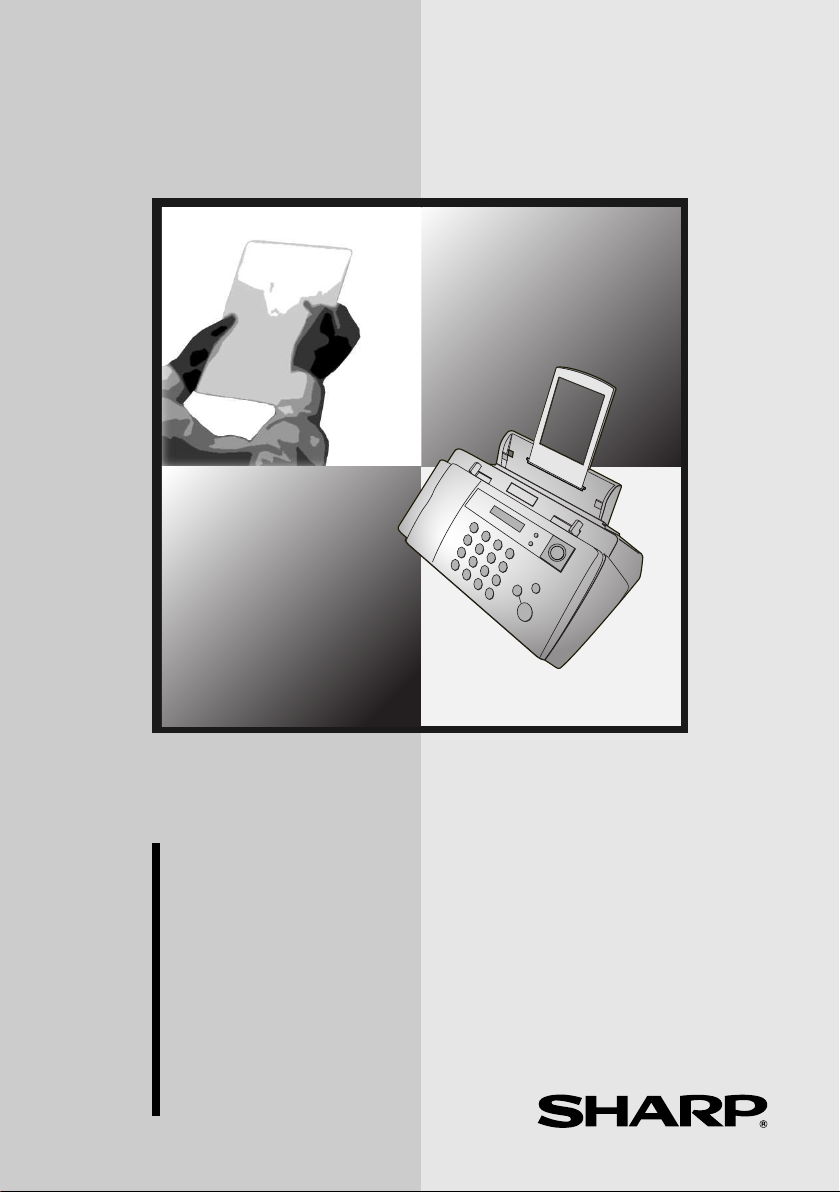
TELEFAX
BEDIENUNGSANLEITUNG
MODELL
UX-B15
1. Installation
2. Faxnachrichten senden
3. Faxnachrichten empfangen
4. Kopieren
5. Anschluss eines Anrufbeantworters
6. Sonderfunktionen
7. Listen und Berichte drucken
8. Wartung
9. Störungsbeseitigung
Page 2
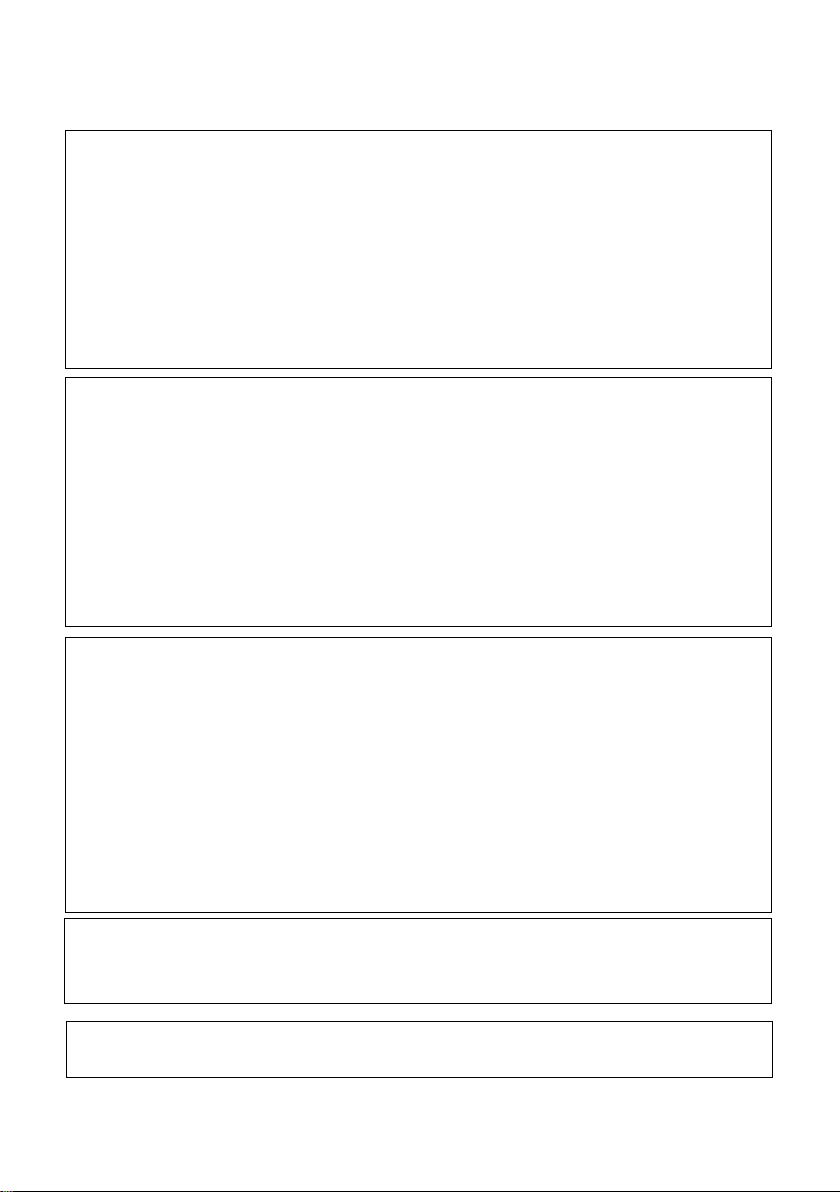
CAUTION:
For a complete electrical disconnection pull out the mains plug.
VORSICHT:
Zur vollständigen elektrischen Trennung vom Netz den Netzstecker ziehen.
ATTENTION:
Pour obtenir une mise hors-circuit totale, débrancher la prise de courant secteur.
AVISO:
Para una desconexión eléctrica completa, desenchufar el enchufe del tomacorriente.
VAR NI NG :
För att helt koppla från strömmen, dra ut stickproppen.
ATTENZIONE:
Per un totale scollegamento elettrico rimuovere la spina di corrente.
"The mains outlet (socket-outlet) shall be installed near the equipment and shall be easily accessible."
"De aansluiting op de stroomvoorziening (stopkontakt) moet nabij het apparaat zijn aangebracht en moet
gemakkelijk bereikbaar zijn."
Ett nätuttag (vägguttag) bör befinna sig nära utrustningen och vara lätt att tillgå.
La presa di corrente deve essere installata vicino all'apparecchio, e deve essere facilmente accessibile.
El tomacorriente principal se debe encontrar cerca del aparato y debe ser fácil de acceder a él.
"Die Netzsteckdose (Wandsteckdose) sollte in der Nähe des Geräts installiert werden und leicht zugänglich sein."
Stikkontakten skal være placeret nær faxen og være let tilgængelig.
Pääpistoke (pistokkeen poisto) tulee asentaa lähelle laitetta ja tulee olla helposti poistettavissa.
Stikkontakten må være montert i nærheten av utstyret og den må være lett tilgjengelig.
La prise de courant principale (d'alimentation) doit être située près de l'appareil et facilement accessible.
This equipment complies with the requirements of Directive 1999/5/EC.
Dieses Gerät entspricht den Anforderungen der EU-Richtlinie 1999/5/EG.
Cet appareil est conforme aux exigences de la directive 1999/5/CE.
Este aparato satisface las exigencias de las Directiva 1999/5/CE.
Quest’apparecchio è conforme ai requisiti delle direttiva 1999/5/CE.
Dit apparaat voldoet aan de eisen van de richtlijn 1999/5/EG.
Este equipamento obedece às exigências da directiva 1999/5/CE.
Η υυ αυ αναπονα απα ων οηγα 1999/5/ΕK.
Denna utrustning uppfyller kraven enligt direktiv 1999/5/EC.
Dette udstyr overholder kravene i direktiv 1999/5/EF.
Dette produktet oppfyller kravene i direktiv 1999/5/EC.
Tämä laite täyttää direktiivi 1999/5/EY.
Dieses Faxgerät kann an öffentliche Fernsprechnetze nach TBR21-Standard in Deutschland, Österreich und in
der Schweiz angeschlossen werden.
This is a facsimile product operating in German, Austrian and Swiss analogue public switched telephone networks which follow the TBR21 Standard.
Die Konformitätserklärung kann unter folgender URL-Adresse eingesehen werden.
http://www.sharp.de/doc/UX-B15.pdf
Page 3

Quick48
)KIJ=KI?DIAHLE?A
Hotline: 0180/5 23 46 76
(0,12 EUR/Min.)
Hotline: 0180/5 23 46 77
(0,12 EUR/Min.)
Page 4
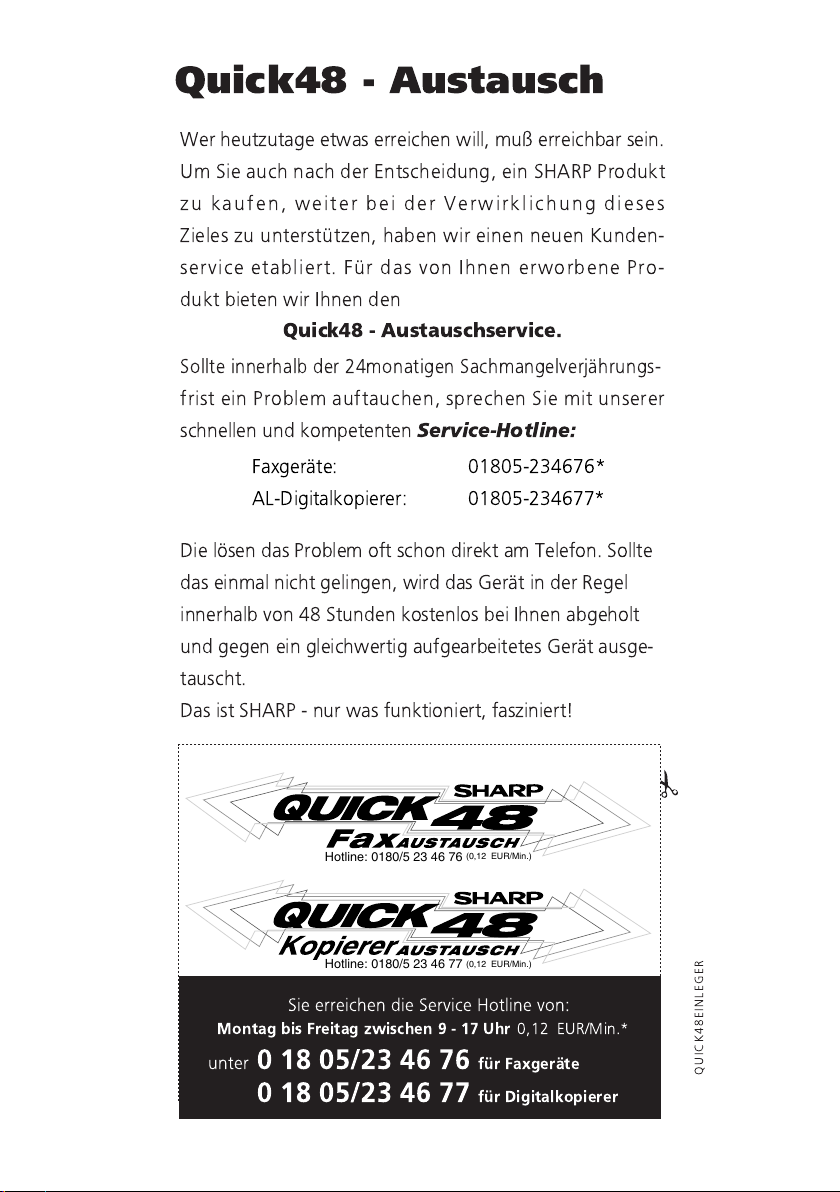
!
"#$%
! "
# $ %&
'$ ( &
(
)* +,&
! ! -
-
Service-Hotline:
'/, 01203&)4*5657
8&9 - 01203&)4*5667
9 : ! ;!
<,
*2 (
! <, &
9 & ! !=
>(?%*2(@8<
Hotline: 0180/5 23 46 76
(0,12 EUR/Min.)
Hotline: 0180/5 23 46 77
(0,12 EUR/Min.)
01) AB7
Page 5
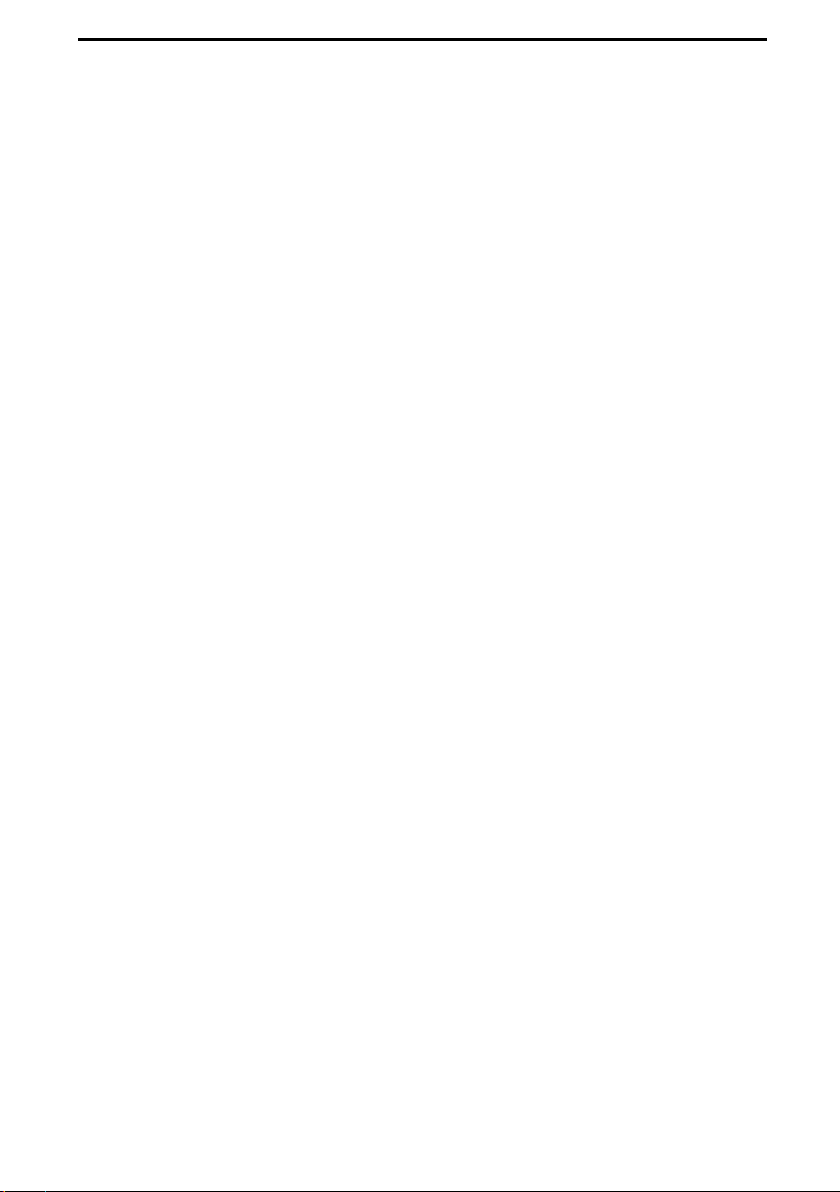
1
Einführung
*Der Qualitätsmodus ist anfänglich deaktiviert. Zum Aktivieren des Qualitätsmodus, siehe
Seite 20.
**Basierend auf der Sharp-Standardtabelle bei Standardauflösung, exkl. Zeit für
Protokollsignale (d. h., nur die Dauer der ITU-T Phase C).
Druckpatronenkapazität*
(bei 4%
Flächendeckung**)
Erste Patrone
Qualitätsmodus AUS: Ca. 300 A4-Seiten
Qualitätsmodus EIN: Ca. 200 A4-Seiten
Ersatzpatrone: SHARP UX-C70B
Qualitätsmodus AUS: Ca. 600 A4-Seiten
Qualitätsmodus EIN: Ca. 400 A4-Seiten
Papierfachkapazität Ca. 100 A4-Seiten
(bei Raumtemperatur; der Papierstapel sollte nicht
über die Markierung am Papierfach hinausragen)
Druckverfahren Thermotintenstrahldruck
Druckauflösung
600
× 600 dpi
Effektive Druckbreite Max. 203 mm
Speicherkapazität** 448 KB (ca. 24 durchschnittliche Seiten bei
ausgeschaltetem ECM)
Modemgeschwindigkeit 14.400 bit/s mit automatischer Umschaltung auf
niedrigere Geschwindigkeiten.
Übertragungsdauer** Ca. 6 Sekunden (nur wenn ECM aktiviert ist)
Kompatibilität ITU-T (CCITT) G3-Modus
Kompressionsschema MR, MH, MMR
Wählautomatik 30 Nummern
Anwendbare
Telefonleitung
Öffentliches Telefonnetz (TBR21) /
Nebenstellenanlage
Empfangsmodi TEL, FAX, AB
Willkommen und vielen Dank für Ihre Wahl eines Tintenstrahlfaxgeräts von
SHARP! Die wichtigsten Funktionsmerkmale und technischen Daten Ihres
Tintenstrahlfaxgeräts sind nachstehend aufgelistet.
Page 6
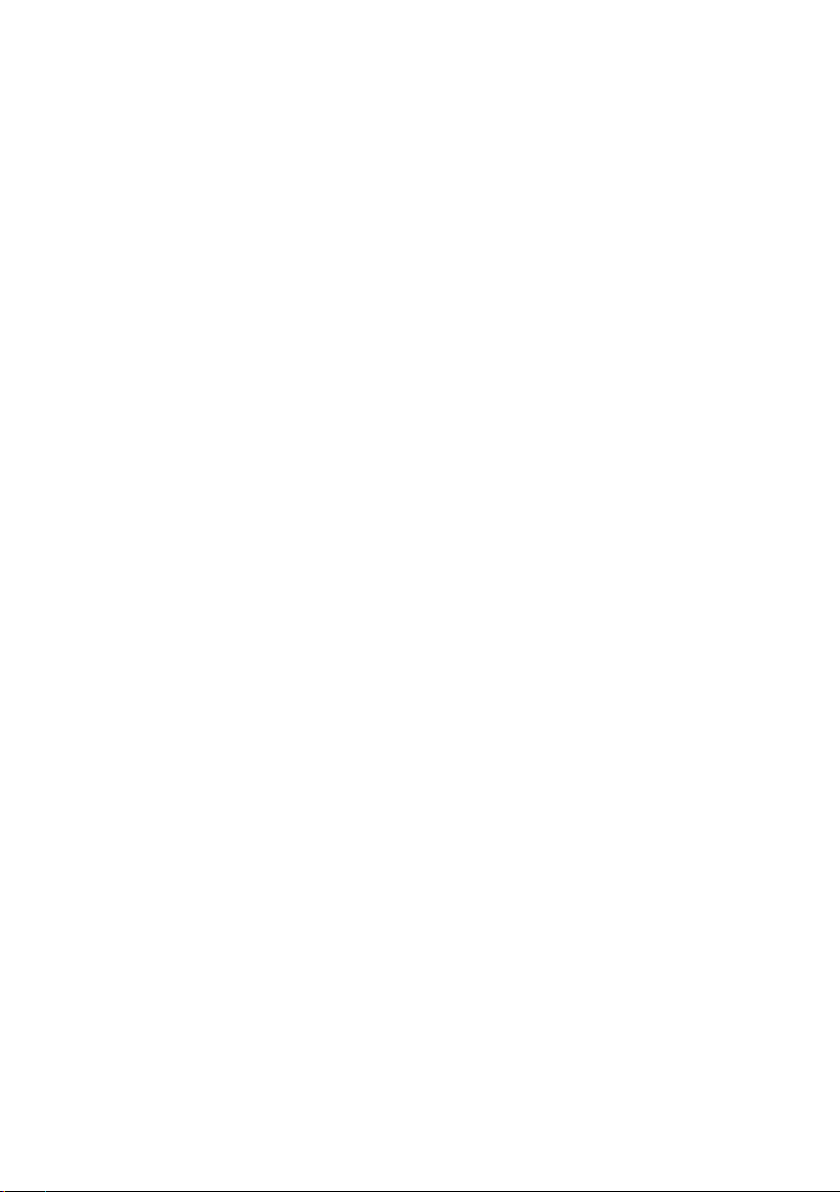
2
Automatischer Originaleinzug
Max. 10 Seiten (A4, 80 g/m2 Papier)
Maße der Originalvorlagen
Automatischer Einzug:
Breite: 148 bis 216 mm
Länge: 140 bis 297 mm
Manueller Einzug:
Breite: 148 bis 216 mm
Länge: 140 bis 600 mm
Effektive Abtastbreite Max. 210 mm
Scanauflösung Horizontal: 8 Zeilen/mm
Vertikal:
Standard: 3,85 Zeilen/mm
Fein/Halbton: 7,7 Zeilen/mm
Superfein: 15,4 Zeilen/mm
Halbton (Graustufen) 64 Stufen
Kontrastregelung Automatisch/Dunkel wählbar
Kopierfunktion Einzelkopie/Mehrfachkopie/Sortieren (99 Kopien/
Seite)
Anzeige 16 stellige LCD-Anzeige
Versorgungsspannung 220 - 230 V Wechselspannung, 50 Hz
Geräuschemission Unter 70 dBA (gemessen nach EN 27779 (DIN
45635))
Stromverbrauch Bereit: 4,7 W
Maximal: 35 W
Betriebstemperatur 15 - 32°C
Relative Feuchte 25 - 80% RF
Abmessungen (ohne
Zubehör)
Breite: 354 mm
Tiefe: 247 mm
Höhe: 138 mm
Gewicht (ohne
Zubehör)
Ca. 3,2 kg
Page 7
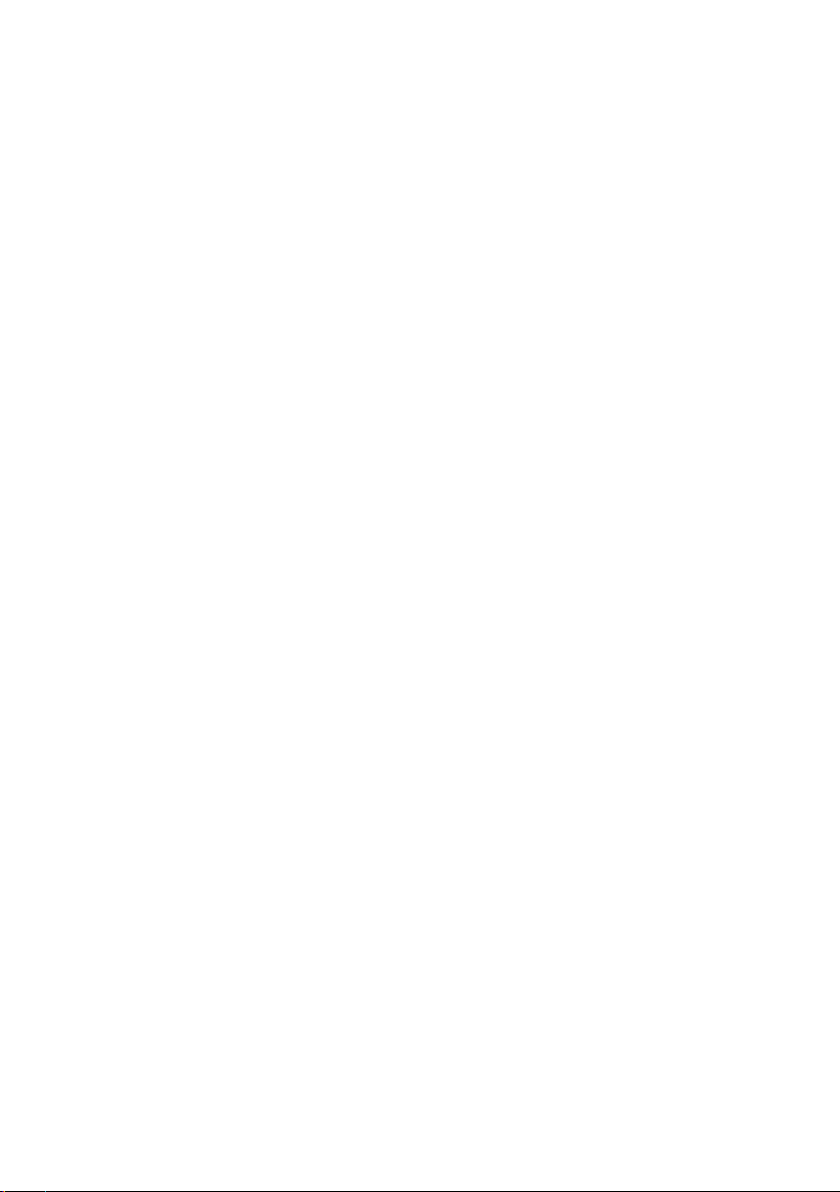
3
Aufgrund fortlaufender technischer Verbesserungen behält sich SHARP das Recht vor, das
Design und die Spezifikationen ohne vorherige Ankündigungen ändern zu können. Die
angegebenen Leistungswerte stellen die Nennwerte einer in Serienfertigung produzierten
Einheit dar. Geringe Abweichungen bei einzelnen Geräten sind möglich.
Wichtig:
Das Faxgerät ist nicht zur Verwendung an Anschlüssen mit der Anklopffunktion,
Anrufweiterleitung oder bestimmten anderen Telefonsonderdiensten, die von Ihrer
Telefongesellschaft angeboten werden, konzipiert. Beim Gebrauch des Faxgeräts in
Verbindung mit einem dieser Dienste könnten Fehler bei der Übertragung oder beim
Empfang von Faxnachrichten auftreten.
Das Faxgerät ist nicht kompatibel mit digitalen Telefonanlagen.
Sicherheitshinweise
Zerlegen Sie das Faxgerät nicht, und versuchen Sie nicht, Vorgänge auszuführen,
die in diesem Handbuch nicht beschrieben werden. Beauftragen Sie bei allen
Wartungsarbeiten qualifiziertes Wartungspersonal.
Installieren oder verwenden Sie das Gerät nicht in der Nähe von Wasser, oder wenn
Sie selbst nass sind. Benutzen Sie das Gerät zum Beispiel nicht in der Nähe einer
Badewanne, einer Waschschüssel, eines Spülbeckens oder eines Waschbottichs,
in einem feuchten Keller oder in der Nähe eines Schwimmbads. Achten Sie darauf,
dass keine Flüssigkeiten auf das Faxgerät gegossen werden.
Trennen Sie das Gerät am Netzstecker von der Stromversorgung, ziehen Sie das
Telefonkabel aus der Buchse und wenden Sie sich an einen Fachberater, wenn eine
der folgenden Situationen eintritt:
- Flüssigkeit wurde über das Faxgerät gegossen, oder das Faxgerät war Regen
oder Wasser ausgesetzt.
- Das Gerät verbreitet einen unangenehmen Geruch, Rauch tritt aus, oder es sind
ungewöhnliche Geräusche hörbar.
- Das Netzkabel ist durchgescheuert oder beschädigt.
- Das Faxgerät ist heruntergefallen, oder das Gehäuse ist beschädigt.
Verhindern Sie, dass irgendwelche Gegenstände auf dem Stromkabel aufliegen
und stellen Sie das Gerät nicht dort auf, wo Personen auf das Stromkabel treten
könnten.
Dieses Gerät darf nur an eine geerdete Steckdose (mit 2 Kontakten) mit 220 - 230
V, 50 Hz, angeschlossen werden. Der Anschluss des Geräts an eine andere
Stromquelle resultiert in seiner Beschädigung.
Stecken Sie niemals Gegenstände irgendeiner Art in Einschübe oder Öffnungen
des Geräts. Dies könnte in Brand- oder Stromschlaggefahr resultieren. Sollte ein
Page 8
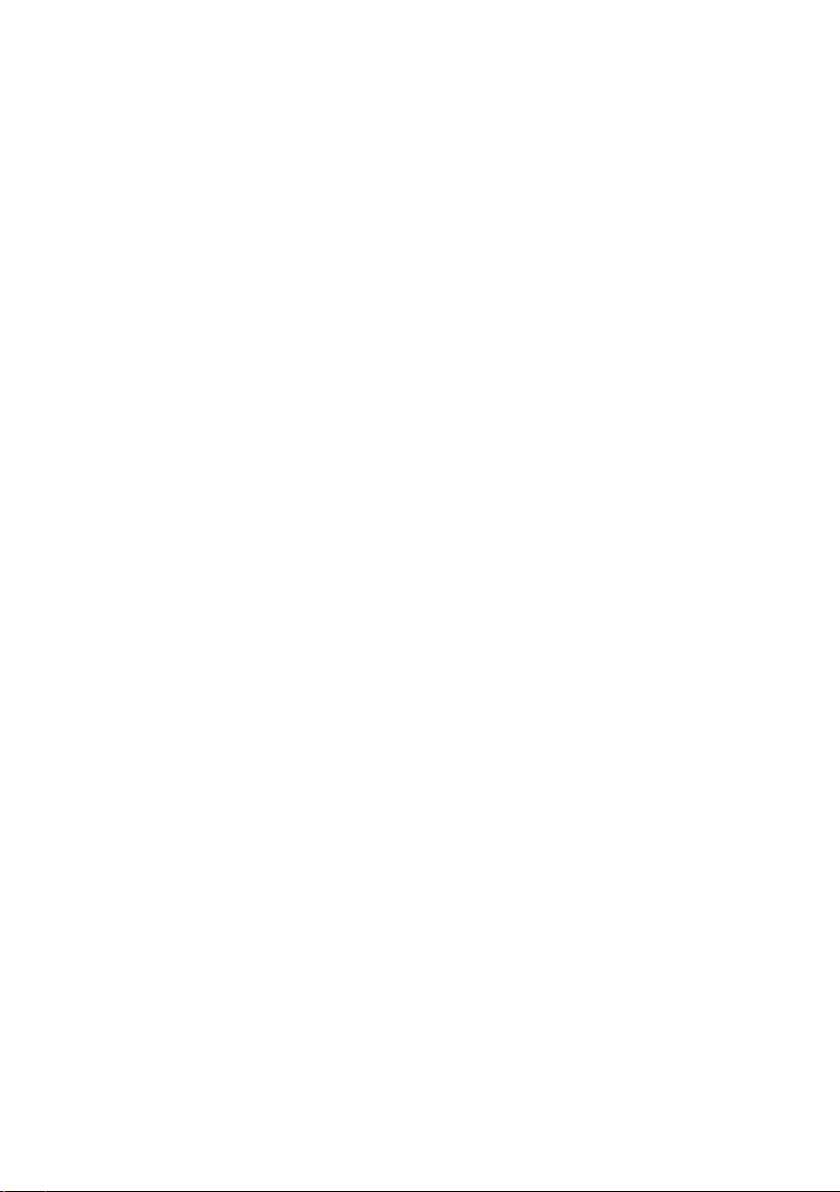
4
Gegenstand in das Gerät gefallen sein, den Sie nicht mehr herausholen können,
ziehen Sie den Netzstecker ab, und wenden sich an eine qualifizierte
Servicevertretung.
Stellen Sie das Gerät nicht auf eine instabile Unterlage. Das Faxgerät könnte beim
Herunterfallen stark beschädigt werden.
Telefonkabel dürfen nie während eines Gewitters installiert werden.
Verlegen Sie Telefonanschlüsse niemals in Nassbereichen, es sei denn, die
Anschlüsse sind speziell für einen solchen Einsatz ausgelegt und entsprechend
gekennzeichnet.
Berühren Sie niemals blanke Telefondrähte oder Klemmen, so lange die
Telefonleitung nicht an der Netzschnittstelle abgetrennt wurde.
Gehen Sie beim Verlegen oder Modifizieren von Telefonleitungen vorsichtig vor.
Vermeiden Sie den Gebrauch des Telefons während Gewittern, sofern es sich nicht
um ein drahtloses Telefon handelt. Andernfalls besteht ein geringes
Blitzschlagrisiko.
Verwenden Sie ein Telefon nicht, um das Austreten von Gas zu melden, wenn es
sich in der Nähe dieser Gefahrenquelle befindet.
Die Stromsteckdose sollte sich in der Nähe des Geräts befinden und leicht
zugänglich sein.
Page 9
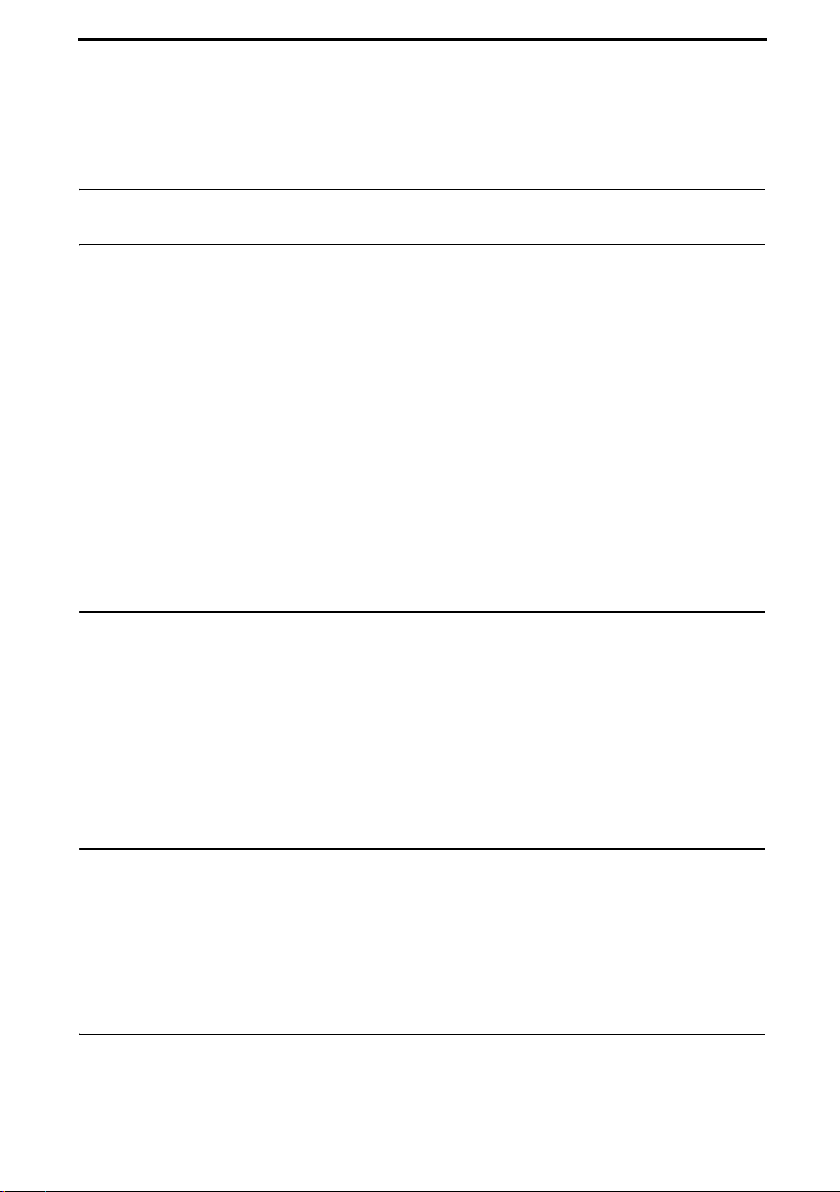
5
Inhaltsverzeichnis
Bedienfeld 7
1. Installation 9
Auspacken (Checkliste) . . . . . . . . . . . . . . . . . . . . . . . . . . . . . . . . . . . 9
Zubehör . . . . . . . . . . . . . . . . . . . . . . . . . . . . . . . . . . . . . . . . . . . . . . 10
Papier einlegen. . . . . . . . . . . . . . . . . . . . . . . . . . . . . . . . . . . . . . . . . 13
Netzkabel anschließen . . . . . . . . . . . . . . . . . . . . . . . . . . . . . . . . . . . 14
Druckpatrone einsetzen . . . . . . . . . . . . . . . . . . . . . . . . . . . . . . . . . . 15
Telefonkabel anschließen. . . . . . . . . . . . . . . . . . . . . . . . . . . . . . . . . 22
Senderkennung eingeben . . . . . . . . . . . . . . . . . . . . . . . . . . . . . . . . 24
Datum und Uhrzeit einstellen . . . . . . . . . . . . . . . . . . . . . . . . . . . . . . 26
Einstellen der Empfangsart . . . . . . . . . . . . . . . . . . . . . . . . . . . . . . . 28
Einstellung Flash Wählen für Nebenstellenanlagen . . . . . . . . . . . . . 29
Sprache der Anzeigemeldungen einstellen . . . . . . . . . . . . . . . . . . . 30
Lautstärke einstellen. . . . . . . . . . . . . . . . . . . . . . . . . . . . . . . . . . . . . 31
2. Faxnachrichten senden 35
Übertragbare Originale. . . . . . . . . . . . . . . . . . . . . . . . . . . . . . . . . . . 35
Original einlegen. . . . . . . . . . . . . . . . . . . . . . . . . . . . . . . . . . . . . . . . 36
Auflösung und Kontrast einstellen . . . . . . . . . . . . . . . . . . . . . . . . . . 38
Normaler Wählvorgang. . . . . . . . . . . . . . . . . . . . . . . . . . . . . . . . . . . 41
Ein Fax mit der Wählautomatik senden . . . . . . . . . . . . . . . . . . . . . . 42
Stapelseitennummerierung. . . . . . . . . . . . . . . . . . . . . . . . . . . . . . . . 51
Ein Fax aus dem Speicher senden. . . . . . . . . . . . . . . . . . . . . . . . . . 52
3. Faxnachrichten empfangen 55
FAX-Modus. . . . . . . . . . . . . . . . . . . . . . . . . . . . . . . . . . . . . . . . . . . . 55
TEL-Modus. . . . . . . . . . . . . . . . . . . . . . . . . . . . . . . . . . . . . . . . . . . . 56
AB-Modus. . . . . . . . . . . . . . . . . . . . . . . . . . . . . . . . . . . . . . . . . . . . . 57
Optionale Empfangseinstellungen . . . . . . . . . . . . . . . . . . . . . . . . . . 58
Speicherersatzempfang . . . . . . . . . . . . . . . . . . . . . . . . . . . . . . . . . . 61
4. Kopieren 62
Page 10
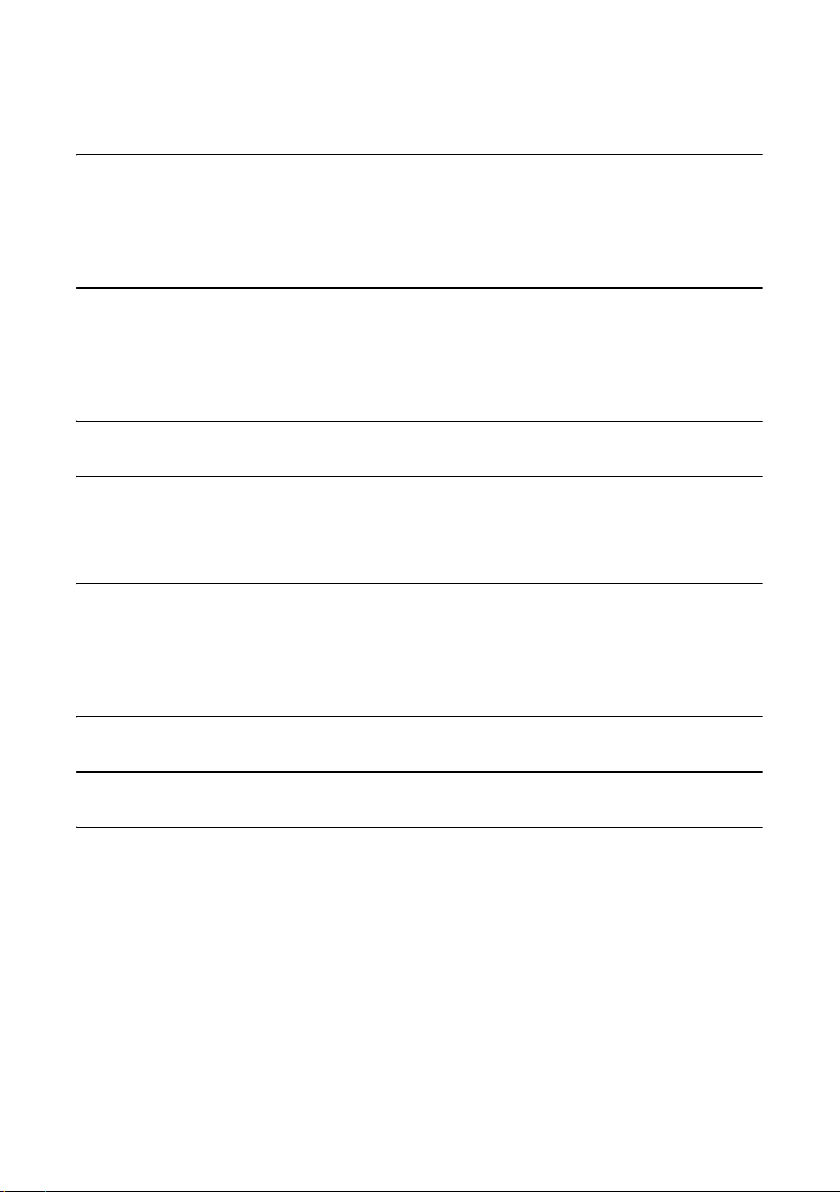
Inhaltsverzeichnis
6
5. Anschluss eines Anrufbeantworters 65
Vorbereitungen . . . . . . . . . . . . . . . . . . . . . . . . . . . . . . . . . . . . . . . . . 65
Betrieb des Anrufbeantworters . . . . . . . . . . . . . . . . . . . . . . . . . . . . . 65
Optionale Einstellungen im AB-Modus . . . . . . . . . . . . . . . . . . . . . . .67
6. Sonderfunktionen 71
Rufnummernerkennung (Serviceabonnement erforderlich) . . . . . . . 71
Schutz vor ungewünschten Nummern . . . . . . . . . . . . . . . . . . . . . . . 76
Abruf (eine Faxübertragung anfordern) . . . . . . . . . . . . . . . . . . . . . .77
7. Listen und Berichte drucken 78
8. Wartung 82
Gerät reinigen . . . . . . . . . . . . . . . . . . . . . . . . . . . . . . . . . . . . . . . . . .82
Druckqualität verbessern . . . . . . . . . . . . . . . . . . . . . . . . . . . . . . . . . 85
9. Störungsbeseitigung 90
Probleme und Lösungen. . . . . . . . . . . . . . . . . . . . . . . . . . . . . . . . . .90
Meldungen und Signale . . . . . . . . . . . . . . . . . . . . . . . . . . . . . . . . . . 94
Papierstau entfernen. . . . . . . . . . . . . . . . . . . . . . . . . . . . . . . . . . . . .97
Kurzbedienungsanleitung 99
Guide de référence rapide 100
Index 101
Page 11
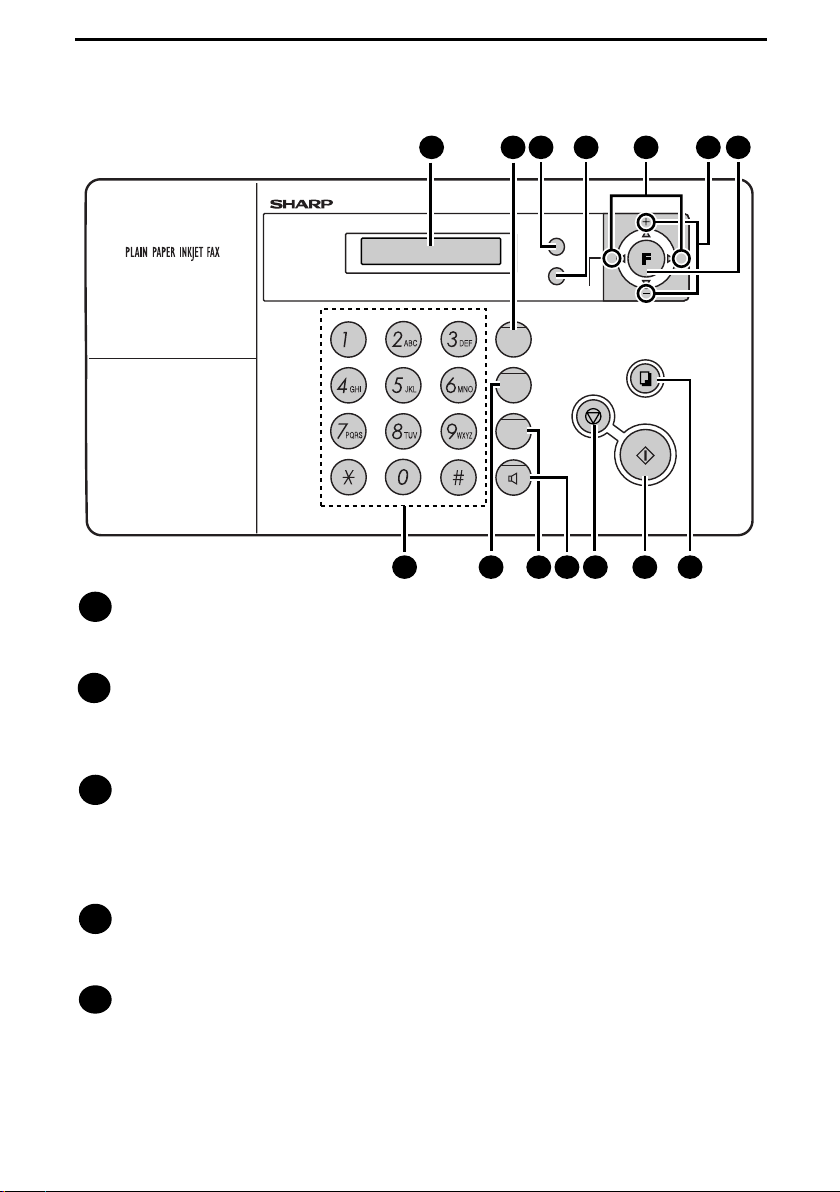
7
Z
A
KOPIE
STOP
START/
SPEICHER
ABRUF
HILFE
PATRONE
AUFLÖS./
EMPFANG
TEL
FAX
AB
R
1 2 3 4
7 8 9 10 11 12 13
WAHLW.WAHLW.
5 5 6
LCD-Anzeige
Zeigt Meldungen und Hinweise an, die zum Betrieb des Faxgeräts wichtig
sind.
Taste R
Wenn Sie an einer Flash-Nebenstellenanlage sind, drücken Sie diese Taste,
um eine Amtsleitung zu erhalten (drücken Sie zuerst die Taste R, und wählen
Sie dann die Rufnummer; Seite 41).
Taste AUFLÖS./EMPFANG
Wenn ein Original im Originaleinzug liegt, drücken Sie diese Taste, um die
Auflösung für den Fax- oder Kopiervorgang einzustellen (Seite 39).
Ansonsten drücken Sie diese Taste, um die Empfangsart auszuwählen (ein
Pfeil in der Anzeige zeigt auf die jeweils ausgewählte Empfangsart; Seite 28).
Taste PATRO N E
Drücken Sie diese Taste vor dem Einlegen oder Wechseln der Druckpatrone,
um den Druckpatronenhalter in die Wechselposition zu fahren (Seite 16).
Pfeiltasten
Drücken Sie diese Tasten, um die Einstellungen zu durchlaufen und
auszuwählen oder um in der Wählautomatik gespeicherte Nummern zu
suchen (Seite 46).
Bedienfeld
1
2
3
4
5
Page 12
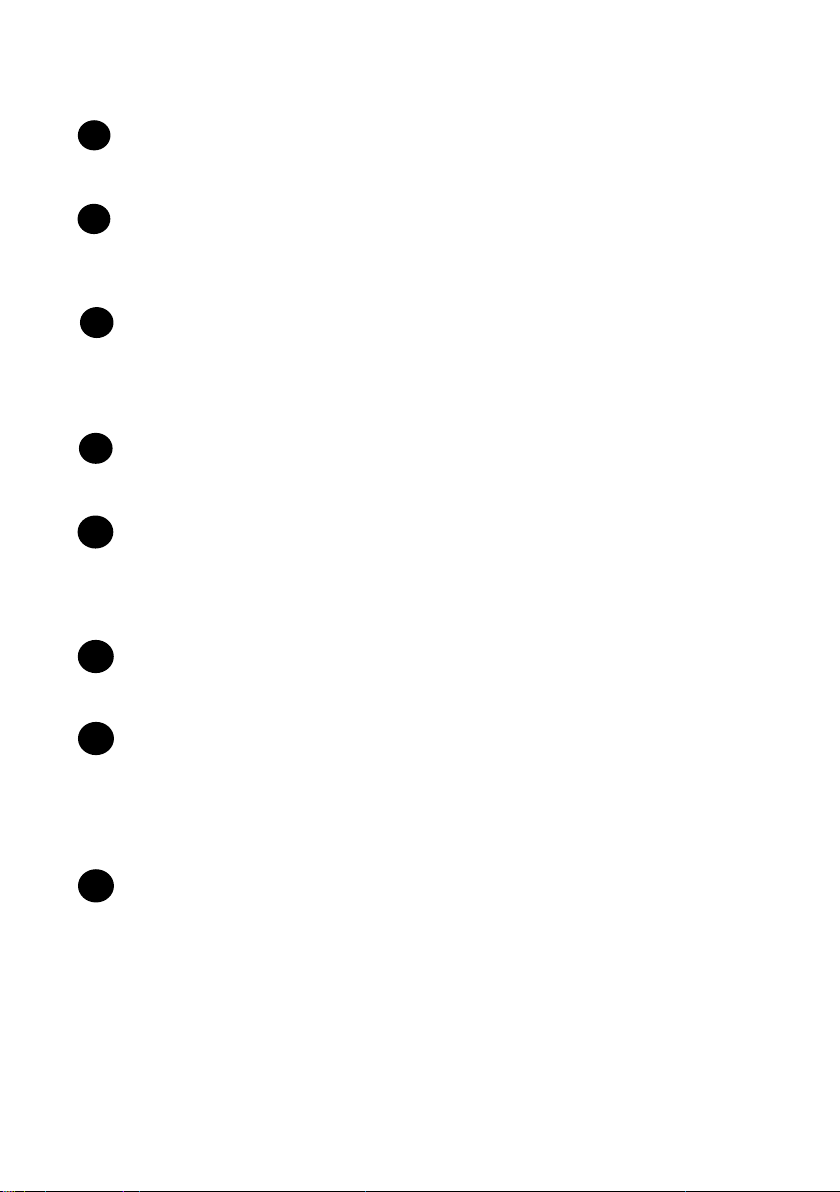
8
Taste FUNKTION
Drücken Sie zuerst diese Taste und dann die Pfeiltasten, um
Sonderfunktionen und Einstellungen auszuwählen.
Ziffern
Benutzen Sie diese Tasten zur Auswahl von Rufnummern und zur Eingabe
von Zahlen und Buchstaben beim Speichern von Rufnummern in der
Wählautomatik.
Taste ABRUF
Drücken Sie diese Taste nach dem Anwählen eines anderen Faxgeräts, um
den Faxempfang (eines vorher in den Einzug des anderen Faxgeräts
eingelegten Originals) ohne Eingreifen des Bedieners des anderen Geräts zu
starten (Seite 77).
Taste HILFE
Drücken Sie diese Taste, um die Hilfe-Liste, eine Kurzbedienungsanleitung
für den Betrieb des Faxgeräts, auszudrucken.
Taste LAUTSPR.
Drücken Sie diese Taste, um beim Senden von Faxnachrichten über den
Lautsprecher Leitungs- und Faxsignaltöne auszugeben (Seite 41).
Hinweis: Dies ist kein Freisprechgerät. Es kann nicht zum Sprechen
verwendet werden, wenn der andere Teilnehmer antwortet.
Taste STOP
Drücken Sie diese Taste, um einen Vorgang abzubrechen, bevor er
abgeschlossen ist.
Taste START/SPEICHER
Drücken Sie diese Taste nach dem Wählvorgang, um die Faxübertragung zu
starten (Seite 42). Wenn Sie diese Taste vor dem Wählvorgang drücken,
können Sie ein Fax aus dem Speicher übertragen (Seite 52). Sie können die
Taste auch in der Datums- und Uhrzeitanzeige drücken, um die gegenwärtige
prozentuale Speichernutzung anzuzeigen.
Taste KOPIE
Wenn ein Original im Originaleinzug liegt, drücken Sie diese Taste, um eine
Kopie des Originals zu erstellen (Seite 63).
11
10
9
8
7
12
13
6
Page 13
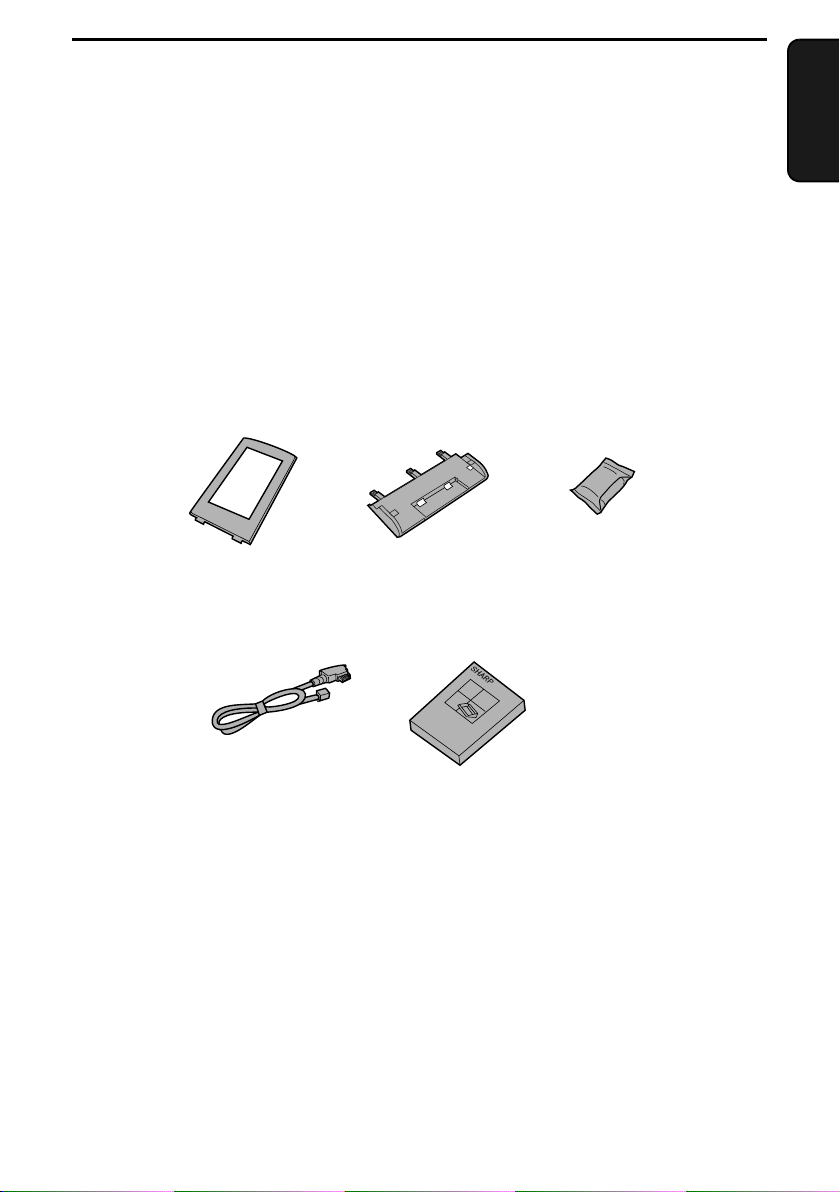
9
1. Installation
1. Installation
Auspacken (Checkliste)
Vergewissern Sie sich vor dem Installieren des Faxgeräts, dass alle
nachstehend aufgeführten Teile vorhanden sind. Sollte etwas fehlen,
wenden Sie sich bitte an Ihren Händler.
BedienungsanleitungTelefonkabel
DruckpatronePapierfachPapierfach-
verlängerung
Page 14
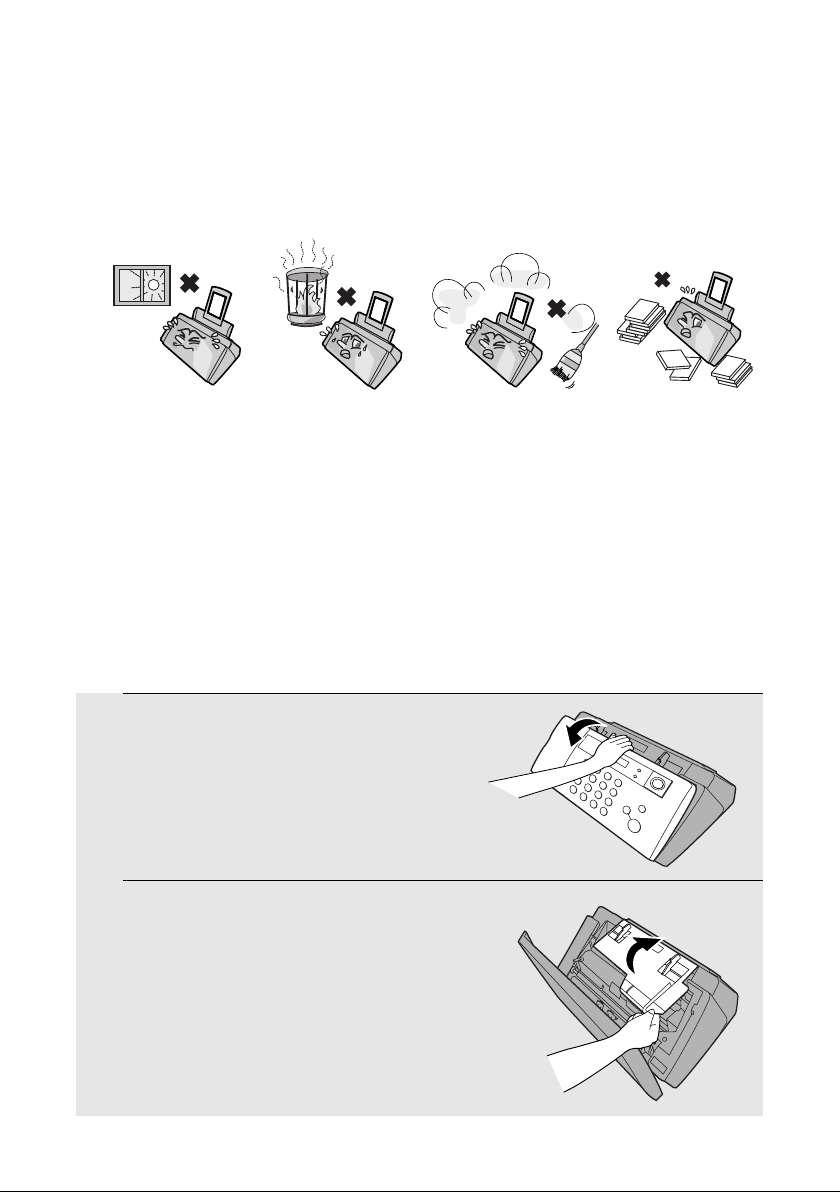
Zubehör
10
Zubehör
Punkte, auf die bei der Vorbereitung zu achten ist
Das Faxgerät
nicht dort
aufstellen, wo
es direktem
Sonnenlicht
ausgesetzt ist.
Das Gerät nicht
in unmittelbarer
Nähe von
Heizkörpern od er
Klimaanlagen
aufstellen.
Das Gerät in einer
staubfreien
Umgebung
aufstellen.
Anmerkung zur Kondensation
Wenn das Faxgerät von einem kalten an einen warmen Ort gebracht wird, kann
das Vorlagenglas beschlagen, was ein korrektes Abtasten der zu übertragenden
Originale verhindert. Schalten Sie das Gerät ein, und warten Sie etwa 2 Stunden,
bevor Sie das Faxgerät in Betrieb nehmen.
Transportschutz entfernen
1
Öffnen Sie das Bedienfeld.
2
Öffnen Sie die Druckerfachabdeckung.
Den Bereich um
das Gerät
sauber halten.
Page 15
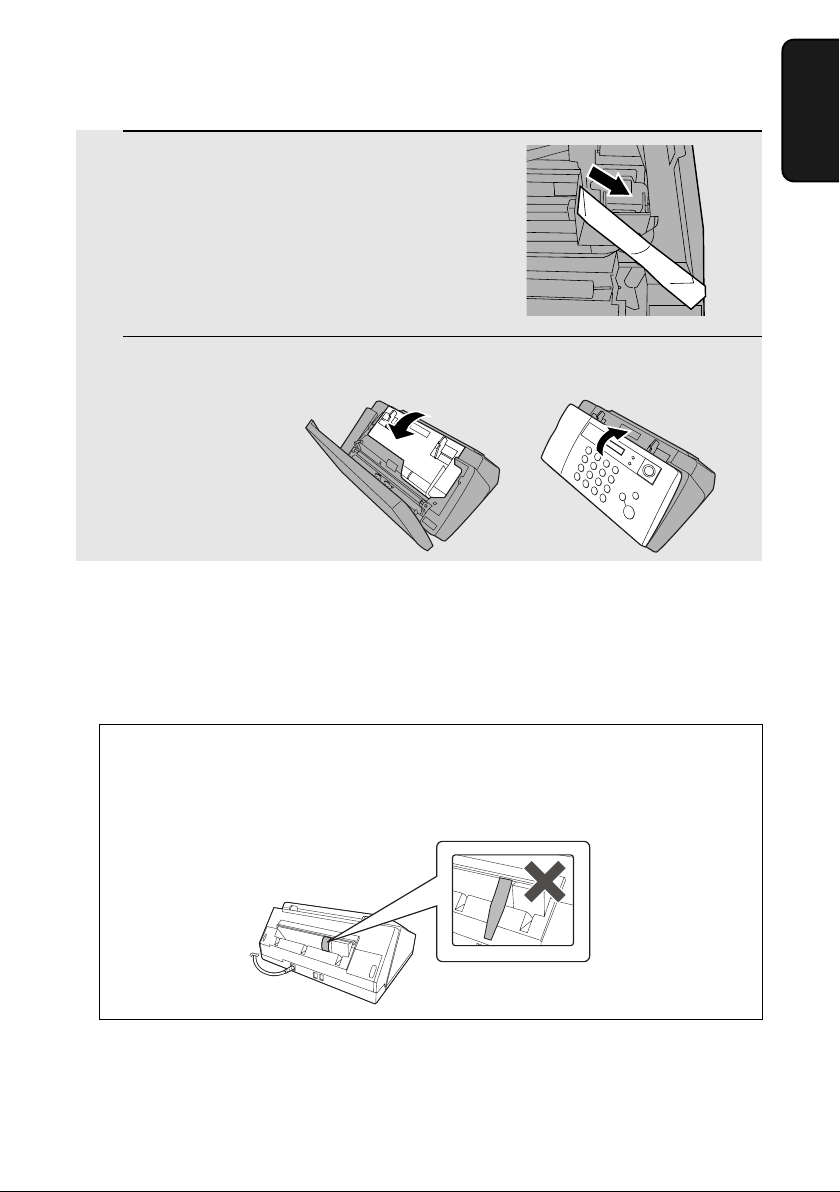
Zubehör
11
1. Installation
Achtung!
Vermeiden Sie das Berühren oder Herausziehen des unten dargestellten,
schwarzen Kunststoffstreifens. Wenn der Streifen herausgezogen wird, ist
kein korrekter Papiereinzug möglich.
3
Entfernen Sie die Transportsicherung.
4
Schließen Sie die Druckerfachabdeckung und das Bedienfeld.
Page 16
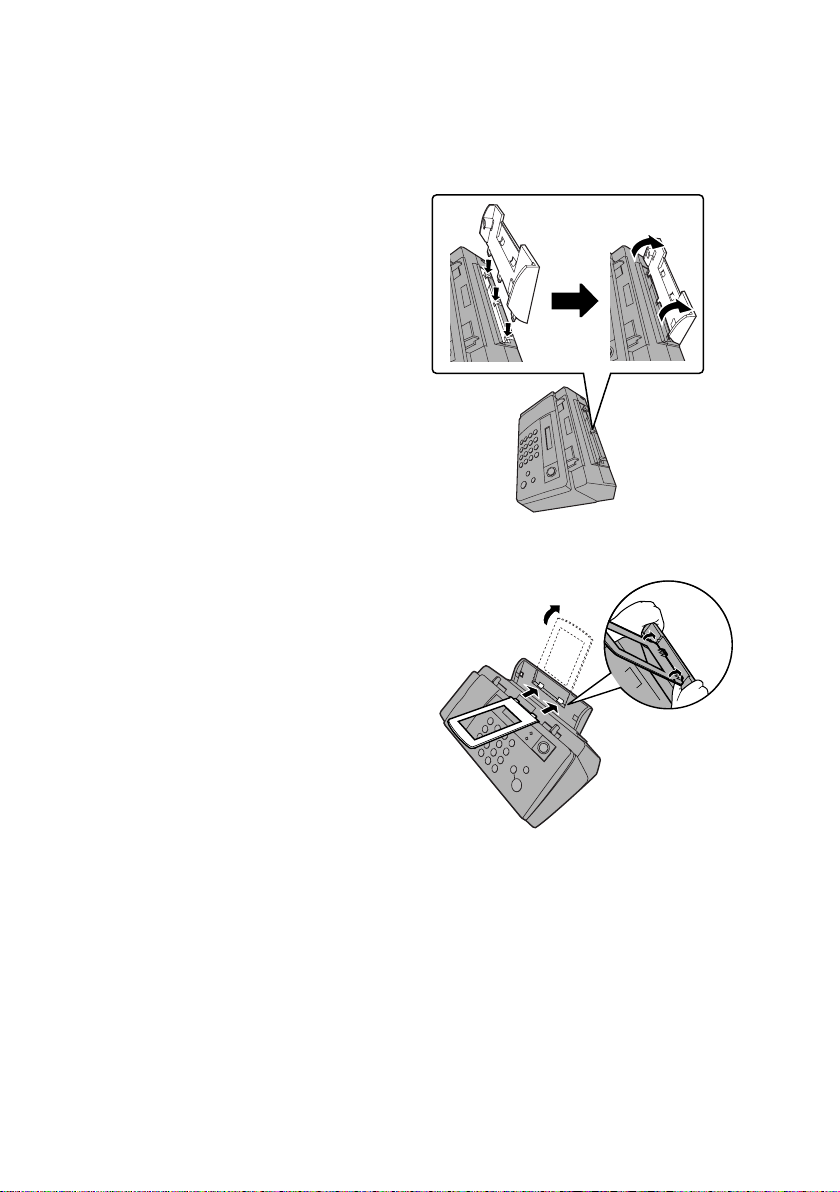
Zubehör
12
Papierfach befestigen
Bringen Sie das Papierfach an.
Bringen Sie die Papierfachverlängerung an.
Klick!
Hinweis: Die Papierfachverlängerung
hat eine Ober- und eine Unterseite.
Wenn Sie die Laschen nicht in die
Löcher einsetzen können, müssen Sie
die Verlängerung umdrehen.
Horizontal einsetzen
und nach oben drehen
Page 17
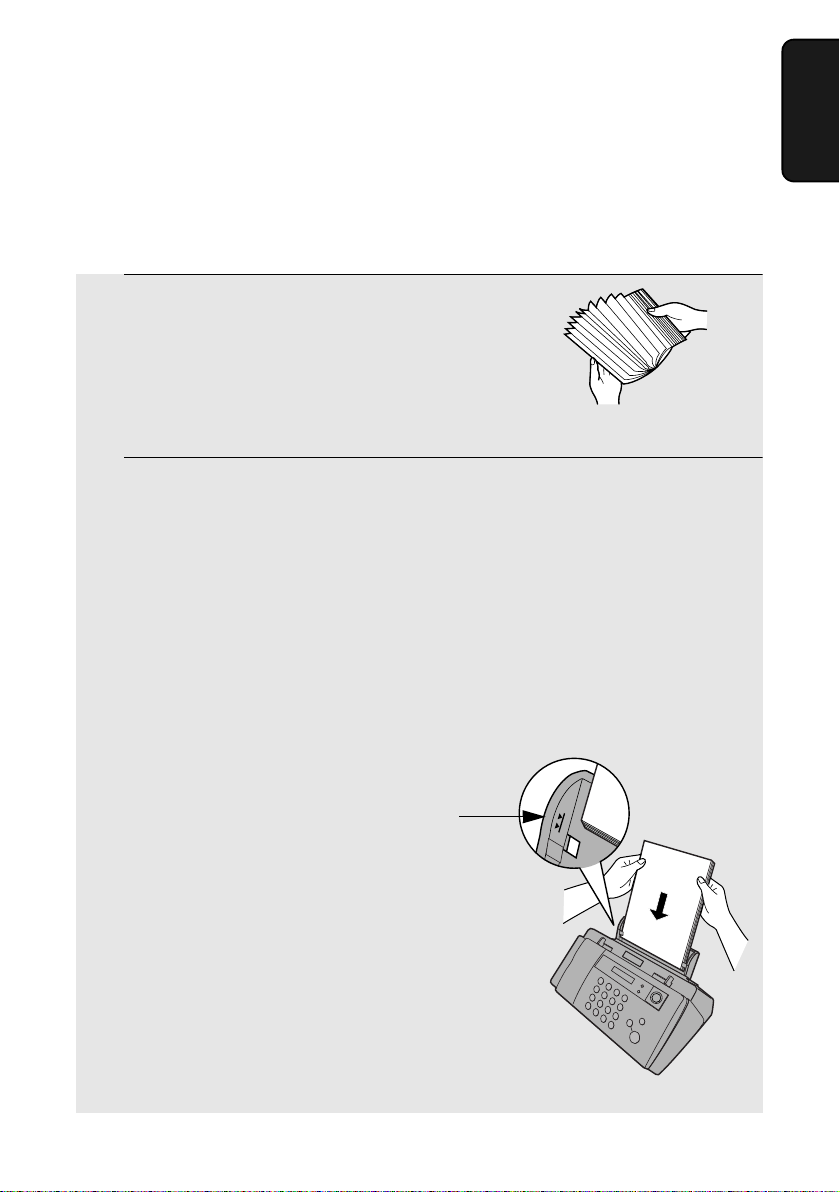
Papier einlegen
13
1. Installation
Papier einlegen
Sie können bis zu 100 Blatt Papier im Format A4, 60 - 80 g/m2, in das
Papierfach einlegen (bei Raumtemperatur; die maximale Stapelhöhe sollte
nicht höher als die Markierung am Fach sein).
1
Fächern Sie die Blätter auf, und stoßen Sie den
Papierstapel auf einer ebenen Arbeitsfläche
auf, so dass die Blätter gerade übereinander
liegen. Achten Sie darauf, dass die
Stapelkanten bündig sind.
2
Legen Sie den Papierstapel
MIT DER ZU BEDRUCKENDEN SEITE NACH
OBEN
ein.
• Falls noch Papier im Fach vorhanden ist, nehmen Sie es heraus und
bündeln es mit dem neuen Papier.
• Legen Sie das Papier so ein, dass die Druckseite des Papiers bedruckt
wird. Das Bedrucken der Papierrückseite führt zu schlechter Druckqualität.
•
PAPIER VORSICHTIG IN DAS PAPIERFACH EINLEGEN
.
•
PAPIER NICHT GEWALTSAM IN DEN EINZUGSSCHLITZ SCHIEBEN
.
Hinweis: Benutzen Sie kein Papier, das bereits
bedruckt worden ist, und kein gewelltes Papier.
Der Stapel sollte
nicht über diese
Markierung
hinausragen.
Page 18
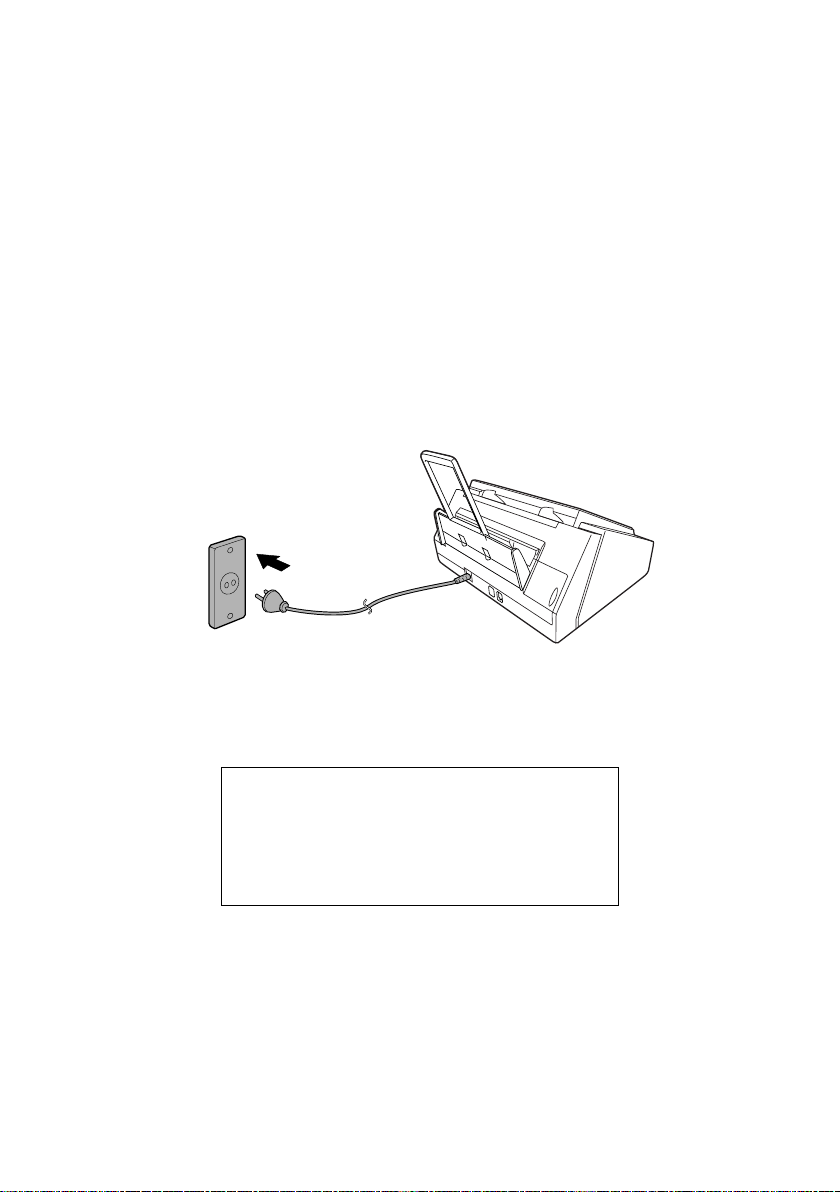
Netzkabel anschließen
14
Netzkabel anschließen
Schließen Sie das Netzkabel an eine geerdete Steckdose (mit 2 Kontakten)
mit 220 - 230 V, 50 Hz, an.
Achtung!
♦ Vergewissern Sie sich vor dem Anschließen des Netzkabels, dass alle
Transportsicherungen entfernt wurden (siehe Seite 10). Andernfalls
kann das Gerät beschädigt werden.
♦ Die Stromsteckdose sollte sich in der Nähe des Geräts befinden und leicht
zugänglich sein.
Hinweis: Wenn in Ihrer Gegend häufig Gewitter oder
Spannungsschwankungen auftreten, empfehlen wir die Installation eines
Überspannungsschutzes für die Strom- und Telefonleitung. Ein
Überspannungsschutz ist bei den meisten Telefonfachhändlern erhältlich.
„PATRONE PRÜFEN“ wird normalerweise
angezeigt, wenn Sie das Gerät zum ersten
Mal anschließen. Diese Meldung wird so
lange angezeigt, bis Sie die Druckpatrone
einsetzen.
Das Faxgerät hat keinen Netzschalter (EIN/AUS), so dass das Gerät durch
Einstecken oder Abziehen des Netzkabels ein- bzw. ausgeschaltet wird.
Page 19
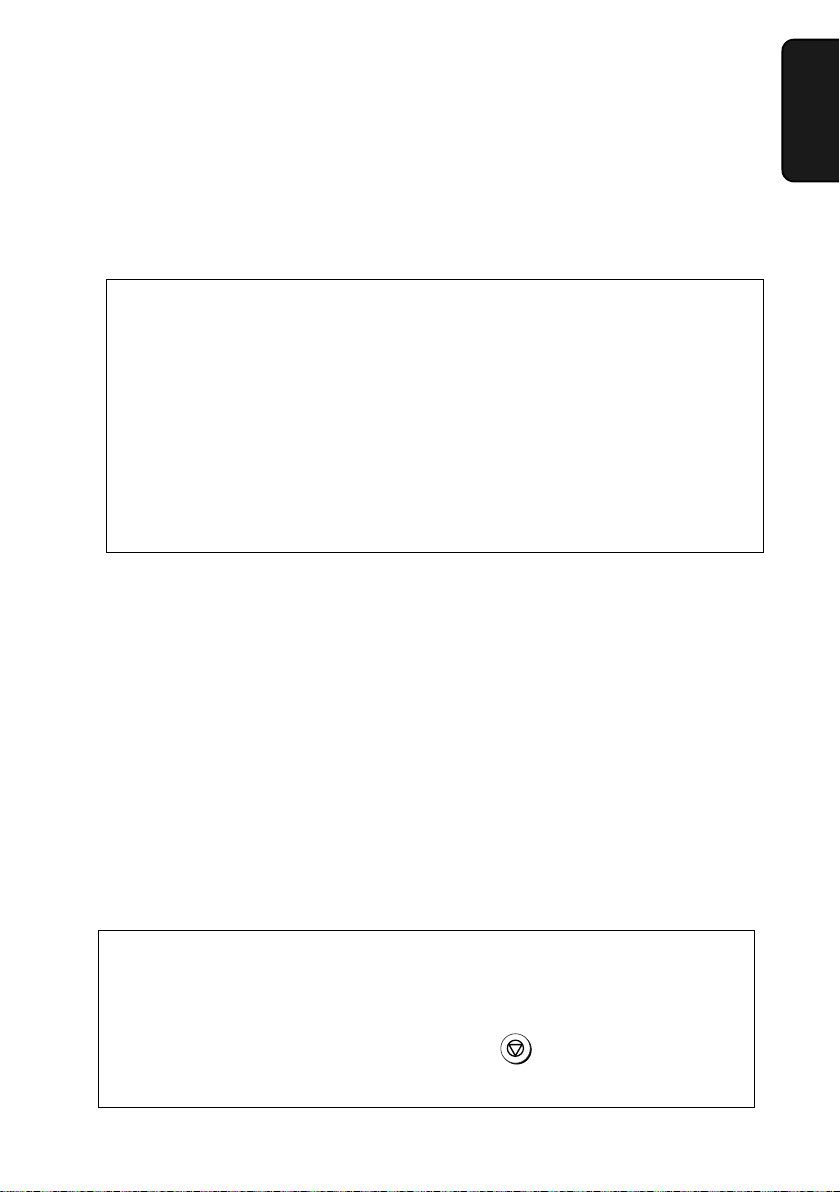
Druckpatrone einsetzen
15
1. Installation
Wenn DRUCKERFEHLER oder DRUCKERFEHLER/PAPIER PRÜFEN angezeigt
wird...
Wenn eine dieser Meldungen in der Anzeige erscheint, müssen Sie die Fehlermeldung
löschen bzw. den Fehler beheben, bevor Sie die Druckpatrone einsetzen. Die
Fehlermeldung kann in der Regel durch Drücken von gelöscht werden. Bei
einem Papierstau muss das gestaute Papier entfernt werden (siehe Seite 98).
STOP
Druckpatrone einsetzen
Die Druckpatrone kann wie folgt eingesetzt bzw. ausgetauscht werden.
♦ Verwenden Sie als Ersatzpatrone eine SHARP UX-C70B-Patrone.
Kapazität der Druckpatrone (bei 4% Flächendeckung)
Erste Patrone
Qualitätsmodus AUS: ca. 300 A4-Seiten
Qualitätsmodus EIN: ca. 200 A4-Seiten
Ersatzpatrone (SHARP UX-C70B)
Qualitätsmodus AUS: ca. 600 A4-Seiten
Qualitätsmodus EIN: ca. 400 A4-Seiten
Der Qualitätsmodus ist anfänglich ausgeschaltet. Zum Aktivieren des
Qualitätsmodus, siehe Seite 20.
Achtung!
Öffnen Sie nie die Druckerfachabdeckung und greifen Sie nie in das Gerät,
während ein Druckvorgang erfolgt.
Hinweis: Nehmen Sie Druckpatronen erst unmittelbar vor dem Einsetzen in
das Gerät aus der Verpackung. Verwenden Sie möglichst keine Patronen, die
längere Zeit nach dem Öffnen der Verpackung unbenutzt geblieben sind, da
sich die Druckqualität sonst erheblich verschlechtern könnte.
♦ Vergewissern Sie sich vor dem Einsetzen oder Wechseln der
Druckpatrone, dass das Netzkabel des Geräts eingesteckt und Papier
eingelegt ist.
♦ Falls sich ein Original im Einzug befindet, muss es vor dem Einsetzen oder
Wechseln der Druckpatrone herausgenommen werden (siehe Seite 37).
Page 20
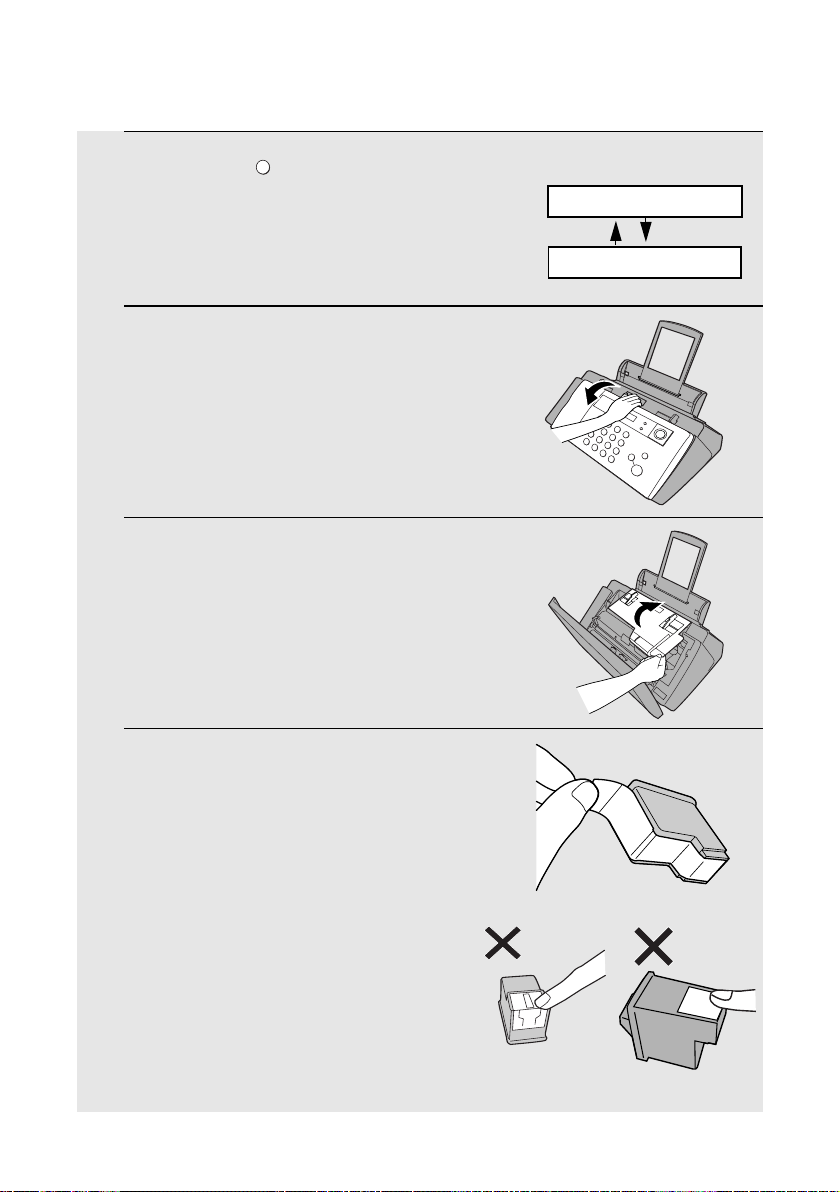
Druckpatrone einsetzen
16
1
Drücken Sie .
• Der Druckpatronenhalter wird in die
Patronenwechselposition gefahren.
2
Öffnen Sie das Bedienfeld.
3
Öffnen Sie die Druckerfachabdeckung.
4
Entfernen Sie
nur
das Band von der
neuen Patrone.
• Wichtig: Achten Sie darauf, das Band
vollständig zu entfernen.
• ACHTUNG! BERÜHREN SIE NICHT
die goldene Kontaktfläche an der
Patrone.
PATRONE
Anzeige:
TST.PATRONE DRÜ.
PATRONE ERSETZEN
Page 21
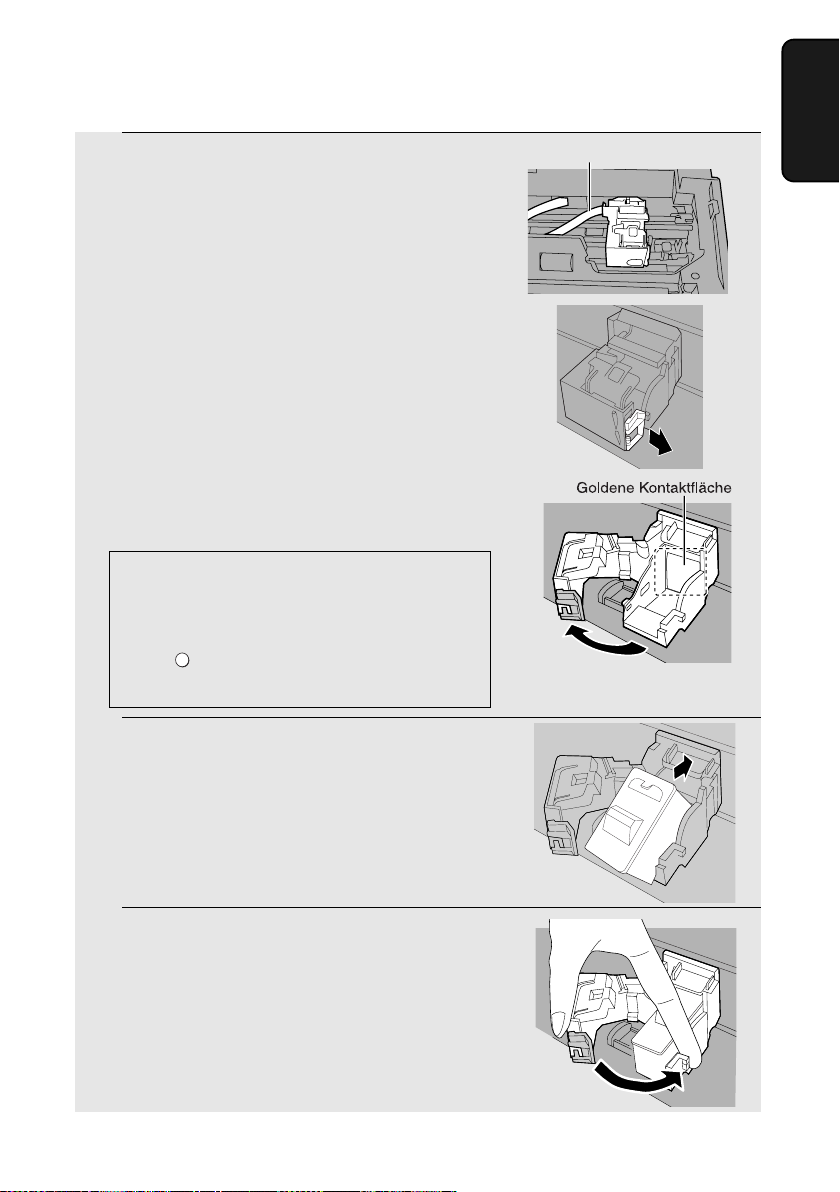
Druckpatrone einsetzen
17
1. Installation
5
Vergewissern Sie sich, dass sich der
Patronenhalter ein wenig von der
rechten Seite des Fachs wegbewegt
hat. Klappen Sie dann den grünen
Hebel auf und öffnen Sie den
Patronenhalterverschluss.
• Zum Wechseln der Patrone nehmen
Sie zunächst die alte Patrone heraus.
Falls Sie die alte Patrone
wiederverwenden möchten, sollten Sie
sie in einem luftdichten Behälter
aufbewahren.
• ACHTUNG! BERÜHREN SIE NICHT
die Kontaktfläche im Patronenhalter
und ziehen Sie nicht am Kabel, das an
ihm angeschlossen ist.
6
Setzen Sie die neue Druckpatrone in
den Patronenhalter ein.
7
Legen Sie Ihren Zeigefinger wie
abgebildet auf die Lasche, und
schließen Sie den Patronenhalter mit
dem Daumen. Achten Sie darauf, dass
die Abdeckung hörbar einrastet.
Hinweis: Wenn die Druckerfachabdeckung bei
eingesetzter Patrone ca. 30 Minuten geöffnet
bleibt, fährt die Patrone automatisch in die
Grundstellung zurück. Drücken Sie in diesem
Fall , um die Patrone in die
Patronenwechselposition zurückzubringen.
PATRONE
Kabel
Page 22
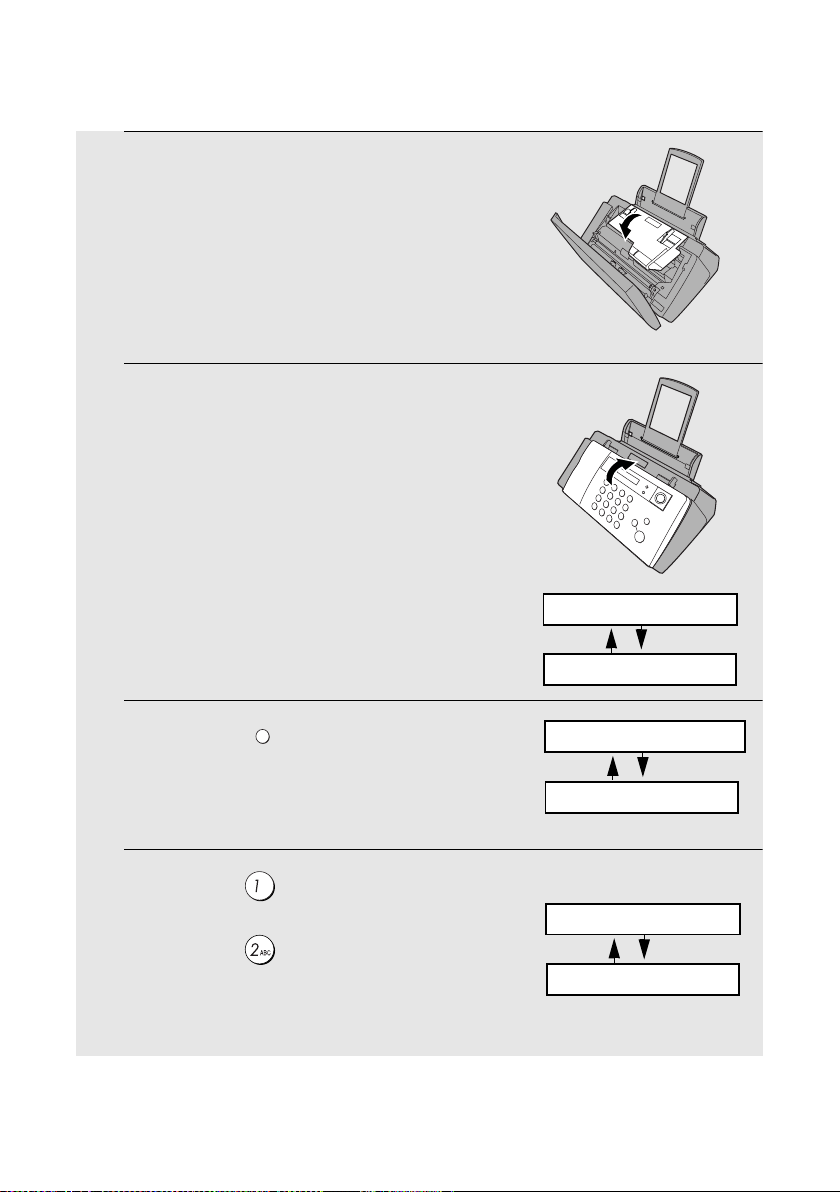
Druckpatrone einsetzen
18
8
Schließen Sie die Druckerfachabdeckung.
9
Schließen Sie das Bedienfeld. Drücken
Sie es fest nach unten, bis es hörbar
einrastet.
10
Drücken Sie , um den
Druckpatronenhalter in seine
Grundposition zurückzufahren.
11
Drücken Sie (NEU), wenn Sie eine
neue Patrone eingesetzt haben.
Drücken Sie (ALT), wenn Sie eine
alte Patrone eingesetzt haben.
PATRONE
1=NEU, 2=ALT
PATRONE WECHSELN
Anzeige, wenn „NEU“
gewählt wurde:
OK: START DRÜCKEN
NEUE PATRONE OK?
Anzeige:
TST.PATRONE DRÜ.
PATRONE ERSETZEN
Page 23
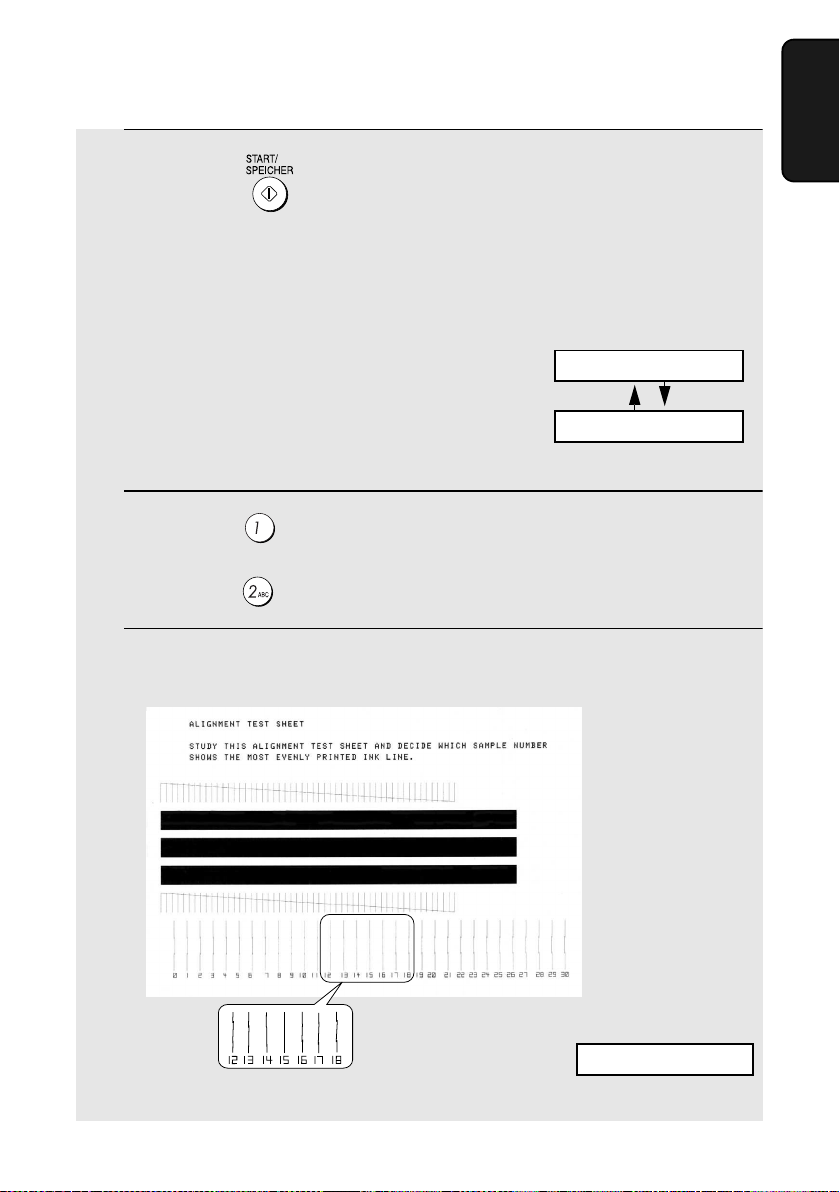
Druckpatrone einsetzen
19
1. Installation
12
Drücken Sie .
Wenn Sie im vorherigen Schritt „ALT“ gewählt
haben, ist der Einsetzvorgang damit beendet.
(Hinweis: Falls Sie nach dem Wiedereinsetzen
der alten Patrone nicht mit der Druckqualität
zufrieden sind, richten Sie die Patrone, wie auf
Seite 85 beschrieben, aus.)
Wenn Sie „NEU“ gewählt haben, werden
abwechselnd die rechts abgebildeten
Meldungen angezeigt. Richten Sie die
Druckpatrone, wie in den folgenden Schritten
beschrieben, aus.
13
Drücken Sie , um eine Ausrichtseite zu drucken. (Wenn Sie einen
Ausrichtwert eingeben möchten, ohne eine Ausrichtseite zu drucken,
drücken Sie .)
14
Suchen Sie auf der vom Gerät gedruckten Ausrichtseite die Linie, die
am geradesten erscheint.
1=DRUCKEN,2=EING
DRUCKKOPF AUSR.
Anzeige, wenn „NEU“
gewählt wurde:
In diesem Beispiel kommt „15“ einer geraden Linie am nächsten.
EINGABE(0-30)15
Nach dem Drucken der Ausrichtseite
erscheint Folgendes in der Anzeige:
Page 24
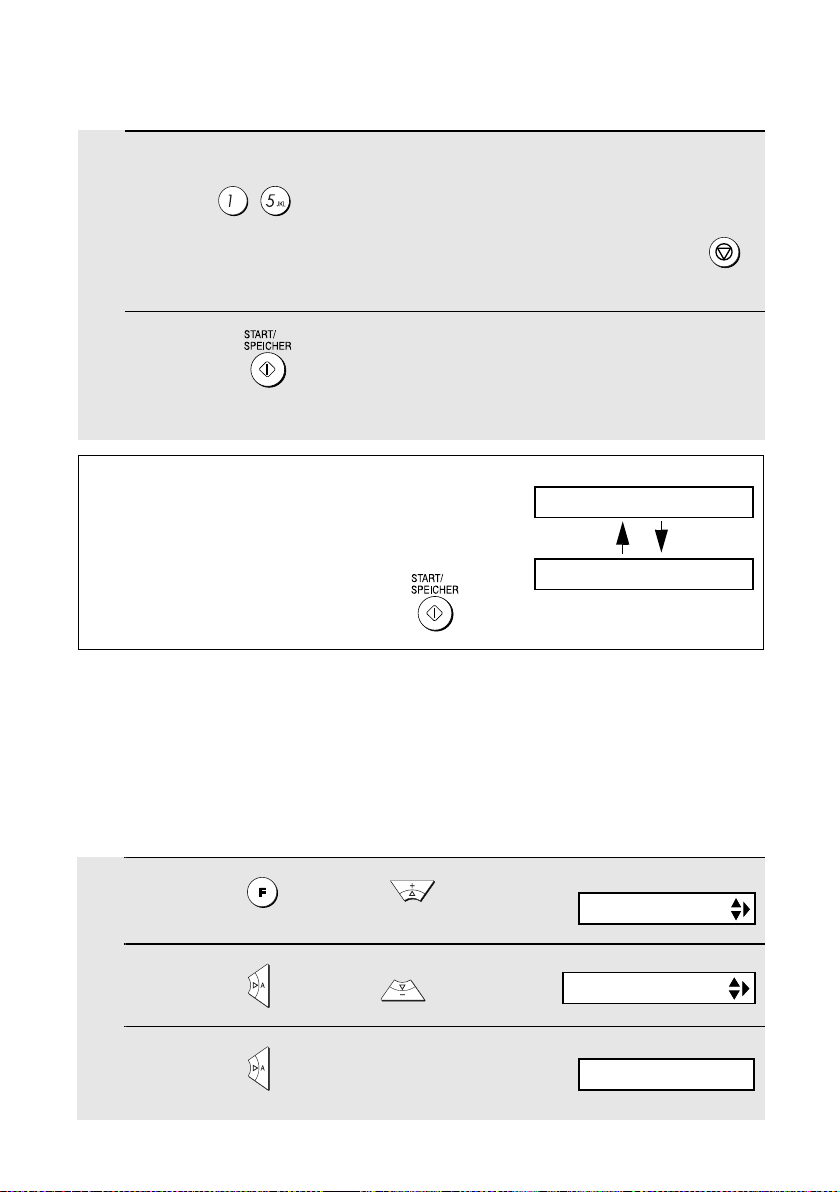
Druckpatrone einsetzen
20
15
Geben Sie die Nummer der geradesten Linie über die Zifferntasten ein.
Beispiel:
• Wenn Sie eine falsche Zahl ausgewählt haben, drücken Sie die Taste ,
und wiederholen die Eingabe.
16
Drücken Sie .
• Der Ausrichtvorgang ist damit beendet.
STOP
Hinweis: Wenn irgendwann die rechts abgebildeten
Meldungen abwechselnd angezeigt werden, ist das
Druckpapier zu prüfen. Wenn das Papierfach leer ist,
füllen Sie Papier nach. Nehmen Sie im Papierfach
vorhandenes Papier heraus, und legen Sie es wieder
ein. Drücken Sie abschließend die Taste .
PAPIER NACHLEGEN
DRÜCKE START
Qualitätsmodus(mehr/weniger Tinte verwenden)
Aktivieren Sie den Qualitätsmodus, wenn Sie beim Drucken von
Faxnachrichten und Kopien eine höhere Bildqualität bevorzugen. Schalten
Sie den Qualitätsmodus aus, wenn Sie den Tintenverbrauch oder die zum
Trocknen der Tinte benötigte Zeit verringern möchten.
♦ Der Qualitätsmodus ist anfänglich deaktiviert.
1
Drücken Sie einmal und zweimal.
2
Drücken Sie einmal und zweimal.
3
Drücken Sie einmal.
QUALITÄTSMODUS
Anzeige:
DRUCK-SETUP
1=EIN, 2=AUS
Page 25
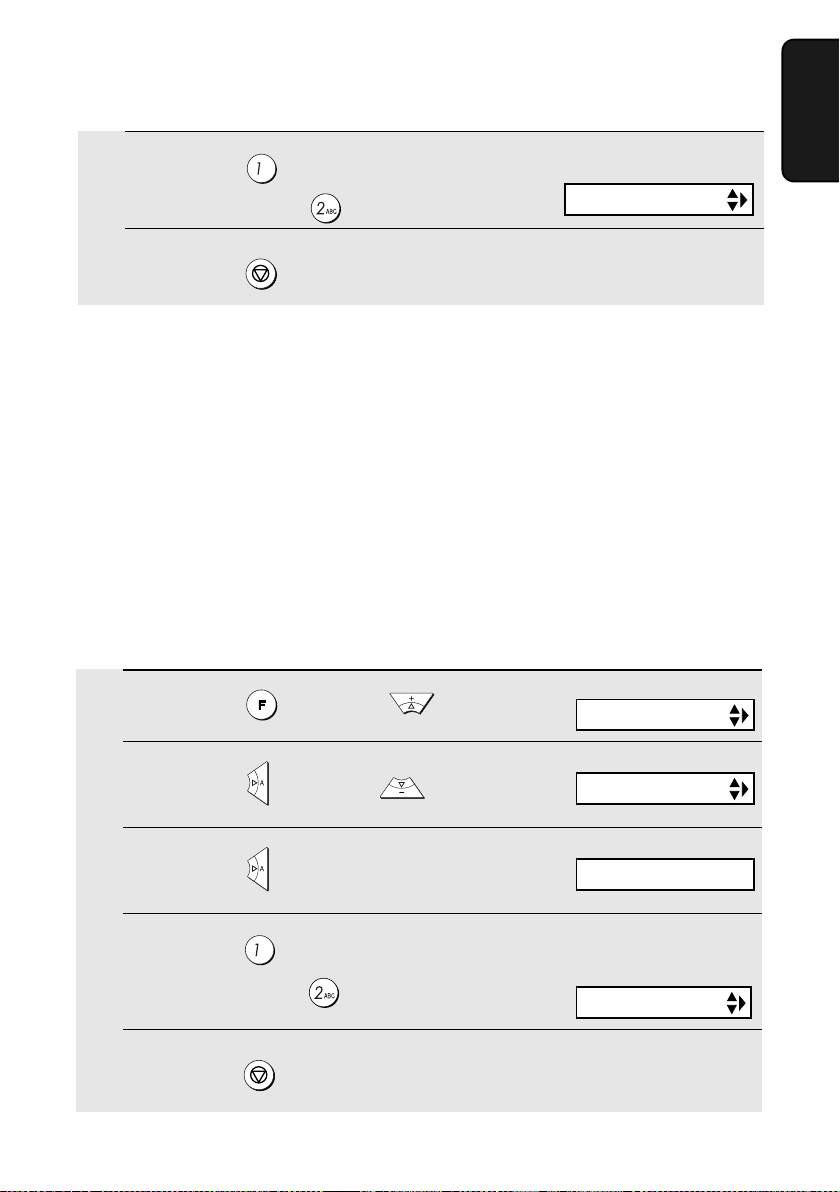
Druckpatrone einsetzen
21
1. Installation
4
Drücken Sie , um den Qualitätsmodus
einzuschalten, oder , um ihn auszuschalten.
5
Drücken Sie , um zur Datums- und Uhrzeitanzeige zurückzukehren.
STOP
FAXDR U.H OCHW.
In der Anzeige erscheint kurz
Ihre Auswahl und dann:
Einstellung Hochwertiger Faxdruck (schnelles/langsames
Drucken von Faxnachrichten)
Die Einstellung Faxdruck hochwertig beeinflusst die Geschwindigkeit, mit der
Faxnachrichten ausgedruckt werden. Schalten Sie diese Einstellung aus, falls
Sie eine höhere Qualität des Druckbilds bei einer geringeren
Druckgeschwindigkeit bevorzugen. Schalten Sie die Einstellung ein, falls Sie
eine höhere Druckgeschwindigkeit der Qualität des Druckbilds vorziehen.
Wichtig: Diese Einstellung ist nur wirksam, wenn der Qualitätsmodus (Seite
20) eingeschaltet ist..
Hinweis: Diese Einstellung wirkt sich nur auf die Druckgeschwindigkeit aus.
Sie hat keinen Einfluss auf den Tintenverbrauch.
♦ Die Einstellung Faxdruck hochwertig ist anfänglich ausgeschaltet.
1
Drücken Sie einmal und zweimal.
2
Drücken Sie einmal und dreimal.
3
Drücken Sie einmal.
4
Drücken Sie , um den hochwertigen Faxdruck
einzuschalten, oder , um ihn auszuschalten.
5
Drücken Sie , um zur Datums- und Uhrzeitanzeige zurückzukehren.
STOP
QUALITÄTSKOPIE
In der Anzeige
erscheint kurz Ihre
Auswahl und dann:
1=JA, 2=NEIN
FAXDR U.H OCHW.
Anzeige:
DRUCK-SETUP
Page 26
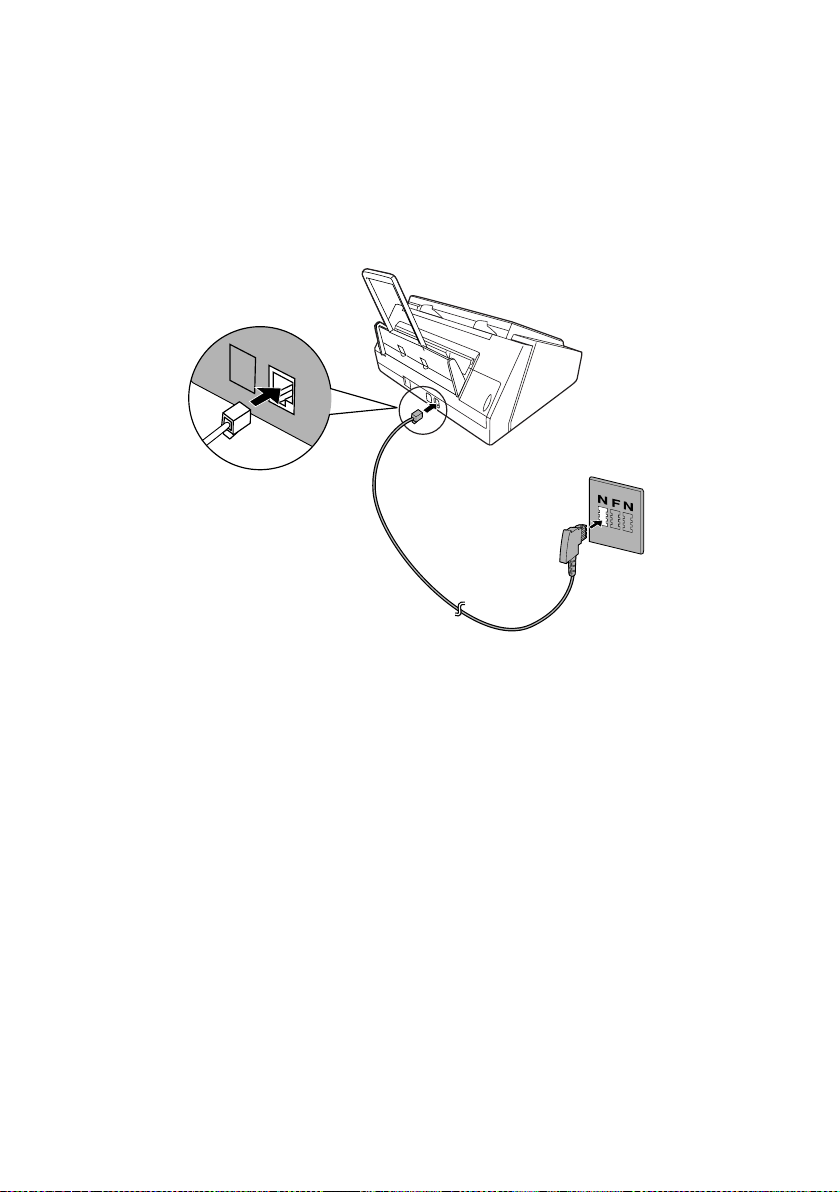
Telefonkabel anschließen
22
Telefonkabel anschließen
Stecken Sie ein Ende des Telefonkabels an der Rückseite des Geräts in die
Buchse mit der Markierung TEL.LINE ein. Stecken Sie das andere Ende in
die Fernsprechbuchse ein.
TEL.SET
TEL.LINE
♦ Hinweis für Deutschland:
In Deutschland wird das Gerät mit einem N-kodierten Telefonkabel
geliefert, so dass Sie an der gleichen Leitung ein (schnurloses)
Nebenstellentelefon anschließen können. Falls Sie über keinen
standardmäßigen TELEKOM NFN-Anschluss verfügen, können Sie einen
NFN-Adapter von Ihrem Händler beziehen.
Page 27
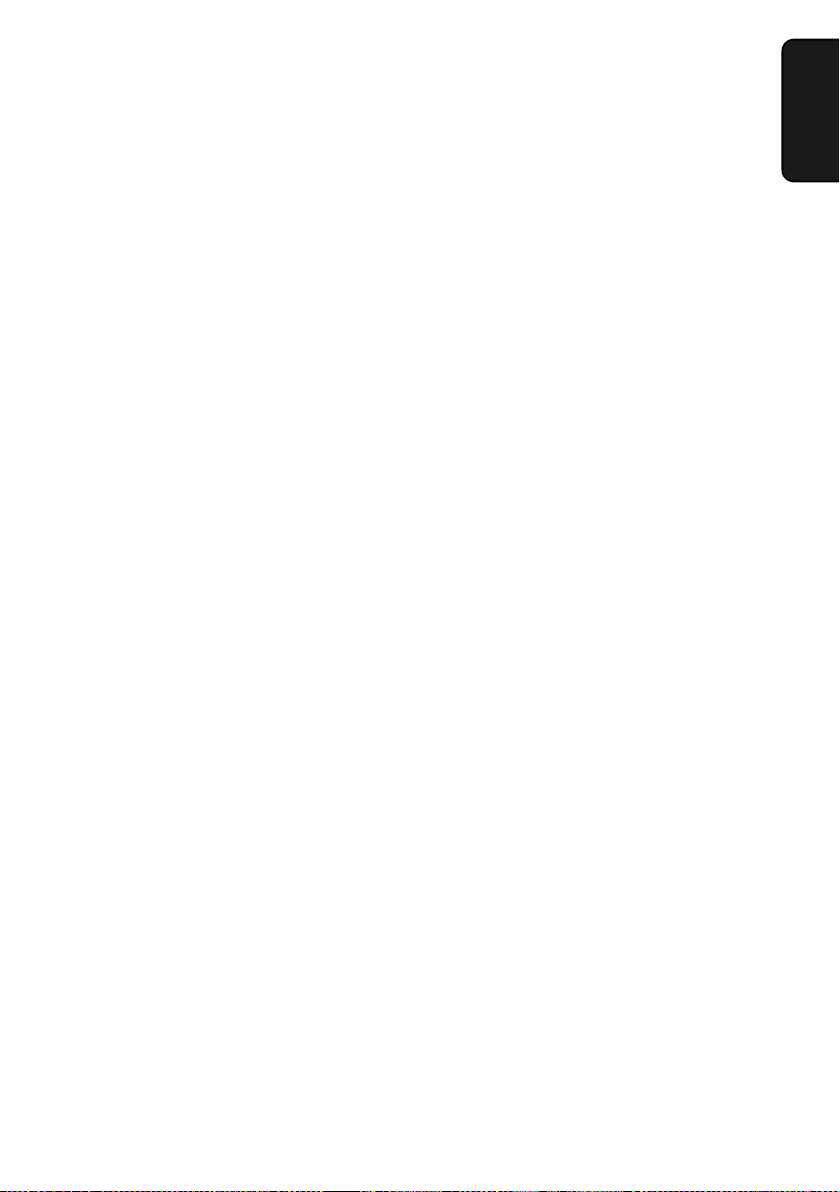
Telefonkabel anschließen
23
1. Installation
Andere Geräte
Falls gewünscht, können Sie einen Anrufbeantworter oder ein
Nebenstellentelefon an dieselbe Leitung wie Ihr Faxgerät anschließen. Der
Anrufbeantworter oder das Nebenstellentelefon kann direkt an die Buchse mit
der Markierung TEL. SET an Ihrem Faxgerät (beachten Sie, dass diese
Buchse nicht in allen Ländern erhältlich ist) oder an eine andere
Telefonwandsteckdose angeschlossen werden.
♦ Wenn Sie einen Anrufbeantworter am Faxgerät oder an einer
Telefonwandsteckdose anschließen, können während Ihrer Abwesenheit
sowohl Telefonanrufe als auch Faxnachrichten über die Leitung
empfangen werden. Weitere Einzelheiten zur Verwendung dieser Option
sind in Kapitel 5 enthalten.
♦ Sie können mit einem am Faxgerät oder an einer Telefonwandsteckdose
angeschlossenen Nebenstellentelefon wie mit jedem normalen Telefon
Anrufe tätigen und entgegennehmen. Einzelheiten zum Faxempfang an
einem weiteren Telefon sind in Kapitel 3 beschrieben.
Deutschland:
Die Buchse TEL. SET steht am Faxgerät nicht zur Verfügung. Wir empfehlen,
das Telefonkabel des Anrufbeantworters in den rechten Anschluss der TAEWandsteckdose, ein (z. B. schnurloses) Telefon in den mittleren Anschluss
und das Telefonkabel des Faxgeräts in den linken Anschluss einzustecken.
Schweiz, Österreich:
Es kann kein Nebenstellentelefon verwendet werden. Ein Anrufbeantworter
kann verwendet werden, wenn er an eine Telefonwandsteckdose
angeschlossen wird (die Buchse TEL. SET steht nicht zur Verfügung).
Page 28
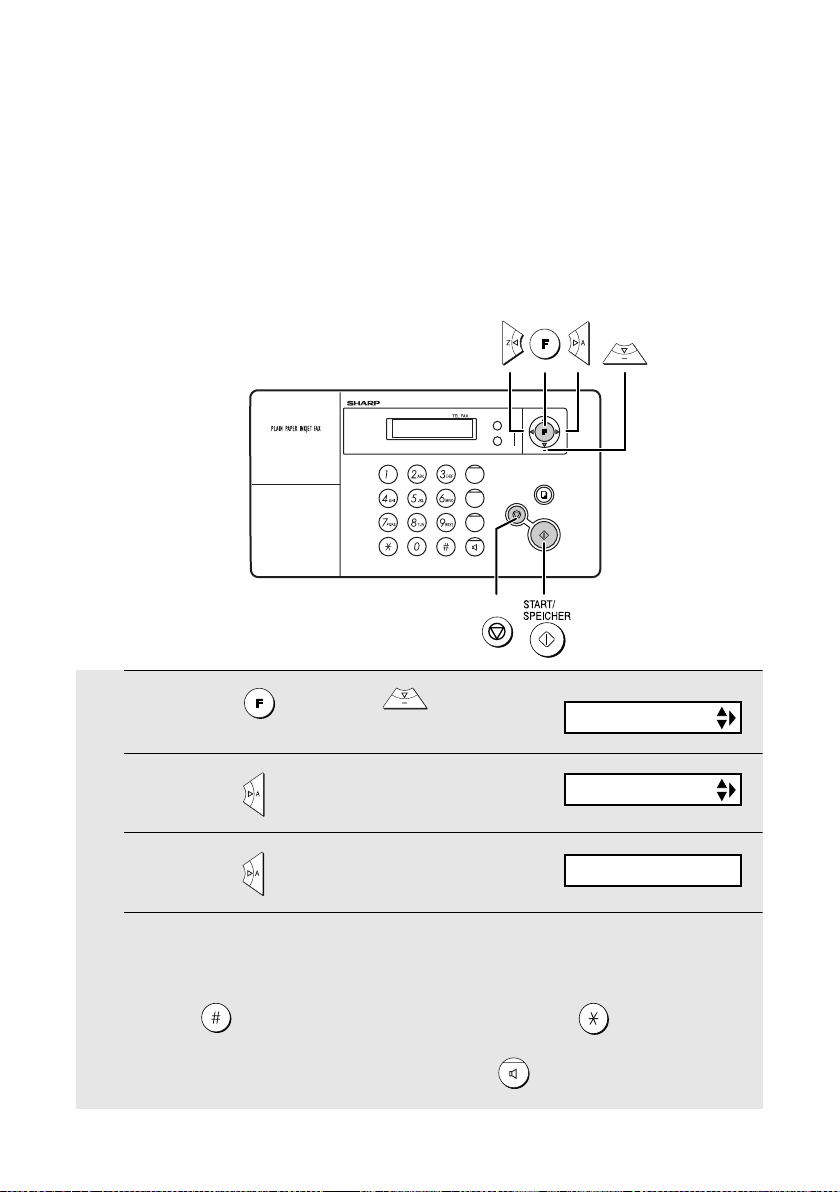
Senderkennung eingeben
24
Senderkennung eingeben
Bevor Sie mit der Übertragung von Faxnachrichten beginnen, geben Sie
Ihren Namen und Ihre Fax- oder Telefonnummer ein. Außerdem müssen Sie
Datum und Uhrzeit einstellen.
Sobald Sie diese Informationen eingegeben haben, werden diese
automatisch am oberen Rand jeder von Ihnen gesendeten Faxseite gedruckt.
1
Drücken Sie einmal und zweimal.
2
Drücken Sie einmal.
3
Drücken Sie einmal.
4
Geben Sie Ihre Faxnummer mit den Zifferntasten ein (max. 20 Ziffern).
• Um ein Leerzeichen zwischen den Ziffern einzufügen, drücken Sie die
Taste . Um ein „+“ einzufügen, drücken Sie Taste .
• Zum Korrigieren eines Fehlers drücken Sie .
Anzeige:
FAX NR. EINGEBEN
EINGABEN
SENDERKENNUNG
Z
A
AB
R
KOPIE
ABRUF
PATRONE
WAHLW.WAHLW.
HILFE
AUFLÖS./
EMPFANG
STOP
START/
SPEICHER
STOP
Page 29
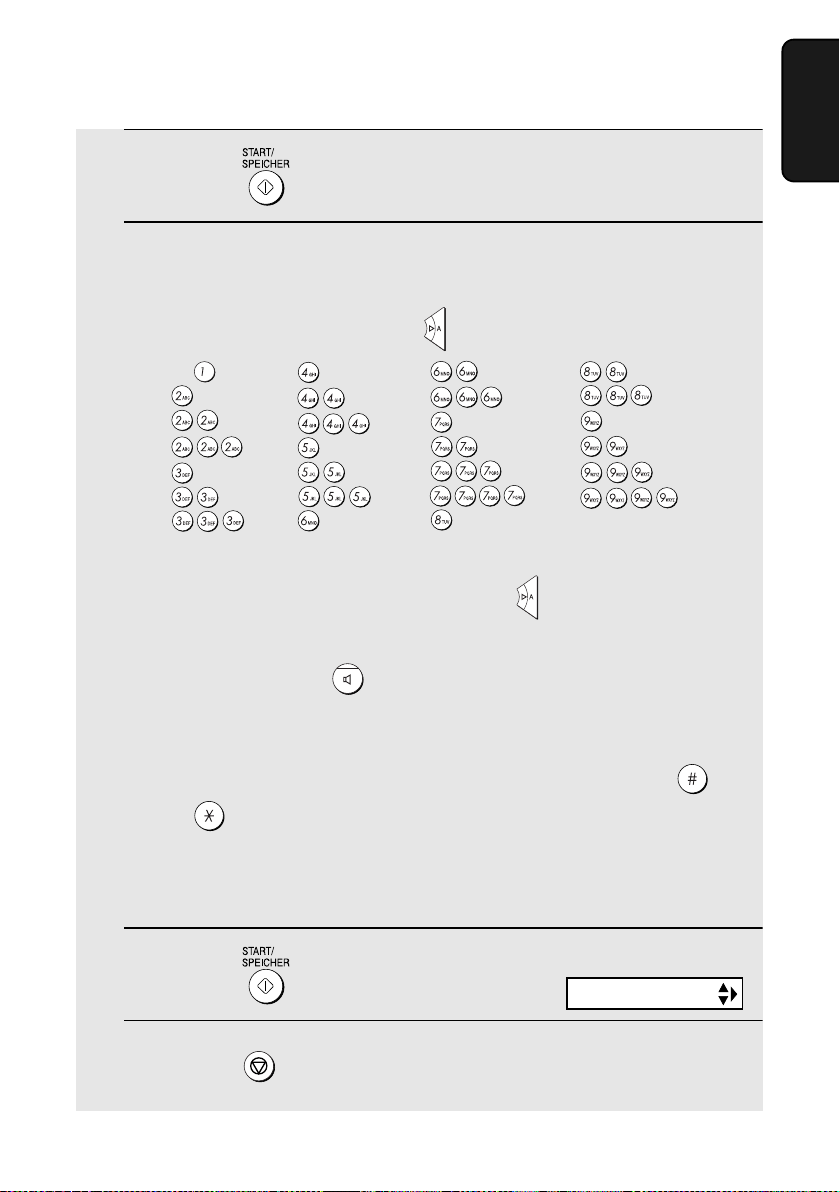
Senderkennung eingeben
25
1. Installation
5
Drücken Sie .
6
Geben Sie Ihren Namen ein, indem Sie die jedem Buchstaben
entsprechenden Zifferntasten, wie in der nachstehenden Tabelle
dargestellt, eingeben. Es können bis zu 24 Zeichen eingegeben werden.
Beispiel: SHARP = 7777 44 2 777 7
♦ Um zwei Buchstaben hintereinander einzugeben, für die dieselbe Taste
gedrückt werden muss, drücken Sie die Taste , nachdem Sie den ersten
Buchstaben eingegeben haben.
♦ Drücken Sie die Taste , um einen Fehler zu löschen.
♦ Um einen Kleinbuchstaben einzugeben, drücken Sie die Taste für diesen
Buchstaben, bis der Kleinbuchstabe angezeigt wird. Um eines der
folgenden Symbole einzugeben, drücken Sie wiederholt die Taste
oder : . / ! " # $ % & ’ ( ) + + , - : ; < = > ? @ [ ¥ ] ^ _ ' { | } ) ( Ä Ö Ü
ä ö ü
(Hinweis: Buchstaben, die für die ausgewählte Anzeigesprache typisch sind,
erscheinen am Ende der Symbolliste.)
7
Drücken Sie .
8
Drücken Sie , um zur Datums- und Uhrzeitanzeige zurückzukehren.
STOP
Anzeige:
DAT/ZEIT EING.
A =
B =
C =
D =
E =
F =
G =
H =
I =
J =
K =
L =
M =
N =
O =
P =
Q =
R =
S =
T =
U =
V =
W =
X =
Y =
Z =
LEER =
Page 30
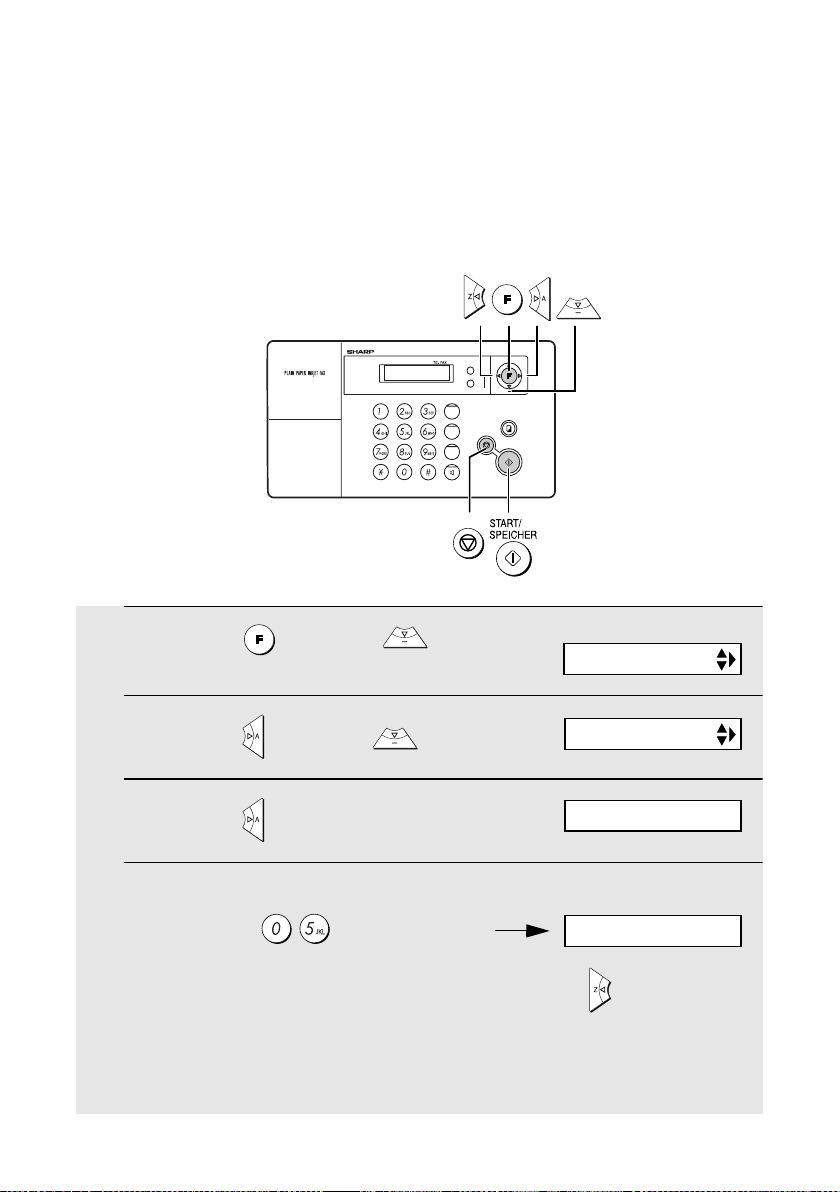
Datum und Uhrzeit einstellen
26
Datum und Uhrzeit einstellen
Datum und Uhrzeit erscheinen in der Anzeige und werden am oberen Rand
jeder von Ihnen übertragenen Seite gedruckt. Datum und Uhrzeit werden wie
folgt eingestellt.
1
Drücken Sie einmal und zweimal.
2
Drücken Sie einmal und einmal.
3
Drücken Sie einmal.
4
Geben Sie eine zweistellige Zahl für den Tag ein („01“ bis „31“).
Beispiel: der 5
• Um einen Fehler zu korrigieren, drücken Sie die Taste , um den Cursor
zu dem Fehler zurückzubewegen und anschließend die richtige Nummer
einzugeben.
Anzeige:
Das aktuell eingestellte
Datum wird angezeigt
(Beispiel):
EINGABEN
DAT/ZEIT EING.
DATUM 15-08-2004
DATUM 05-08-2004
Z
A
AB
R
KOPIE
ABRUF
PATRONE
WAHLW.WAHLW.
HILFE
AUFLÖS./
EMPFANG
STOP
START/
SPEICHER
STOP
Page 31

Datum und Uhrzeit einstellen
27
1. Installation
5
Geben Sie eine zweistellige Zahl für den Monat ein („01“ für Januar, „02“
für Februar, „12“ für Dezember usw.).
Beispiel: Januar
6
Geben Sie die Jahreszahl ein (vier
Ziffern).
Beispiel: 2004
7
Geben Sie eine zweistellige Zahl für die Stunde („00“ bis „23“) und eine
zweistellige Zahl für die Minute („00“ bis „59“) ein.
Beispiel: 9:25
8
Drücken Sie , um die Uhr zu
starten.
9
Drücken Sie , um zur Datums- und Uhrzeitanzeige zurückzukehren.
STOP
Die aktuell eingestellte Uhrzeit
wird angezeigt (Beispiel):
ZEIT 12:19
05-JAN 09:25
UNGEWÜNSCH.NR.
DATUM 05-01-2004
Hinweis: Die Uhrzeit wird jeweils am Anfang und am Ende der Sommerzeit
automatisch eingestellt.
Page 32

Einstellen der Empfangsart
28
Einstellen der Empfangsart
Ihr Faxgerät verfügt über drei Empfangsarten zur Annahme eingehender
Faxnachrichten:
FAX- Modus:
Wählen Sie diese Empfangsart, wenn Sie nur Faxnachrichten empfangen
wollen. Das Faxgerät beantwortet automatisch alle Anrufe und nimmt
eingehende Faxnachrichten an.
TEL-Modus:
Diese Empfangsart ist die am besten für den Empfang von Telefonanrufen
geeignete. Sie erlaubt auch den Faxempfang. Alle Anrufe (einschließlich
Faxempfang) müssen jedoch zuerst durch Abnehmen des Hörers eines
an dieselbe Leitung angeschlossenen Nebenstellentelefons beantwortet
werden.
AB-Modus:
Verwenden Sie diesen Modus nur, wenn Sie einen Anrufbeantworter an das
Faxgerät angeschlossen haben (siehe Kapitel 5). Wählen Sie diesen Modus,
wenn Sie während Ihrer Abwesenheit Sprachnachrichten auf dem
Anrufbeantworter entgegennehmen und Faxnachrichten über das Faxgerät
empfangen möchten.
Einstellen der Empfangsart
Vergewissern Sie sich,
dass kein Original im Originaleinzug liegt
, und
drücken Sie dann die Taste , bis der Pfeil in der Anzeige auf den
gewünschten Modus zeigt.
AUFLÖS./
EMPFANG
Weitere Details zum Faxempfang im FAX- und TEL-Modus finden Sie in Kapitel
3. Weitere Details zum Gebrauch des AB-Modus sind in Kapitel 5 enthalten.
Z
A
R
AUFLÖS./
EMPFANG
AB
KOPIE
ABRUF
PATRONE
WAHLW.WAHLW.
STOP
START/
SPEICHER
HILFE
AUFLÖS./
EMPFANG
AUFLÖS./
EMPFANG
FAX
TEL
AB
AB
01-JAN 10:30
FAX
TEL
01-JAN 10:30
FAX
TEL
01-JAN 10:30
AB
Page 33

Einstellung Flash Wählen für Nebenstellenanlagen
29
1. Installation
Einstellung Flash Wählen für
Nebenstellenanlagen
Hinweis: Diese Einstellung wird normalerweise in Deutschland benutzt. In
anderen Ländern können Sie versuchen, die Einstellung zu ändern, wenn Sie
Schwierigkeiten mit der Standardeinstellung haben.
Wenn das Faxgerät an eine Nebenstellenanlage angeschlossen ist und diese
das „Flash“-Verfahren anwendet, um eine Amtsleitung zu erhalten, müssen
Sie die entsprechende Einstellung Flash Wählen auswählen. Dies hängt
davon ab, ob es sich bei Ihrem Nebenstellenanschluss um einen normalen
Telefonanschluss oder um einen ISDN-Anschluss (oder einen anderen
Hochgeschwindigkeitsanschluss) handelt.
1
Drücken Sie einmal und dreimal.
2
Drücken Sie einmal und siebenmal.
3
Drücken Sie einmal.
4
Wählen Sie (KURZ (NEBENST.)), wenn
es sich bei dem Nebenstellenanschluss um
einen normalen Telefonanschluss handelt.
Wählen Sie (LANG (250ms)), wenn es
sich bei dem Nebenstellenanschluss um
eine Hochgeschwindigkeitsverbindung
handelt.
5
Drücken Sie , um zur Datums- und Uhrzeitanzeige zurückzukehren.
STOP
Anzeige:
In der Anzeige erscheint kurz
Ihre Auswahl und dann:
OPTION. EINST.
FLASH WÄHLEN
A.-C.-FAX-CONT
1: KURZ(NEBENST.)
Page 34

Sprache der Anzeigemeldungen einstellen
30
Sprache der Anzeigemeldungen einstellen
Auf Wunsch können Sie die Sprache der Anzeigemeldungen, Berichte und
Listen ändern. Drücken Sie dazu die folgenden Tasten auf dem Bedienfeld:
1
Drücken Sie einmal und dreimal.
2
Drücken Sie einmal und siebenmal.
3
Drücken Sie einmal.
4
Drücken Sie oder , bis die gewünschte Sprache
angezeigt wird.
5
Drücken Sie .
• Das Gerät gibt einen Signalton aus und stellt die Anzeige auf die
gewünschte Sprache um.
6
Drücken Sie , um zur Datums- und Uhrzeitanzeige zurückzukehren.
STOP
Anzeige:
OPTION. EINST.
SPRACHWAHL
Page 35

Lautstärke einstellen
31
1. Installation
Lautstärke einstellen
Sie können die Lautsprecher- und Ruftonlautstärke mit den Auf- und AbPfeiltasten einstellen.
1
Drücken Sie .
2
Drücken Sie oder , um die
gewünschte Lautstärke auszuwählen.
• Drücken Sie die Taste erneut, um
den Lautsprecher auszuschalten.
Lautsprecher
Anzeige:
LAUTSPR.: LAUT
LAUTSPR.: MITTEL
LAUTSPR.: LEISE
Z
A
R
AB
KOPIE
ABRUF
HILFE
PATRONE
WAHLW.WAHLW.
AUFLÖS./
EMPFANG
STOP
START/
SPEICHER
Page 36

Lautstärke einstellen
32
1
Drücken Sie oder , um die
gewünschte Lautstärke auszuwählen.
(Vergewissern Sie sich, dass die Taste
nicht gedrückt wurde und kein
Original in den Originaleinzug
eingelegt wurde).
• Das Telefon klingelt einmal in der
ausgewählten Lautstärke.
2
Wenn Sie KLINGEL: AUS OK? gewählt haben, um die Klingel
auszuschalten, drücken Sie .
Hinweis: Wenn die Empfangsart TEL gewählt ist, läutet die Klingel auch dann
LEISE, wenn sie ausgeschaltet ist.
Ruftonlautstärke
Anzeige:
KLINGEL: LAUT
KLINGEL: MITTEL
KLINGEL: LEISE
KLINGEL: AUS OK?
Page 37

Lautstärke einstellen
33
1. Installation
Fehlersignal aus
Das Gerät gibt normalerweise drei Signaltöne aus, um Sie auf einen
Übertragungs-, Empfangs- oder Kopierfehler aufmerksam zu machen. Es
warnt Sie des Weiteren mit zwei Signaltönen, wenn Sie eine ungültige Taste
des Bedienfelds drücken. Sie können das Fehlersignal wie folgt deaktivieren.
1
Drücken Sie einmal und dreimal.
2
Drücken Sie einmal und dreimal.
3
Drücken Sie einmal.
4
Drücken Sie , um das Fehlersignal
zu aktivieren, oder , um es zu
deaktivieren.
5
Drücken Sie , um zur Datums- und Uhrzeitanzeige zurückzukehren.
STOP
OPTION. EINST.
FEHLERSIGNAL
1=JA, 2=NEIN
In der Anzeige erscheint kurz
Ihre Auswahl und dann:
EMPFGS.TON
Anzeige:
Empfangston aus
Das Faxgerät gibt normalerweise einen langen Signalton aus, wenn
Übertragung, Empfang oder Kopieren normal beendet wurde. Sie können den
Signalton wie folgt deaktivieren.
1
Drücken Sie einmal und dreimal.
2
Drücken Sie einmal und zweimal.
OPTION. EINST.
EMPFGS.TON
Anzeige:
Page 38

Lautstärke einstellen
34
3
Drücken Sie einmal.
4
Drücken Sie , um den Empfangston zu
aktivieren, oder , um ihn zu
deaktivieren.
5
Drücken Sie , um zur Datums- und Uhrzeitanzeige zurückzukehren.
STOP
In der Anzeige erscheint kurz
Ihre Auswahl und dann:
TASTENTON
Tastenton aus
Das Faxgerät bestätigt normalerweise jedes Betätigen einer Taste des
Bedienfelds mit einem Signalton (Tastenton). Sie können den Tastenton wie
folgt deaktivieren.
1
Drücken Sie einmal und dreimal.
2
Drücken Sie einmal und einmal.
3
Drücken Sie einmal.
4
Drücken Sie , um den Tastenton zu
aktivieren, oder , um ihn zu
deaktivieren.
5
Drücken Sie , um zur Datums- und Uhrzeitanzeige zurückzukehren.
STOP
OPTION. EINST.
TASTENTON
In der Anzeige erscheint kurz
Ihre Auswahl und dann:
GRDEINST.:FEIN
Anzeige:
1=JA, 2=NEIN
1=JA, 2=NEIN
Page 39

35
2. Faxnachrichten
senden
2. Faxnachrichten senden
Übertragbare Originale
Format und Gewicht
52 g/m²
Minimale Originalgröße:
Papierformat min. Papiergewicht min.
10 Blatt auf einmal:
Format: A4 (210 x 297 mm)
Gewicht: 80 g/m
2
Jeweils ein Blatt (manueller
Einzug):
Format: 210 x 600 mm
Gewicht: 157 g/m
2
Papierformat max.:
Das maximale Format und Gewicht der Originale, die Sie in den Originaleinzug
legen können, hängt von der Anzahl der eingelegten Seiten ab.
140 mm
148 mm
Buchstaben oder
Zeichnungen im
Randbereich von 4
mm oben und unten
auf dem Original
werden nicht
abgetastet.
Text im
schattierten
Bereich wird
nicht erfasst.
210 mm
4 mm
4 mm
Page 40

Original einlegen
36
Weitere Einschränkungen
♦ Originale, die mit gelber, grünlich gelber oder hellblauer Tinte geschrieben
wurden, können nicht übertragen werden, da der Scanner diese Farben
nicht erkennt.
♦ Tinte, Leim und Korrekturflüssigkeit auf Originalen müssen vor der
Übertragung trocken sein.
♦ Alle Briefklammern, Heftklammern und Nadeln müssen vor der
Übertragung von den Originalen entfernt werden, da diese das Gerät
beschädigen können.
♦ Gebundene, geklebte, eingerissene Originale, Originale, die das
Mindestformat unterschreiten, eine Kohlepapierseite haben, leicht
verschmieren oder eine glatte, beschichtete Oberfläche haben, müssen
zunächst kopiert werden.
Original einlegen
Bis zu 10 A4-Seiten können auf einmal in den Originaleinzug eingelegt
werden. Diese werden automatisch in das Gerät eingezogen, wobei das
unterste Blatt zuerst eingezogen wird.
♦ Wenn Sie mehr Seiten übertragen oder kopieren möchten, als maximal
eingelegt werden können, legen Sie die weiteren Seiten vorsichtig in den
Originaleinzug ein, kurz bevor die letzte Seite abgetastet wird. Versuchen
Sie nicht, diese mit Gewalt einzulegen, da dies zu doppeltem Papiereinzug
oder Originalstau führen kann.
♦ Wenn Ihr Original aus mehreren breiten oder dicken Seiten besteht, die
einzeln eingelegt werden müssen, sollten Sie die Folgeseite erst einlegen,
wenn die vorhergehende abgetastet wird. Legen Sie jede Seite vorsichtig
ein, um doppelten Papiereinzug zu vermeiden.
1
Stellen Sie die Originalführungen auf
die Breite Ihres Originals ein.
Page 41

Original einlegen
37
2. Faxnachrichten
senden
2
Legen Sie die Originale mit der Schrift
nach unten in den Papiereinzug ein. Die
obere Kante des Originals sollte zuerst in
das Gerät eingezogen werden.
• Auf dem Display erscheint SENDEBEREIT.
3
Stellen Sie Auflösung und/oder Kontrast wie auf Seite 38 beschrieben
ein, und wählen Sie dann das Empfangsgerät wie auf Seite 41
beschrieben an.
Original aus dem Einzug entfernen
Wenn Sie ein Original aus dem Einzug entfernen müssen, öffnen Sie das
Bedienfeld.
Wichtig!
Versuchen Sie niemals, ein Original zu entfernen, ohne vorher das Bedienfeld
zu öffnen, da andernfalls der Einzugsmechanismus beschädigt werden kann.
1
Öffnen Sie das Bedienfeld.
2
Entnehmen Sie das Original.
3
Schließen Sie das Bedienfeld. Drücken
Sie es fest nach unten, bis es hörbar
einrastet.
Page 42

Auflösung und Kontrast einstellen
38
Auflösung und Kontrast einstellen
Wenn Sie es wünschen, können Sie die Auflösung und den Kontrast vor dem
Senden eines Originals einstellen.
♦ Die Standardeinstellung für Auflösung ist STANDARD und für Kontrast
AUTO.
♦ Sie müssen die Einstellungen immer dann vornehmen, wenn Sie die
Standardeinstellungen nicht benutzen möchten.
Hinweis: Auflösungs- und Kontrasteinstellungen sind nur beim Senden eines
Originals wirksam. Beim Empfang eines Originals sind sie nicht wirksam.
Auflösungseinstellungen
Kontrasteinstellungen
STANDARD Verwenden Sie STANDARD für einfache
Originale. Diese Einstellung resultiert in der
schnellsten und wirtschaftlichsten Übertragung.
FEIN Verwenden Sie FEIN für Originale, die kleine
Buchstaben oder feine Zeichnungen enthalten.
S-FEIN Verwenden Sie S-FEIN für Originale, die sehr
kleine Buchstaben oder sehr feine Zeichnungen
enthalten.
HALBTON Verwenden Sie HALBTON für Fotografien und
Abbildungen. Das Original wird in 64 Graustufen
wiedergegeben.
AUTO Wählen Sie AUTO für normale Originale.
DUNKEL Wählen Sie DUNKEL für helle Originale.
Page 43

Auflösung und Kontrast einstellen
39
2. Faxnachrichten
senden
Hinweis: Um in der Auflösung S-FEIN zu übertragen, muss das Empfangsgerät
ebenfalls über diese Auflösungseinstellung verfügen. Andernfalls schaltet Ihr
Faxgerät automatisch auf die nächste verfügbare Einstellung herunter.
1
Legen Sie die Originale ein.
• Sie müssen zuerst das Original
einlegen, bevor Sie Auflösung und
Kontrast einstellen können.
2
Drücken Sie einmal oder mehrmals die
Taste , bis die gewünschte
Auflösung und die gewünschten
Kontrasteinstellungen in der Anzeige
erscheinen.
• Wenn Sie die Liste der
Auflösungseinstellungen zum ersten
Mal durchlaufen, wird die
Kontrasteinstellung AUTO neben jeder
Auflösungseinstellung angezeigt. Beim
zweiten Durchlauf wird die
Kontrasteinstellung DUNKEL
angezeigt.
AUFLÖS./
EMPFANG
Anzeige:
STANDARD :AUTO
FEIN :AUTO
S-FEIN :AUTO
HALBTON :AUTO
STANDARD :DUNKEL
HALBTON :DUNKEL
FEIN :DUNKEL
S-FEIN :DUNKEL
Page 44

Auflösung und Kontrast einstellen
40
Standardauflösung ändern
Auf Wunsch können Sie die Standardauflösung für Faxdokumente auf FEIN
ändern. Führen Sie die nachfolgenden Schritte aus.
1
Drücken Sie einmal und dreimal.
2
Drücken Sie einmal.
3
Drücken Sie einmal.
4
Drücken Sie , um die
Standardauflösung auf FEIN zu setzen, oder
die Taste , um sie auf STANDARD zu
setzen.
5
Drücken Sie , um zur Datums- und Uhrzeitanzeige zurückzukehren.
STOP
Anzeige:
In der Anzeige erscheint kurz
Ihre Auswahl und dann:
OPTION. EINST.
GRDEINST.:FEIN
1=JA, 2=NEIN
ANZ.DER RUFE
Page 45

Normaler Wählvorgang
41
2. Faxnachrichten
senden
1
Legen Sie das Original (die Originale) ein.
• Falls erforderlich, Auflösung bzw.
Kontrast mit der Taste regulieren.
2
Drücken Sie oder nehmen Sie den Hörer eines an dieselbe Leitung
angeschlossenen Nebenstellentelefons ab. Warten Sie auf den Wählton.
3
Wählen Sie die Nummer des Empfangsgeräts mit Hilfe der Zifferntasten.
(Wenn Sie ein Nebenstellentelefon verwenden, wählen Sie die Nummer
mit den Tasten des Nebenstellentelefons.)
• Bei einer Nebenstellenanlage mit Flash-Funktion drücken Sie die Taste
, warten Sie, bis Sie eine Amtsleitung erhalten, und wählen Sie dann
die Nummer.
AUFLÖS./
EMPFANG
R
Normaler Wählvorgang
Drücken Sie Taste und geben Sie die Faxnummer über die Zifferntasten
ein.
♦ Beim normalen Wählvorgang können Sie über den Lautsprecher hören, ob
das Empfangsgerät antwortet. (Beachten Sie bitte, dass der Lautsprecher
nicht als Freisprechanlage verwendet werden kann.)
♦ Sie können auch den Hörer eines an dieselbe Leitung angeschlossenen
Nebenstellentelefons abheben und die gewünschte Nummer wählen
(drücken Sie dabei nicht am Faxgerät). Wenn der andere Teilnehmer
antwortet, können Sie am Telefon mit ihm sprechen, bevor Sie das Fax
senden.
Hinweis: Falls Sie zum Wählen drücken, können Sie kein Gespräch am
an die Leitung angeschlossenen Nebenstellentelefon führen, wenn der
andere Teilnehmer antwortet.
SENDEBEREIT
Page 46

Ein Fax mit der Wählautomatik senden
42
4
Warten Sie auf die Verbindung. Wenn Sie einen Faxsignalton hören,
drücken Sie am Faxgerät.
• Wenn der andere Teilnehmer antwortet und Sie ein Nebenstellentelefon
verwenden, bitten Sie Ihn, seine Start-Taste zu drücken. Wenn Sie den
Faxsignalton hören, drücken Sie am Faxgerät und legen dann auf.
• Wenn die Übertragung erfolgreich beendet ist, gibt das Gerät einen
Signalton aus.
• Bei einem Übertragungsfehler werden drei Signaltöne ausgegeben, und es
wird ein Übertragungsbericht ausgedruckt, dem Sie Informationen zum
Übertragungsfehler entnehmen können (siehe Seite 80).
• Wichtiger Hinweis: Entnehmen Sie das Original, sobald es aus dem
Gerät austritt. Es könnte andernfalls durch Tinte an empfangenen
Faxnachrichten und Kopien verschmutzt werden.
Hinweis: Wenn die Übertragung nicht erfolgreich ausgeführt wurde und in der
Anzeige die Meldung ORIGINALSTAU erscheint, entnehmen Sie das Original
wie auf Seite 97 beschrieben. (Dies ist beispielsweise der Fall, wenn das
andere Faxgerät nicht ordnungsgemäß antwortet, wenn Sie versuchen, das
Original zu übertragen.)
Ein Fax mit der Wählautomatik senden
Sie können die am häufigsten gewählten Faxnummern in Ihrem Faxgerät in
der Wählautomatik speichern. Es können bis zu 30 Nummern gespeichert
werden.
♦ In der Wählautomatik gespeicherte Rufnummern werden gewählt, indem
zunächst die Taste gedrückt wird, bis die gewünschte Rufnummer in
der Anzeige erscheint, und dann .
Faxnummern in der Wählautomatik speichern
1
Drücken Sie einmal und einmal.
Anzeige:
<NEUE NUMMER>
Page 47

Ein Fax mit der Wählautomatik senden
43
2. Faxnachrichten
senden
2
Drücken Sie einmal.
3
Geben Sie die Faxnummer mit den Zifferntasten ein. Es können bis zu
32 Ziffern eingegeben werden. (Hinweis: Ein Leerzeichen kann nicht
eingegeben werden.)
• Zum Korrigieren eines Fehlers drücken Sie .
• Wenn eine Pause zwischen den Ziffern benötigt wird, um auf einen
speziellen Dienst oder eine Amtsleitung zuzugreifen, drücken Sie die Taste
. Die Pause wird als Bindestrich angezeigt. Es können mehrere
Pausen nacheinander eingegeben werden.
• Wenn Sie an einer Nebenstellenanlage mit Flash-Funktion sind und eine
öffentliche Rufnummer speichern möchten, drücken Sie die Taste und
anschließend die Taste , um eine Pause einzufügen. Geben Sie dann
die Faxnummer ein. (Beim Wählen der Autowahlnummer erhalten Sie
automatisch eine Amtsleitung, ohne die Taste drücken zu müssen.)
• Wenn Sie eine öffentliche Rufnummer an einer Nebenstellenanlage, die
das Wählen einer bestimmten Nummer zum Erhalten einer Amtsleitung
erfordert, speichern möchten, geben Sie diese Nummer ein, drücken ,
um eine Pause einzufügen, und geben dann die Nummer des
Empfangsgeräts ein. (Beim Wählen der Autowahlnummer erhalten Sie
automatisch eine Amtsleitung, ohne diese Vorwahlnummer wählen zu
müssen.)
4
Drücken Sie die Taste .
R
R
FAX NR. EINGEBEN
Page 48

Ein Fax mit der Wählautomatik senden
44
5
Geben Sie einen Namen ein, indem Sie die entsprechenden Zifferntasten
drücken. Die zu den jeweiligen Zifferntasten gehörenden Buchstaben
entnehmen Sie der nachstehenden Tabelle. Es können bis zu 15 Zeichen
eingegeben werden. (Wenn Sie keinen Namen eingeben möchten, gehen
Sie direkt zu Schritt 6.)
Beispiel: SHARP = 7777 44 2 777 7
♦ Um zwei Buchstaben hintereinander einzugeben, für die dieselbe Taste
gedrückt werden muss, drücken Sie die Taste , nachdem Sie den
ersten Buchstaben eingegeben haben.
♦ Um einen Kleinbuchstaben einzugeben, drücken Sie die Taste für diesen
Buchstaben, bis der Kleinbuchstabe angezeigt wird.
♦ Um eines der folgenden Symbole einzugeben, drücken Sie wiederholt die
Taste oder : . / ! " # $ % & ’ ( ) + + , - : ; < = > ? @ [ ¥ ] ^ _ ' { | } )
( Ä Ö Ü ä ö ü
(Hinweis: Buchstaben, die für die ausgewählte Anzeigesprache typisch sind,
erscheinen am Ende der Symbolliste.)
6
Drücken Sie die Taste .
7
Wiederholen Sie Schritt 2, um eine weitere Nummer zu speichern, oder
drücken Sie , um zur Datums- und Uhrzeitanzeige zurückzukehren.
• Um sich von der korrekten Speicherung einer Autowahlnummer zu
überzeugen, können Sie die Rufnummernliste ausdrucken, wie auf Seite
78 beschrieben.
STOP
A =
B =
C =
D =
E =
F =
G =
H =
I =
J =
K =
L =
M =
N =
O =
P =
Q =
R =
S =
T =
U =
V =
W =
X =
Y =
Z =
LEER =
Anzeige:
<NEUE NUMMER>
Page 49

Ein Fax mit der Wählautomatik senden
45
2. Faxnachrichten
senden
In der Wählautomatik gespeicherte Rufnummern
bearbeiten und löschen
Wenn Sie in der Wählautomatik gespeicherte Rufnummern ändern oder
löschen möchten, sollten Sie die folgenden Schritte ausführen:
1
Drücken Sie einmal und einmal.
2
Drücken Sie oder , bis die Rufnummer, die Sie bearbeiten
oder löschen möchten, in der Anzeige erscheint.
3
Drücken Sie .
4
Drücken Sie zum ÄNDERN oder zum LÖSCHEN.
• Wenn Sie die Option LÖSCH gewählt haben, gehen Sie zu Schritt 8.
5
Wenn Sie die Option ÄNDERN gewählt haben, nehmen Sie die
gewünschten Änderungen der Rufnummer vor.
• Drücken Sie die Taste oder , um den Cursor zu der Ziffer oder den
Ziffern zu verschieben, die Sie ändern möchten, und geben Sie dann die
neue Ziffer ein. Durch Eingabe der neuen Ziffer wird die alte ersetzt.
• Wenn Sie die Nummer nicht ändern möchten, fahren Sie mit Schritt 6 fort.
6
Drücken Sie die Taste .
Anzeige:
1=ÄNDERN, 2=LÖSCH
<NEUE NUMMER>
Page 50

Ein Fax mit der Wählautomatik senden
46
7
Ändern Sie den Namen nach Bedarf um.
• Drücken Sie die Taste oder , um den Cursor zu dem oder den
Buchstaben zu verschieben, den oder die Sie ändern möchten, und
drücken Sie dann wiederholt die entsprechende Zifferntaste, bis der
gewünschte Buchstabe angezeigt wird (siehe Schritt 5 auf Seite 44). Der
neue Buchstabe ersetzt den alten.
• Wenn Sie den Namen nicht ändern möchten, fahren Sie mit Schritt 8 fort.
8
Drücken Sie .
9
Wiederholen Sie Schritt 2, um eine weitere Nummer zu ändern oder zu
löschen, oder drücken Sie die Taste , um zur Datums- und
Uhrzeitanzeige zurückzukehren.
STOP
Verwenden einer Autowahlnummer
Sobald Sie eine Faxnummer gespeichert haben, können Sie diese benutzen,
um ein Fax zu senden.
1
Legen Sie das Original (die Originale) ein.
• Falls erforderlich, Auflösung bzw.
Kontrast mit der Taste regulieren.
2
Drücken Sie die Taste (oder ), bis der Name des anderen
Teilnehmers in der Anzeige erscheint (wenn kein Name gespeichert
wurde, wird die Nummer angezeigt).
AUFLÖS./
EMPFANG
SENDEBEREIT
Page 51

Ein Fax mit der Wählautomatik senden
47
2. Faxnachrichten
senden
3
Drücken Sie die Taste . Der Wählvorgang beginnt, anschließend
erfolgt die Übertragung.
• Wenn die Übertragung erfolgreich beendet ist, gibt das Gerät einen
Signalton aus.
• Bei einem Übertragungsfehler werden drei Signaltöne ausgegeben, und es
wird ein Übertragungsbericht ausgedruckt, dem Sie Informationen zum
Übertragungsfehler entnehmen können (siehe Seite 80).
• Wichtiger Hinweis: Entnehmen Sie das Original, sobald es aus dem
Gerät austritt. Es könnte andernfalls durch Tinte an empfangenen
Faxnachrichten und Kopien verschmutzt werden.
Ein Fax durch Wählen über die Tastatur senden
Sie können eine vollständige Rufnummer auch über die Zifferntasten
eingeben und dann die Taste drücken, um den Wählvorgang zu
starten.
1
Legen Sie das Original (die Originale) ein.
• Falls erforderlich, Auflösung bzw.
Kontrast mit der Taste regulieren.
AUFLÖS./
EMPFANG
SENDEBEREIT
Page 52

Ein Fax mit der Wählautomatik senden
48
2
Geben Sie die Nummer des Empfangsgeräts mit Hilfe der Zifferntasten
ein.
• Wenn eine Pause zwischen den Ziffern benötigt wird, um auf einen
speziellen Dienst oder eine Amtsleitung zuzugreifen, drücken Sie die Taste
. Die Pause wird als Bindestrich angezeigt. Es können mehrere
Pausen nacheinander eingegeben werden.
• Bei einer Nebenstellenanlage mit Flash-Funktion drücken Sie zum Wählen
einer externen Rufnummer die Taste und die Taste , um eine
Pause einzufügen, und geben dann die Rufnummer des Empfangsgeräts
ein.
• Um von einer Nebenstellenanlage aus eine externe Rufnummer zu wählen,
geben Sie die Rufnummer ein, drücken die Taste , um eine Pause
einzufügen, und geben dann die Rufnummer des Empfangsgeräts ein.
3
Überprüfen Sie die Anzeige. Wenn die korrekte Nummer des Faxgeräts
des Empfängers angezeigt wird, drücken Sie die Taste .
• Falls eine inkorrekte Nummer angezeigt wird, drücken Sie die Taste ,
um den Cursor zurückzusetzen und bei jedem Rückschritt eine Ziffer zu
löschen. Geben Sie dann die korrekte Nummer ein.
R
STOP
Page 53

Ein Fax mit der Wählautomatik senden
49
2. Faxnachrichten
senden
1
Legen Sie das Original (die Originale) ein.
• Falls erforderlich, Auflösung bzw.
Kontrast mit der Taste regulieren.
2
Drücken Sie die Taste einmal. <WAHLWDH.>, gefolgt von der zuletzt
gewählten Nummer, erscheint in der Anzeige. Vergewissern Sie sich,
dass die richtige Nummer angezeigt wird.
3
Drücken Sie die Taste . Der Wählvorgang beginnt.
Hinweis: Wenn die Übertragung nicht erfolgreich ausgeführt wurde und in
der Anzeige die Meldung ORIGINALSTAU erscheint, entnehmen Sie das
Original, wie auf Seite 97 beschrieben. (Dies ist beispielsweise der Fall, wenn
das andere Faxgerät nicht ordnungsgemäß antwortet, wenn Sie versuchen,
das Original zu übertragen.)
AUFLÖS./
EMPFANG
Wahlwiederholung
Sie können die zuletzt gewählte Nummer am Faxgerät automatisch
wiederwählen.
Automatische Wahlwiederholung
Wenn Sie die Wählautomatik verwenden (einschließlich direkte Eingabe von
Nummern über die Zehnertastatur), um ein Fax zu senden, und die Leitung
belegt ist, wiederholt das Faxgerät automatisch den Wählvorgang für die
Nummer. Das Faxgerät führt in einem Abstand von jeweils fünf Minuten drei
Wahlwiederholungsversuche aus. Währenddessen wird WAHL WDH., gefolgt
von einer zweistelligen Nummer für den jeweiligen Faxauftrag, angezeigt. So
lange diese Meldung angezeigt wird, können Sie keine andere Zielnummer
anwählen.
SENDEBEREIT
Page 54

Ein Fax mit der Wählautomatik senden
50
♦ Sie können die Taste drücken, um die Meldung zu löschen und die
automatische Wahlwiederholung abzubrechen.
♦ Unter bestimmten Bedingungen (wenn beispielsweise ein Teilnehmer den
Anruf an einem Telefon entgegennimmt) kann die automatische
Wahlwiederholung unterbrochen werden, bevor drei
Wahlwiederholungsversuche ausgeführt werden.
Fehlerkorrekturverfahren
Das Faxgerät ist so eingestellt, dass aufgrund von Leitungsstörungen verzerrt
übertragene Stellen vor dem Ausdruck beim Empfänger automatisch
korrigiert werden. Diese Funktion wird als Fehlerkorrekturverfahren (ECM)
bezeichnet. ECM ist sowohl beim Senden als auch beim Empfang von
Faxnachrichten wirksam, ist jedoch nur möglich, wenn das andere Faxgerät
ebenfalls über die ECM-Funktion verfügt.
Bei erheblichen Leitungsstörungen kann die Übertragung mit ECM wesentlich
länger dauern als im Normalfall. Wenn Sie eine schnellere Übertragung
wünschen, können Sie ECM deaktivieren.
STOP
1
Drücken Sie einmal und dreimal.
2
Drücken Sie einmal und viermal.
3
Drücken Sie einmal.
4
Drücken Sie , um JA zu wählen, oder ,
um NEIN zu wählen.
5
Drücken Sie , um zur Datums- und Uhrzeitanzeige zurückzukehren.
STOP
OPTION. EINST.
ECM
1=JA, 2=NEIN
In der Anzeige erscheint
kurz Ihre Auswahl und
dann:
FEHLERSIGNAL
Anzeige:
Page 55

Stapelseitennummerierung
51
2. Faxnachrichten
senden
Stapelseitennummerierung
Sie können die Seitennummerierung der übertragenen Originale von
einfacher Nummerierung („S.01“, „S.02“ usw.) in Stapelseitennummerierung
ändern. Das bedeutet, dass an jede Seitenzahl ein Schrägstrich und die
Gesamtseitenzahl angefügt werden (z. B. „S.01/05“, „S.02/05“ usw.). So kann
der Empfänger feststellen, ob Seiten fehlen.
1
Legen Sie die Originale ein.
2
Drücken Sie einmal und einmal.
3
Drücken Sie einmal.
4
Geben Sie die Seitenzahl über die Zifferntasten ein („01“ bis „99“).
Beispiel: 5 Seiten
5
Falls erforderlich, Auflösung bzw. Kontrast mit der Taste regulieren.
6
Wählen Sie das Empfangsgerät an, und senden Sie das Fax.
♦ Wenn Sie eine Stapelseitennummerierungseingabe abbrechen möchten,
nehmen Sie das Original aus dem Originaleinzug oder drücken .
♦ Wenn die Anzahl der tatsächlich übertragenen Seiten nicht mit der
eingegebenen Stapelseitennummerierung übereinstimmt, ertönt ein
Alarmton, und in der Anzeige erscheint SEITENZÄHLFEHLER. In der
Spalte ANM. des Übertragungsberichts steht zudem F.SEITE., falls dieser
ausgedruckt wird.
AUFLÖS./
EMPFANG
STOP
Anzeige:
SEITENZÄHLER
(01-99) EINGEBEN
Page 56

Ein Fax aus dem Speicher senden
52
Ein Fax aus dem Speicher senden
Sie können ein Original in den Speicher des Faxgeräts einlesen und es dann
aus dem Speicher senden. Dies verbessert die Übertragungsgeschwindigkeit
und ermöglicht Ihnen, ein Fax in einem Vorgang an mehrere Empfänger zu
senden. Nach der Übertragung wird das Original automatisch aus dem
Speicher gelöscht.
Hinweis: Wenn beim Senden einer Faxnachricht aus dem Speicher ein
Stromausfall auftritt, müssen Sie den Vorgang wiederholen.
Rundsenden (Ein Fax an mehrere Empfänger senden)
Mit dieser Funktion können Sie dasselbe Fax in einem Vorgang an bis zu 20
verschiedene Empfänger senden.
♦ Beim Übertragen an verschiedene Empfänger können die Nummern der
Empfangsgeräte nur über die Autowahlnummern gewählt werden.
1
Legen Sie die Originale ein.
• Falls erforderlich, Auflösung bzw.
Kontrast mit der Taste regulieren.
2
Drücken Sie .
3
Drücken Sie oder , bis der Name des Empfängers angezeigt wird
(wenn kein Name gespeichert ist, wird die Nummer angezeigt).
4
Drücken Sie , um den Empfänger zu speichern.
AUFLÖS./
EMPFANG
SENDEBEREIT
Page 57

Ein Fax aus dem Speicher senden
53
2. Faxnachrichten
senden
5
Wiederholen Sie die Schritte 3 und 4 für alle weiteren Empfänger, an die
Sie das Fax senden möchten (max. 20).
• Um die ausgewählten Empfänger zu prüfen, drücken Sie die Taste ,
um die Empfängerliste zu durchlaufen. Um einen Empfänger zu löschen,
durchlaufen Sie die Liste bis zu diesem Empfänger, und drücken dann .
6
Wenn Sie bereit sind, die Übertragung zu starten, drücken Sie .
• Ein Übertragungsbericht wird automatisch ausgedruckt, wenn die
Rundsendung abgeschlossen ist. Prüfen Sie anhand der Spalte
„Anmerkung“ auf dem Bericht nach, ob ein Empfänger mit „Besetzt“
gekennzeichnet ist oder ob ein Kommunikationsfehlercode vermerkt ist.
Senden Sie in diesem Fall das Original erneut an diese Empfänger.
STOP
Speicherübertragung
Sie können auch ein Fax an einen einzelnen Empfänger aus dem Speicher
senden. Das ist hilfreich, wenn die Leitung des Empfängers häufig besetzt ist,
da Sie nicht darauf warten müssen, das Original aus dem Einzug zu nehmen,
und der Einzug zugleich für andere Vorgänge genutzt werden kann.
Um ein Fax aus dem Speicher zu senden, legen Sie das Original ein, drücken
die Taste , und wählen anschließend die Nummer des Teilnehmers auf
eine der folgenden Arten:
♦ Geben Sie die Faxnummer mit den Zifferntasten ein und drücken Sie .
♦ Drücken Sie die Taste wiederholt, um eine Autowahlnummer
auszuwählen, und drücken Sie dann die Taste .
♦ Drücken Sie die Taste einmal, um die zuletzt gewählte Nummer
auszuwählen, und drücken Sie dann die Taste .
Page 58

Ein Fax aus dem Speicher senden
54
Wenn der Speicher voll ist ...
Wenn der Speicher beim Einlesen des Originals voll wird, erscheint in der
Anzeige SPEICHER VOLL.
♦ Drücken Sie , wenn Sie die Seiten senden möchten, die bis zu
diesem Zeitpunkt gespeichert wurden. Die verbleibenden Seiten werden
aus dem Einzug ausgegeben. Nach der Übertragung wird der Speicher
gelöscht, und Sie können dann die verbleibenden Seiten erneut einlegen
und senden. Auch die Seite, die abgetastet wurde, als der Speicher voll
wurde, muss erneut übertragen werden.
♦ Drücken Sie , wenn Sie die gesamte Übertragung abbrechen möchten.
STOP
Page 59

55
3. Faxnachrichten
empfangen
3. Faxnachrichten empfangen
FAX-Modus
AUFLÖS./
EMPFANG
Zur Auswahl des FAXModus drücken Sie die
Taste , bis der Pfeil in
der Anzeige auf FAX zeigt.
AUFLÖS./
EMPFANG
FAX
TEL
AB
Wenn die Empfangsart FAX gewählt ist, beantwortet Ihr Faxgerät alle Anrufe
automatisch nach zwei Ruftönen (die Zahl der Ruftöne kann geändert
werden, wie unten beschrieben).
2 Rufe
Faxempfang2 Rufe
♦ Wenn Sie den Anruf an einem an dieselbe Leitung angeschlossenen
Nebenstellentelefon annehmen, bevor das Gerät antwortet, können Sie mit
dem anderen Teilnehmer sprechen bzw. ein Fax empfangen, wie auf Seite
56 im Abschnitt TEL-Modus beschrieben.
♦ Vergewissern Sie sich, dass das Bedienfeld geschlossen ist, da beim
Drucken der empfangenen Faxnachrichten andernfalls ein Papierstau
auftreten könnte.
Anzahl der Rufe ändern
Auf Wunsch können Sie die Anzahl der Rufe ändern, nach der das Faxgerät
ankommende Anrufe im FAX- und TEL/FAX-Modus beantwortet. Es kann
eine beliebige Zahl von 2 bis 5 ausgewählt werden.
1
Drücken Sie einmal und dreimal.
Anzeige:
OPTION. EINST.
Page 60

TEL-Modus
56
AUFLÖS./
EMPFANG
2
Drücken Sie einmal und einmal.
3
Drücken Sie einmal.
4
Geben Sie die gewünschte Anzahl von
Rufen ein (es kann eine beliebige Zahl
von 2 bis 5 gewählt werden).
Beispiel: 3 Rufe
5
Drücken Sie , um zur Datums- und Uhrzeitanzeige zurückzukehren.
STOP
TEL-Modus
In der Anzeige erscheint kurz
Ihre Auswahl und dann:
Zur Auswahl des TELModus drücken Sie die
Taste , bis der
Pfeil in der Anzeige auf
TEL zeigt.
AUFLÖS./
EMPFANG
Wenn die Empfangsart auf TEL eingestellt ist, müssen Sie alle Anrufe
beantworten (auch Faxanrufe), indem Sie den Hörer eines an dieselbe
Leitung angeschlossenen Nebenstellentelefons abnehmen
ANZ.DER RUFE
FAXFERNNR.
GEBE NR2-5 EIN 2
FAX
TEL
AB
Page 61

AB-Modus
57
3. Faxnachrichten
empfangen
1
Nehmen Sie den Anruf am
Nebenstellentelefon an, wenn es läutet.
2
Wenn Sie einen Faxsignalton hören, warten Sie, bis Ihr Faxgerät
antwortet (das Nebenstellentelefon verstummt), und legen Sie dann auf.
3
Wenn das Faxgerät nicht antwortet oder der andere Teilnehmer
zunächst mit Ihnen spricht und dann ein Fax senden möchte, drücken
Sie am Nebenstellentelefon (nur bei einem Tonwahltelefon) einmal die
Taste und zweimal die Taste . Dies signalisiert dem Faxgerät,
mit dem Empfang zu beginnen. Legen Sie auf.
• Der o. g. Schritt ist erforderlich, wenn Sie die Einstellung „Empfangen eines
Faxsignals“ auf NEIN gesetzt haben.
Die Leitung ist tot
Brrr
Anrufannahme an einem an dieselbe Leitung
angeschlossenen Nebenstellentelefon
Wichtig: Falls ein Original im Einzug des Faxgeräts liegt, müssen Sie es vor
dem Ausführen der folgenden Schritte herausnehmen. (Wenn sich ein
Original im Einzug befindet, können keine Faxnachrichten empfangen
werden.)
AB-Modus
Zur Auswahl des AB-Modus drücken Sie die Taste , bis der Pfeil in der
Anzeige auf AB zeigt.
AUFLÖS./
EMPFANG
Im AB-Modus empfängt Ihr Faxgerät automatisch Sprach- und
Faxnachrichten. Siehe Kapitel 5 für weitere Details.
AUFLÖS./
EMPFANG
FAX
TEL
AB
Page 62

Optionale Empfangseinstellungen
58
1
Drücken Sie einmal und dreimal.
2
Drücken Sie einmal und sechsmal.
3
Drücken Sie einmal.
4
Drücken Sie , um die Funktion
einzuschalten, oder , um sie
auszuschalten.
5
Drücken Sie , um zur Datums- und Uhrzeitanzeige zurückzukehren.
STOP
Optionale Empfangseinstellungen
Empfangen eines Faxsignals
Ihr Faxgerät beginnt automatisch mit dem Empfang, wenn Sie einen
Faxsignalton hören, nachdem Sie einen Anruf an einem Nebenstellentelefon
entgegengenommen haben. Wenn Sie ein Computerfaxmodem benutzen,
um Originale über dieselbe Leitung zu senden, müssen Sie diese Funktion
ausschalten, um Ihr Faxgerät daran zu hindern, dass es versehentlich
versucht, Originale vom Computerfaxmodem zu empfangen. Befolgen Sie zur
Änderung der Einstellung die folgenden Schritte.
Anzeige:
A.-C.-FAX-CONT
1=JA, 2=NEIN
In der Anzeige erscheint kurz
Ihre Auswahl und dann:
CLIP
OPTION. EINST.
Page 63

Optionale Empfangseinstellungen
59
3. Faxnachrichten
empfangen
Nummer für entfernte Faxaktivierung ändern
Auf Wunsch können Sie eine andere Nummer als 5 verwenden, um den
Faxempfang von einem externen Telefon einzuschalten. Sie können eine
beliebige Zahl von 0 bis 9 wählen.
1
Drücken Sie einmal und dreimal.
2
Drücken Sie einmal und zweimal.
3
Drücken Sie einmal.
4
Geben Sie die gewünschte Zahl ein
(eine beliebige Zahl von 0 bis 9).
Beispiel:
5
Drücken Sie , um zur Datums- und Uhrzeitanzeige zurückzukehren.
STOP
In der Anzeige erscheint kurz
Ihre Auswahl und dann:
FAXFERNNR.
TRANSAKTION
(0-9)EINGEBEN(5)
Anzeige:
OPTION. EINST.
Page 64

Optionale Empfangseinstellungen
60
Abbildungsverhältnis beim Empfang
Das Faxgerät wurde werkseitig so eingestellt, dass es die empfangenen
Originale automatisch auf das Format des Druckpapiers einstellt. Dadurch
wird gewährleistet, dass keine Daten an den Rändern des Originals verloren
gehen. Wenn Sie es wünschen, können Sie diese Funktion ausschalten.
Dann werden alle empfangenen Originale im Originalformat gedruckt.
♦ Wenn ein Dokument für das Druckpapier zu lang ist, wird der überstehende
Teil auf einer zweiten Seite ausgedruckt. In diesem Fall kann der
Schnittpunkt in der Mitte einer Zeile liegen.
♦ Automatische Verkleinerung ist bisweilen nicht möglich, wenn das
empfangene Dokument zu lang ist, zu viele feine Grafiken enthält oder mit
hoher Auflösung übertragen wurde. In diesem Fall wird der überstehende
Teil des Dokumentes auf einer zweiten Seite ausgedruckt.
1
Drücken Sie einmal und zweimal.
2
Drücken Sie einmal.
3
Drücken Sie einmal.
4
Drücken Sie , um AUTOM
auszuwählen, oder , um 100%
auszuwählen.
5
Drücken Sie , um zur Datums- und Uhrzeitanzeige zurückzukehren.
STOP
Anzeige:
DRUCK-SETUP
EMPF.VERHÄLT.
In der Anzeige erscheint kurz
Ihre Auswahl und dann:
KOPIE BEGRENZ.
1=AUTOM.,2=100%
Page 65

Speicherersatzempfang
61
3. Faxnachrichten
empfangen
Speicherersatzempfang
Wenn kein Drucken möglich ist, beispielsweise weil der Papiervorrat
erschöpft ist, die Druckpatrone gewechselt werden muss oder ein Papierstau
aufgetreten ist, werden eingehende Faxnachrichten im Speicher abgelegt.
Wenn Sie ein Dokument im Speicher empfangen haben, wird FAX IM
SPEICHER abwechselnd mit PAPIER NACHLEGEN & DRÜCKE START,
PAPIERSTAU, TINTE LEER oder DRUCKERFEHLER / PAPIER PRÜFEN
angezeigt. Wenn Sie Papier auffüllen (und die Taste drücken), den
Papierstau beseitigen oder die Druckpatrone wechseln, werden die
gespeicherten Dokumente automatisch ausgedruckt.
♦ Wenn Sie Dokumente im Speicher empfangen haben, weil im Faxgerät
kein Papier mehr vorhanden war, legen Sie unbedingt Papier im gleichen
Format wie dem zuvor verwendeten nach. Andernfalls stimmt das
ausgegebene Dokumentformat eventuell nicht mit dem Format des
Druckpapiers überein.
Achtung!
♦ Schalten Sie das Gerät nicht aus, wenn Dokumente im Speicher abgelegt
sind. Dadurch würde der Speicherinhalt gelöscht.
Page 66

62
4. Kopieren
Sie können mit Ihrem Faxgerät auch Kopien erstellen. Sie können sowohl
einzelne Kopien als auch bis zu 99 Kopien pro Original erstellen und somit Ihr
Faxgerät als Bürokopierer nutzen.
1
Legen Sie die Originale mit der Schrift
nach unten ein. (Maximal 10 Seiten.)
• Falls erforderlich, Auflösung bzw.
Kontrast mit der Taste regulieren.
(Die Auflösung beim Kopieren ist auf
FEIN voreingestellt.)
2
Wählen Sie nach Bedarf eine der folgenden Kopiereinstellungen aus:
• Vergrößern/Verkleinern: Drücken Sie die Taste oder die Taste
, bis die gewünschte Einstellung angezeigt wird. Es gibt die
Einstellungen 100%, 125%, 135%, 200%, 70%, 88%, 94% und AUTO
(automatische Einstellung entsprechend des Papierformats).
Standardmäßig ist 100% eingestellt.
Beispiel: Drücken Sie zweimal
• Kopienanzahl pro Original: Geben Sie über die Zifferntasten eine Zahl
von 1 bis 99 ein. Die Standardeinstellung ist 1.
Beispiel: Drücken Sie für zwei Kopien.
• Sortierte Kopien: Wenn Sie die Kopien, wie unten unter "Sortiert"
dargestellt, sortieren möchten, geben Sie die Anzahl der Kopien pro
Original ein (es müssen mindestens 2 Kopien eingestellt werden) und
drücken dann die Taste .
AUFLÖS./
EMPFANG
PATRONE
SENDEBEREIT
VERKL/VERGR: 125%
2
Beispiel: Jeweils zwei
Kopien von drei
Originalen
A
B
C
A
B
C
A
B
C
C
C
B
B
A
A
Originale
Sortiert
(KOPIE SORT.)
Unsortiert
(MEHRF.KOPIE)
2 [SORT]
Page 67

Kopieren
63
4. Kopieren
1
Drücken Sie einmal und zweimal.
2
Drücken Sie einmal und einmal.
3
Drücken Sie einmal.
Anzeige:
DRUCK-SETUP
KOPIE BEGRENZ.
1=JA, 2=NEIN
Wenn SPEICHER VOLL angezeigt wird...
Wenn Sie sehr viele Originale in den Originaleinzug einlegen, ist der Speicher
eventuell bereits voll, bevor alle Seiten abgetastet werden können (in der
Anzeige erscheint SPEICHER VOLL). In diesem Fall werden nur die
abgetasteten Seiten kopiert und die verbleibenden Seiten werden
automatisch ausgegeben. Wiederholen Sie den Kopiervorgang für die
verbleibenden Seiten, einschließlich der Seite, die beim Vollwerden des
Speichers abgetastet wurde.
Hinweis: Ein Original kann möglicherweise nicht kopiert werden, wenn eine
hohe Auflösung gewählt ist und/oder der Inhalt des Originals so detailliert ist,
dass der Speicher voll wird, bevor der Abtastvorgang beendet ist.
Kopie begrenzen
Beim Kopieren eines Originals, das länger als das Druckpapier ist, können
Sie mit der Einstellung Kopie begrenzen festlegen, ob der verbleibende Teil
des Originals abgeschnitten oder auf einer zweiten Seite gedruckt wird. Die
ursprüngliche Einstellung ist JA (verbleibenden Teil abschneiden). Zur
Änderung der Einstellung sind die folgenden Schritte auszuführen.
3
Wenn Sie bereit sind, den Kopiervorgang zu starten, drücken Sie .
• Wichtiger Hinweis: Entnehmen Sie das Original, sobald es aus dem
Gerät ausgegeben wird. Das Original könnte andernfalls durch auf der
Kopie befindliche Tinte verschmutzt werden.
KOPIE
Page 68

Kopieren
64
Einstellung Qualitätskopie (Kopien schnell/langsam drucken)
Die Einstellung Qualitätskopie beeinflusst die Geschwindigkeit, mit der Kopien
gedruckt werden. Schalten Sie diese Einstellung ein, falls Sie eine höhere
Druckqualität bei einer niedrigeren Druckgeschwindigkeit bevorzugen.
Schalten Sie die Einstellung aus, wenn eine höhere Druckgeschwindigkeit
Vorrang vor der Druckqualität haben soll.
Wichtig: Diese Einstellung ist nur wirksam, wenn der Qualitätsmodus (Seite
20) eingeschaltet ist..
Hinweis: Diese Einstellung wirkt sich nur auf die Druckgeschwindigkeit aus.
Sie hat keine Wirkung auf den Tintenverbrauch.
♦ Die Einstellung Qualitätskopie ist anfänglich ausgeschaltet.
1
Drücken Sie einmal und zweimal.
2
Drücken Sie einmal und dreimal.
3
Drücken Sie einmal.
4
Drücken Sie , um die Funktion
Qualitätskopie einzuschalten, oder
, um sie auszuschalten.
5
Drücken Sie , um zur Datums- und Zeitanzeige zurückzukehren.
STOP
DRUCKKOPFAUSR.
In der Anzeige erscheint kurz
Ihre Auswahl und dann:
QUALITÄTSKOPIE
1=JA, 2=NEIN
Anzeige:
DRUCK-SETUP
4
Drücken Sie , um die Funktion
einzuschalten (der überstehende Teil des
Originals wird nicht gedruckt), oder , um
sie auszuschalten (der überstehende Teil
wird auf einer zweiten Seite ausgedruckt).
5
Drücken Sie , um zur Datums- und Zeitanzeige zurückzukehren.
STOP
In der Anzeige erscheint kurz
Ihre Auswahl und dann:
QUALITÄTSMODUS
Page 69

65
5. Anschluss eines
Anrufbeantworters
5. Anschluss eines Anrufbeantworters
Vorbereitungen
Wenn Sie einen Anrufbeantworter, wie unter
Anschlüsse
in Kapitel 1
beschrieben, an das Faxgerät angeschlossen haben, können Sie bei Ihrer
Abwesenheit über dieselbe Leitung Sprach- und Faxnachrichten empfangen.
Um diese Verbindung nutzen zu können, müssen Sie zuerst den Ansagetext
des Anrufbeantworters ändern und dann die Empfangsart des Faxgeräts auf
AB setzen, bevor Sie weggehen.
Ansagetext ändern
Der Ansagetext Ihres Anrufbeantworters sollte dahingehend geändert
werden, dass Anrufer, die ein Fax senden möchten, aufgefordert werden, die
Starttaste ihres Faxgeräts zu drücken. Ihr Ansagetext könnte zum Beispiel
wie folgt lauten:
„Guten Tag. Hier ist (IHR NAME). Leider können wir Ihren Anruf im
Augenblick nicht persönlich entgegennehmen. Bitte hinterlassen Sie eine
Nachricht nach dem Signalton, oder drücken Sie die Starttaste Ihres
Faxgeräts. Wir danken für Ihren Anruf.“
♦ Die Länge der Nachricht sollte möglichst unter 10 Sekunden liegen. Wenn
die Nachricht zu lang ist, können Sie Schwierigkeiten beim Empfang von
Faxen haben, die über eine Wählautomatik gesendet werden.
♦ Wenn Ihr Ansagetext länger als 10 Sekunden sein muss, lassen Sie vor
dem Aufsprechen des Ansagetextes eine Pause von ca. 4 Sekunden.
Dadurch kann Ihr Faxgerät bei eingestellter Wählautomatik des Senders
Faxsignaltöne erkennen.
Betrieb des Anrufbeantworters
Wenn Sie das Haus verlassen möchten, aktivieren Sie den Anrufbeantworter
wie folgt:
1
Empfangsart auf AB einstellen.
AUFLÖS./
EMPFANG
FAX
TEL
AB
Page 70

Betrieb des Anrufbeantworters
66
2
Anrufbeantworter auf Modus AB einstellen.
♦ Der Anrufbeantworter muss auf ein Maximum von 2 Ruftönen eingestellt
sein, um zu antworten. Andernfalls können keine Faxnachrichten, die über
eine Wählautomatik an das Gerät gesendet werden, empfangen werden.
♦ Wenn der Anrufbeantworter mit einer Gebührensparfunktion ausgestattet
ist, sollte er bis zum vierten Rufton antworten.
Hinweis: Wenn Ihr Anrufbeantworter über eine Fernabfragefunktion verfügt, ist
darauf zu achten, dass sich der Code zur Aktivierung der Fernabfrage vom Code
unterscheidet, der zur Aktivierung des Faxempfangs von einem
Nebenstellentelefon (siehe Seite 59) benutzt wird. Andernfalls wird das Faxgerät
aktiviert, wenn ein Code eingegeben wird, um von einem externen Anschluss
Nachrichten abzufragen.
Wie die Empfangsbereitschaft funktioniert
Während Ihrer Abwesenheit werden alle eingehenden Anrufe von Ihrem
Anrufbeantworter entgegengenommen. Der Ansagetext wird abgespielt, und
der Anrufer kann Ihnen eine Nachricht hinterlassen. Dabei überwacht das
Faxgerät pausenlos die Leitung. Erkennt das Faxgerät ein Faxsignal oder
eine Pause von mehr als vier Sekunden, übernimmt es den Anruf und beginnt
mit dem Empfang.
♦ Schlechte Verbindungen und Leitungsstörungen können die Funktion von
Anrufbeantworter und/oder Faxgerät beeinträchtigen.
♦ Unter Umständen zeigt der Anrufzähler Ihres Anrufbeantworters den
Empfang von aufgesprochenen Nachrichten an, obwohl nur
Faxnachrichten empfangen wurden.
♦ Um zu vermeiden, dass das Faxgerät die Leitung übernimmt und den
Empfang startet, wenn Sie über ein externes Telefon anrufen oder an
einem Nebenstellentelefon ein Gespräch entgegennehmen, drücken Sie
auf dem Wählfeld des Telefons drei beliebige Tasten (mit Ausnahme des
Codes zur Aktivierung des Faxempfangs „5“, „*“ und „*“). Dies ist nur bei
einem Telefon mit Tonwahlfunktion möglich.
Wenn Sie den Anrufbeantworter nach
Ihrer Rückkehr ausschalten, vergessen
Sie nicht, die Empfangsart wieder auf FAX
oder TEL zurückzustellen!
Page 71

Optionale Einstellungen im AB-Modus
67
5. Anschluss eines
Anrufbeantworters
Optionale Einstellungen im AB-Modus
Falls erforderlich, können Sie mit den folgenden Einstellungen das
Ansprechverhalten des angeschlossenen Anrufbeantworters auf eingehende
Anrufe verbessern.
Pausenerkennungszeit
Diese Funktion veranlasst das Faxgerät, die Leitung zu übernehmen und den
Empfang zu starten, wenn nach der Antwort durch den Anrufbeantworter eine
Pause von einer bestimmten Länge eingetreten ist.
Zur Auswahl stehen Pausen von 1 bis 10 Sekunden Länge. Die
Pausenerkennungszeit wurde werkseitig auf 4 Sekunden eingestellt. Diese
Einstellung resultiert bei den meisten Anrufbeantwortern in der besten
Leistung. Es ist jedoch möglich, dass Sie diese Einstellung an die
Abschaltzeit Ihres Anrufbeantworters anpassen müssen.
Einige Anrufbeantworter trennen die Leitung bereits nach ungewöhnlich
kurzer Zeit (nach 4 Sekunden oder sogar noch etwas weniger). Das bedeutet,
dass der Anrufbeantworter die Leitung möglicherweise schon trennt, bevor
der Faxempfang beginnen kann. Versuchen Sie in diesem Fall, eine
Pausenerkennungszeit von ca. 3 Sekunden einzustellen.
Wenn das Faxgerät Anrufer unterbricht, bevor diese eine Nachricht
hinterlassen können, sollte eine längere Pausenerkennungszeit eingestellt
werden. Wenn der Ansagetext Ihres Anrufbeantworters eine Pause enthält,
sollte die eingestellte Zeit länger als die Pause sein. Andernfalls ist der
Ansagetext erneut aufzuzeichnen und die Pause zu verkürzen.
Hinweis: Die Pausenerkennungszeit kann durch Eingabe des Zeitwerts „00“
ausgeschaltet werden. Beachten Sie jedoch, dass das Faxgerät keine Faxe
empfangen kann, die manuell über einen normalen Wählvorgang übertragen
wurden.
Zur Änderung der Einstellung sind die folgenden Schritte auszuführen.
1
Drücken Sie einmal und dreimal.
2
Drücken Sie einmal und viermal.
Anzeige:
OPTION. EINST.
PAUSENERK.ZEIT
Page 72

Optionale Einstellungen im AB-Modus
68
3
Drücken Sie einmal.
4
Geben Sie eine Zahl zwischen 01 und
10 ein, oder 00, um die Funktion
auszuschalten.
Beispiel: 3 Sekunden
5
Drücken Sie , um zur Datums- und Zeitanzeige zurückzukehren.
STOP
(00-10) EING. 04
In der Anzeige erscheint kurz
Ihre Auswahl und dann:
VERZ.P.ERKZ.
Page 73

Optionale Einstellungen im AB-Modus
69
5. Anschluss eines
Anrufbeantworters
1
Drücken Sie einmal und dreimal.
2
Drücken Sie einmal und fünfmal.
3
Drücken Sie einmal.
4
Geben Sie eine zweistellige Zahl (von
01 bis 15) für die Zahl der Sekunden,
die die Verzögerung dauern soll, ein,
oder geben Sie 00 ein, um die Funktion
auszuschalten.
Beispiel: 3 Sekunden
5
Drücken Sie , um zur Datums- und Zeitanzeige zurückzukehren.
STOP
Anzeige:
OPTION. EINST.
VERZ.P.ERKZ.
(00-15) EING. 00
In der Anzeige erscheint kurz
Ihre Auswahl und dann:
BANDENDE FUNKT
Verzögerung Pausenerkennungszeit
Mit dieser Einstellung kann die Pausenerkennungszeit verzögert werden.
Wenn Sie zum Beispiel vor Beginn des Ansagetextes Ihres
Anrufbeantworters eine Pause einfügen möchten, um das Erkennen von
Faxsignalen zu gewährleisten, können Sie mit dieser Einstellung die
Pausenerkennungszeit verzögern, so dass das Faxgerät durch die Pause
nicht veranlasst wird, die Verbindung zu übernehmen.
Die Funktion „Verzögerung der Pausenerkennungszeit“ wurde werkseitig
ausgeschaltet (auf „00“ eingestellt). Wenn Sie diese Funktion nutzen
möchten, schalten Sie sie ein, indem Sie eine zweistellige Zahl eingeben, die
der gewünschten Anzahl von Sekunden entspricht, um die sich das
Einschalten verzögert. Als allgemeine Richtlinie gilt, dass die
Verzögerungszeit etwas länger als die Pause zu Beginn des Ansagetextes
sein sollte.
Page 74

Optionale Einstellungen im AB-Modus
70
Bandendefunktion
Wenn diese Funktion aktiviert ist, nimmt das Faxgerät den Anruf nach 5
Ruftönen entgegen, falls der Anrufbeantworter aus irgendeinem Grund bis
dahin noch nicht geantwortet hat. Dadurch wird sichergestellt, dass Sie auch
dann Faxnachrichten empfangen, wenn das Band des Anrufbeantworters voll
oder der Anrufbeantworter nicht eingeschaltet ist.
Diese Funktion wurde werkseitig ausgeschaltet. Sie kann, wie nachfolgend
beschrieben, eingeschaltet werden:
Hinweis:
Wenn diese Funktion eingeschaltet ist, muss der Anrufbeantworter so eingestellt
sein, dass er nach 4 Ruftönen oder weniger einschaltet. Andernfalls wird das
Faxgerät immer zuerst eingeschaltet, und Anrufer können keine Nachrichten
aufsprechen.
1
Drücken Sie einmal und dreimal.
2
Drücken Sie einmal und sechsmal.
3
Drücken Sie einmal.
4
Drücken Sie , um die Funktion
einzuschalten, oder , um sie
auszuschalten.
5
Drücken Sie , um zur Datums- und Zeitanzeige zurückzukehren.
STOP
Anzeige:
OPTION. EINST.
BANDENDE FUNKT
1=JA ,2=NEIN
In der Anzeige erscheint kurz
Ihre Auswahl und dann:
SPRACHWAHL
Page 75

71
6. Sonder-
funktionen
6. Sonderfunktionen
Rufnummernerkennung
(Serviceabonnement erforderlich)
Wenn Sie einen Rufnummern-Erkennungsservice von Ihrer
Telefongesellschaft abonniert haben, können Sie sich bei eingehenden
Anrufen Name und Nummer des Anrufers vom Faxgerät anzeigen lassen.
Wichtig:
Um diese Funktion nutzen zu können, müssen Sie bei Ihrer
Telefongesellschaft einen Rufnummern-Erkennungsservice abonnieren.
Beachten Sie bitte, dass bestimmte Rufnummern-Erkennungsservices
möglicherweise nicht mit Ihrem Faxgerät kompatibel sind.
1
Drücken Sie einmal und dreimal.
2
Drücken Sie einmal und fünfmal.
3
Drücken Sie einmal.
4
Drücken Sie (JA), um die
Rufnummernerkennung einzuschalten.
Drücken Sie (NEIN), um die
Rufnummernerkennung auszuschalten.
5
Drücken Sie , um zur Datums- und Uhrzeitanzeige zurückzukehren.
STOP
Anzeige:
OPTION. EINST.
CLIP
ECM
1=JA, 2=NEIN
Page 76

Rufnummernerkennung (Serviceabonnement erforderlich)
72
Funktionsweise der Rufnummernerkennung
Wenn Sie einen Anruf erhalten, werden kurz vor dem zweiten Klingelton der
Name und die Telefonnummer des Anrufers angezeigt. Die Informationen
werden angezeigt, bis die Verbindung unterbrochen wird.
Hinweis: Einige Rufnummern-Erkennungsservices geben keinen Aufschluss
über den Namen des Anrufers. In diesem Fall wird lediglich die Rufnummer
angezeigt.
Meldungen in der Anzeige
Wenn keine Anruferinformationen verfügbar sind, wird bei einem
eintreffenden Fax eine der folgenden Meldungen angezeigt.
KEIN CLIP-SERV. Von Ihrer Telefongesellschaft wurden keine
Rufnummern-Informationen empfangen. Prüfen Sie,
ob die Telefongesellschaft Ihren Service aktiviert hat.
CLIP-FEHLER Der Empfang der Rufnummern-Informationen wurde
durch Störgeräusche in der Telefonleitung verhindert.
CLIP NICHT VERF. Der Anrufer befindet sich in einem Gebiet, in dem kein
Rufnummern-Erkennungsservice verfügbar ist, oder
sein Rufnummern-Erkennungsservice ist nicht mit dem
Ihrer örtlichen Telefongesellschaft kompatibel.
CLIP
UNTERDRÜCKT
Die Rufnummern-Anzeige wurde auf Wunsch des
Anrufers von der Telefongesellschaft nicht
bereitgestellt.
Anzeigebeispiel
Name des Anrufers Rufnummer des Anrufers
HANS MÜLLER 5258693
Page 77

Rufnummernerkennung (Serviceabonnement erforderlich)
73
6. Sonder-
funktionen
CLIP-Nummernliste anzeigen
Wenn Sie einen Rufnummern-Erkennungsservice (CLIP-Service) abonnieren
und die Rufnummernerkennung (CLIP-Funktion) eingeschaltet haben,
speichert Ihr Faxgerät die Informationen aus den letzten 30 Anrufen und
Faxmeldungen, die Sie empfangen haben. Sie können sich diese
Informationen in der CLIP-Nummernliste, die Name und Rufnummer von
jedem Anrufer enthält, anzeigen lassen.
♦ Nachdem Sie 30 Anrufe erhalten haben, wird durch jeden neuen Anruf der
jeweils älteste gelöscht.
♦ Alle Anrufe werden gelöscht, wenn Sie den Netzstecker des Faxgeräts
abziehen, oder wenn ein Stromausfall auftritt.
Beachten Sie die nachfolgenden Schritte zur Anzeige der CLIPNummernliste. Falls Sie wünschen, können Sie eine Nummer wählen, sobald
sie angezeigt wird.
1
Drücken Sie zweimal .
2
Drücken Sie oder , um die Liste zu durchlaufen.
3
Wenn Sie ein Fax an eine der Nummern in der Liste senden möchten,
blättern Sie durch die Liste, bis die gewünschte Nummer angezeigt wird.
Legen Sie das Dokument ein und drücken Sie (Image). Wählvorgang
und Übertragung beginnen unmittelbar danach.
4
Drücken Sie , um die Liste auszublenden.
STOP
<ANRUFE BETR.>
Page 78

Rufnummernerkennung (Serviceabonnement erforderlich)
74
Anrufe aus der Rufnummern-Erkennungsliste löschen
Wenn Sie einen einzelnen Anruf aus der Liste löschen wollen, drücken Sie
, während der Anruf angezeigt wird. Wenn Sie alle Anrufe aus der Liste
löschen wollen, halten Sie die Taste mindestens 3 Sekunden lang fest,
während eine beliebige Nummer in der Liste angezeigt wird.
1
Drücken Sie einmal und zweimal.
2
Drücken Sie einmal und einmal.
3
Drücken Sie einmal.
4
Drücken Sie , um die Nummer zu speichern. (Zum Löschen einer
bereits gespeicherten Nummer, drücken Sie und fahren dann mit
Schritt 6 fort.)
5
Geben Sie die Rufnummer mit den Zifferntasten ein (max. 20 Ziffern).
6
Drücken Sie , um die Nummer zu
speichern (bzw. zu löschen).
7
Drücken Sie , um zur Datums- und Uhrzeitanzeige zurückzukehren.
STOP
Prioritätsanruf
Wenn Sie die Rufnummererkennung aktiviert haben, können Sie das Gerät
so einstellen, dass es bei Anrufen von bestimmten Anschlussnummern einen
bestimmten Rufton abgibt. Sie wissen dann sofort, wer anruft, ohne auf die
Anzeige sehen zu müssen.
Zur Verwendung dieser Funktion geben Sie die gewünschte Telefonnummer,
wie nachfolgend beschrieben, ein (es kann jeweils nur eine Telefonnummer
eingegeben werden).
Anzeige:
EINGABEN
PRIORITÄTSNR.
1=EING., 2=LÖSCH
SENDERKENNUNG
Page 79

Rufnummernerkennung (Serviceabonnement erforderlich)
75
6. Sonder-
funktionen
Sprachanrufe sperren
Wenn Sie die Rufnummererkennung aktiviert haben, können Sie die unter
Schutz vor ungewünschten Nummern
in diesem Kapitel beschriebene
Funktion Fremdfaxschutz verwenden, um von der ungewünschten Nummer
stammende Anrufe und Faxnachrichten zu sperren.
In diesem Fall bricht Ihr Faxgerät bei einem eingehenden Anruf oder bei einer
ankommenden Faxnachricht, der bzw. die von der eingegebenen
ungewünschten Nummer eingeht, den Empfang ab, sobald es die
Rufnummer des Absenders vom Rufnummern-Erkennungsservice (vor dem
zweiten Klingeln) erhält.
Zur Verwendung dieser Funktion geben Sie die zu sperrende Rufnummer,
wie unter
Schutz vor ungewünschten Nummern
beschrieben, ein (siehe Seite
76). Es kann nur eine Nummer gesperrt werden.
Page 80

Schutz vor ungewünschten Nummern
76
1
Drücken Sie einmal und zweimal.
2
Drücken Sie einmal und zweimal.
3
Drücken Sie einmal.
4
Drücken Sie , um eine Faxschutz-Nummer zu speichern, oder ,
um eine bereits gespeicherte Nummer zu löschen (wenn Sie eine
Nummer löschen möchten, fahren Sie mit Schritt 6 fort).
5
Geben Sie die Rufnummer mit den Zifferntasten ein (max. 20 Ziffern).
6
Drücken Sie und dann , um zur Datums- und Uhrzeitanzeige
zurückzukehren.
STOP
Schutz vor ungewünschten Nummern
Die Funktion zum Schutz vor ungewünschten Faxnummern ermöglicht Ihnen,
den Empfang von Faxnachrichten von einem von Ihnen definierten
Teilnehmer zu sperren. Sie sparen Papier, weil unerwünschte Faxnachrichten
nicht ausgedruckt werden. Zur Verwendung dieser Funktion folgen Sie den
nachfolgenden Anleitungen zur Eingabe der Faxnummer, von der Sie keine
Faxnachrichten erhalten möchten. Es kann 1 Faxnummer eingegeben
werden.
Anzeige:
EINGABEN
UNGEWÜNSCH.NR.
1=EING., 2=LÖSCH
Page 81

Abruf (eine Faxübertragung anfordern)
77
6. Sonder-
funktionen
Abruf (eine Faxübertragung anfordern)
Mit der Abruffunktion können Sie ein anderes Faxgerät anrufen und die
Übertragung eines Originals (das zuvor in seinen Originaleinzug eingelegt
wurde) ohne Hilfe eines Bedieners des anderen Faxgeräts anfordern.
Tipp: Die Abruffunktion ist nützlich, wenn die Kosten des Anrufs dem
empfangenden Faxgerät, nicht dem sendenden Faxgerät, in Rechnung
gestellt werden sollen.
♦ Voraussetzung zur Verwendung der Abruffunktion ist, dass das andere
Gerät die entsprechende Funktion bereitstellt.
♦ Vergewissern Sie sich vor dem Abruf, dass das andere Gerät für den
Empfang Ihrer Abrufaufforderung vorbereitet ist.
♦ Ihr Faxgerät nimmt keine Abrufaufforderungen an.
1
Wählen Sie das Faxgerät, von dem Sie eine Nachricht abrufen möchten,
unter Verwendung einer der folgenden Methoden, an:
• Geben Sie die vollständige Nummer mit den Zifferntasten ein.
• Drücken Sie ) und wählen Sie die vollständige Nummer. Warten Sie
auf den Faxantwortton.
• Drücken Sie oder , bis der Name (bzw. die Nummer) des anderen
Teilnehmers in der Anzeige erscheint.
2
Drücken Sie .
ABRUF
Page 82

78
7. Listen und Berichte drucken
Sie können Listen drucken, die Einstellungen und im Faxgerät gespeicherte
Informationen anzeigen. Außerdem können Sie einen Bericht zu den letzten
Faxübertragungen drucken. Die Listen und Berichte werden nachfolgend
beschrieben. Gehen Sie zum Drucken einer Liste wie folgt vor.
1
Drücken Sie einmal und einmal.
2
Drücken Sie einmal.
3
Drücken Sie oder , bis die gewünschte Liste angezeigt wird.
4
Drücken Sie einmal.
5
Drücken Sie , um die Liste zu drucken.
Anzeige:
AUSDRUCKE
TEL.NR.-LISTE
DRÜCKE START
Page 83

Listen und Berichte drucken
79
7. Listen und
Berichte drucken
Telefonnummernliste
Diese Liste enthält die in der Wählautomatik gespeicherten Faxnummern.
Einstellungen-Liste (Setup Liste)
Diese Liste zeigt Ihre gegenwärtig gewählten FUNKTION-TastenEinstellungen. Die Liste zeigt auch Ihre Senderkennung, d. h., Ihren in das
Faxgerät eingegeben Namen und Ihre Faxnummer, sowie ein Muster der
Kopfzeile, die am oberen Rand jeder von Ihrem Faxgerät übertragenen Seite
(KOPFZEILE) gedruckt wird.
Rufnummern-Erkennungsliste
Diese Liste enthält Informationen zu den 30 zuletzt empfangenen Anrufen
und Faxnachrichten. (Die Liste ist nur verfügbar, wenn Sie die Funktion
Rufnummernerkennung bei Ihrer Telefongesellschaft abonniert haben.)
Hilfsliste
Diese Liste enthält eine Kurzbedienungsanleitung für das Faxgerät. Drücken
Sie die Taste , um die Liste zu drucken.
HILFE
Page 84

Listen und Berichte drucken
80
Übertragungsbericht
Dieser Bericht wird automatisch nach einer Übertragung ausgedruckt, um
Ihnen die Prüfung des Übertragungsergebnisses zu ermöglichen. Ihr
Faxgerät ist werkseitig so eingestellt, dass der Bericht nur nach einem Fehler
gedruckt wird.
♦ Der Übertragungsbericht kann nicht auf Anforderung gedruckt werden.
Rubriken des Übertragungsberichts
SENDER/
EMPFÄNGER
Name oder Faxnummer des anderen an der Übertragung
beteiligten Geräts. Hat dieses Gerät keine
Rufnummernerkennung, wird der Übertragungsmodus
angezeigt (zum Beispiel „G3“).
START Die Uhrzeit zum Übertragungs-/Empfangsstart.
DAUER Gesamte Übertragungs-/Empfangsdauer.
SEITEN Anzahl der gesendeten/empfangenen Seiten.
ANM. (Einer der folgenden Hinweise wird im Bericht unter ANM.
angezeigt, um anzugeben, ob die Übertragung erfolgreich
war. Andernfalls wird der Grund für die fehlgeschlagene
Übertragung angegeben.)
OK - Übertragung/Empfang war erfolgreich.
AUSFALL - Die Übertragung wurde durch einen Stromausfall
verhindert.
PAP.S TAU - Die Übertragung wurde durch einen Originaloder Druckpapierstau verhindert.
BESETZT - Das Fax wurde nicht gesendet, weíl die Leitung
besetzt war.
F.CODE-X - („X“ steht dabei für eine Zahl.) Die Übertragung
wurde durch eine Störung der Telefonleitung verhindert. Siehe
Leitungsstörung
auf Seite 90.
ABBRUCH - Die Übertragung wurde abgebrochen, weil die
Ta s te STOP gedrückt wurde, kein Original im Originaleinzug
eingelegt war oder das andere Faxgerät eine Funktion
angefordert hat, die von Ihrem Faxgerät nicht unterstützt wird.
Wenn Sie versucht haben, ein Fax zu senden, überzeugen Sie
sich, dass ein Original im Originaleinzug eingelegt ist. Wenn
Sie versucht haben, ein Fax zu empfangen, sollten Sie den
sendenden Teilnehmer kontaktieren, um zu ermitteln, auf
welche Weise versucht wurde, das Fax zu senden.
Page 85

Listen und Berichte drucken
81
7. Listen und
Berichte drucken
Druckbedingungen für den Übertragungsbericht
Sie können die Bedingungen ändern, unter denen ein Übertragungsbericht
ausgedruckt wird. Führen Sie dazu die folgenden Schritte aus.
1
Drücken Sie einmal und dreimal.
2
Drücken Sie einmal und dreimal
.
3
Drücken Sie einmal.
4
Drücken Sie eine Ziffer von bis , um die entsprechende
Druckbedingung zu wählen.
5
Drücken Sie die Taste , um zur Datums- und Uhrzeitanzeige
zurückzukehren.
EINZELBERICHT Druckt nach jeder Übertragung, jedem
Empfang oder jedem Fehler einen Bericht aus.
FEHL./SPEICHER Ein Bericht wird nach einem Fehler oder
Speichervorgang gedruckt.
SENDEBERICHT Nach jeder Übertragung wird ein Bericht
gedruckt.
FEHLERAUSDRUCK Ein Bericht wird nur gedruckt, wenn ein Fehler
aufgetreten ist.
KEIN AUSDRUCK Druckt keinerlei Bericht aus.
STOP
Anzeige:
In der Anzeige erscheint kurz
Ihre Auswahl und dann:
OPTION. EINST.
TRANSAKTION
PAUSENERK.ZEIT
1:EINZELBERICHT
(Auswahloptionen werden abwechselnd angezeigt)
Page 86

82
8. Wartung
Gerät reinigen
Abtastglas und Rollen reinigen
Reinigen Sie das Abtastglas und die Rollen regelmäßig, um eine
einwandfreie Bildqualität von gesendeten Originalen und Kopien zu
gewährleisten.
1
Öffnen Sie das Bedienfeld.
2
Klappen Sie den grünen Hebel an der Seite der weißen Walze etwas
nach rechts und ziehen Sie ihn dann nach vorne und unten.
3
Heben Sie die linke Seite der weißen
Walze an und ziehen Sie die Walze
dann nach links aus dem Gerät.
• Legen Sie die Walze auf einer stabilen
Unterlage ab, wo sie nicht herunterfallen
kann.
1
2
Page 87

Wartung
83
8. Wartung
4
Wischen Sie das Abtastglas (durch das
Entfernen der weißen Walze frei gelegt)
und die Rollen mit einem sauberen
Tuch ab.
• Überzeugen Sie sich, dass Schmutz
und Flecken (z. B. Korrekturflüssigkeit)
entfernt wurden. Schmutz und Flecken
verursachen auf gesendeten Originalen
und Kopien vertikale Streifen.
Wenn sich das Abtastglas nur schwer reinigen lässt
Wenn sich auf dem Abtastglas vorhandene Schmutzrückstände nur schwer entfernen
lassen, können Sie versuchen, das Tuch mit Waschbenzin oder denaturiertem Alkohol
anzufeuchten. Achten Sie darauf, dass kein Alkohol auf die Papierrollen gelangt.
5
Setzen Sie die weiße Walze, rechte Seite zuerst, ein.
• Wenden Sie beim erneuten Einsetzen der Walze und Positionieren ihres
rechten Endes nicht zu viel Kraft an, da dies das Gerät beschädigen
könnte.
6
Klappen Sie den grünen Hebel nach oben und zurück. Vergewissern Sie sich,
dass der kleine Knopf am Hebel in der Öffnung an der Seite des Fachs sitzt.
1
2
Page 88

Wartung
84
7
Schließen Sie das Bedienfeld. Drücken Sie
dabei fest nach unten, bis es hörbar
einrastet.
Papiereinzugswalze reinigen
Eine verschmutzte Papiereinzugswalze verhindert den korrekten
Papiereinzug. Nehmen Sie vor dem Reinigen der Walze zunächst das
Papierfach ab. Sie können die Walze in der Öffnung an der Rückseite des
Geräts sehen. Halten Sie die Walze fest, indem Sie mit Ihrem Finger auf den
weißen Teil drücken, und wischen Sie den schwarzen Teil mit einem
sauberen, trockenen Tuch ab. Drehen Sie die Walze schrittweise weiter, bis
Sie die gesamte Oberfläche des schwarzen Teils abgewischt haben.
• Falls Schmutzrückstände nur schwer von der Walze entfernbar sind,
feuchten Sie das Tuch mit Wasser an und wringen es vor dem Abwischen
der Walze gründlich aus. Verwenden Sie keinen Alkohol, Benzol,
Verdünner oder andere Lösungsmittel.
Gehäuse reinigen
Wischen Sie die äußeren Teile und Flächen des Geräts mit einem trockenen
Tuch ab.
Achtung!
Verwenden Sie kein Benzol oder Verdünnungsmittel. Diese Lösungsmittel
können das Gerät beschädigen oder verfärben.
Hier abwischen
Page 89

Wartung
85
8. Wartung
Druckqualität verbessern
Druckpatrone ausrichten
Bei einer unbefriedigenden Druckqualität, sollten Sie zunächst die
Druckpatrone ausrichten.
Hinweis: Vergewissern Sie sich zuvor, dass Papier eingelegt ist.
1
Drücken Sie einmal und zweimal.
2
Drücken Sie einmal und zweimal.
3
Drücken Sie einmal.
4
Drücken Sie , um eine Ausrichtseite zu drucken. (Wenn Sie einen
Ausrichtwert eingeben möchten, ohne eine Ausrichtseite zu drucken,
drücken Sie .)
5
Suchen Sie auf der vom Gerät gedruckten Ausrichtseite die Linie, die
am geradesten erscheint.
DRUCKKOPFAUSR.
1=DRUCKEN,2=EING
Anzeige:
DRUCK-SETUP
EINGABE(0-30)15
Nach dem Drucken der
Ausrichtseite erscheint
folgende Meldung in der
Anzeige:
In diesem Beispiel
kommt „15“ einer
geraden Linie am
nächsten.
Page 90

Wartung
86
6
Geben Sie die Nummer der geradesten Linie über die Zifferntasten ein.
Beispiel:
• Wenn Sie eine falsche Zahl ausgewählt haben, drücken Sie die Taste
und wiederholen die Eingabe.
7
Drücken Sie .
8
Drücken Sie , um zur Datums- und Uhrzeitanzeige zurückzukehren.
STOP
STOP
Düsen der Druckpatrone reinigen
Wenn auch nach dem Ausrichten der Druckpatrone keine zufriedenstellende
Druckqualität gegeben ist, führen Sie die folgenden Schritte aus, um die
Düsen der Druckpatrone zu reinigen.
1
Drücken Sie einmal und zweimal.
2
Drücken Sie einmal und einmal.
3
Drücken Sie einmal.
4
Drücken Sie .
• Das Gerät druckt ein Testmuster aus (siehe Abbildung unter dem nächsten
Schritt).
DÜSEN REINIGEN
Anzeige:
DRUCK-SETUP
DRÜCKE START
DÜSEN REINIGEN
Page 91

Wartung
87
8. Wartung
5
Vergleichen Sie die diagonale Linie oberhalb der gedruckten Balken mit
der diagonalen Linie unterhalb der gedruckten Balken.
• Überprüfen Sie, ob die diagonale Linie oberhalb der Balken durchbrochen
ist. Eine durchbrochene Linie weist auf verstopfte Düsen hin.
6
Wenn die untere diagonale Linie weiterhin durchbrochen ist,
wiederholen Sie die Schritt 1 bis 4, um den Düsentest erneut
auszuführen. Führen Sie den Test ggf. ein drittes Mal aus.
• Bei einer zufriedenstellenden Druckqualität nach dem dreimaligen
Ausführen des Düsentests sind die Düsen sauber.
• Falls die Druckqualität nach dem dreimaligen Ausführen des Tests noch
immer nicht zufriedenstellend ist, fahren Sie mit Schritt 7 fort.
7
Drücken Sie , öffnen Sie das Bedienfeld, öffnen Sie die
Druckerfachabdeckung, nehmen Sie die Druckpatrone heraus und
setzen Sie sie wieder ein (siehe auf Seite 16 beschriebenes Verfahren).
8
Wiederholen Sie den Düsentest. Wenn die Linien immer noch
durchbrochen sind, wischen Sie die Düsen, wie im folgenden Abschnitt
beschrieben, ab.
PATRONE
Durchgehende Linien, unten auf der Seite,
zeigen an, dass die Düsen gereinigt wurden.
Eine
durchbrochene
Linie oben auf
der Seite weist
auf verstopfte
Düsen hin.
Page 92

Wartung
88
Druckdüsen und Kontakte abwischen
Wenn Sie die Druckdüsen, wie im vorherigen Abschnitt beschrieben,
mindestens dreimal gereinigt haben, die Druckqualität aber trotzdem nicht
zufriedenstellend ist, sollten Sie die Druckdüsen und Kontakte abwischen.
1
Drücken Sie , öffnen Sie das Bedienfeld, öffnen Sie die
Druckerfachabdeckung und nehmen Sie die Druckpatrone heraus (siehe
auf Seite 16 beschriebenes Verfahren).
•
ACHTUNG! BERÜHREN SIE NICHT
die goldene Kontaktfläche an der
Patrone oder die Kontaktfläche des Patronenwagens mit Ihren Fingern.
2
Feuchten Sie ein sauberes Tuch mit
Wasser an, und wischen Sie die Düsen
und den goldenen Bereich rund um die
Düsen ab. Wischen Sie immer nur in
eine Richtung.
• Um trockene Tinte aufzulösen, sollten
Sie das feuchte Tuch etwa drei
Sekunden an die Düsen halten. Tupfen
Sie die Düsen anschließend vorsichtig
ab, und trocknen Sie sie.
• Lassen Sie den goldenen Bereich dann
trocknen.
3
Feuchten Sie ein weiteres Stück
sauberes Tuch mit Wasser an, und
wischen Sie die Düsen und den
goldenen Bereich rund um die Düsen
ab.
• Um trockene Tinte aufzulösen, sollten
Sie das feuchte Tuch etwa drei
Sekunden an die Düsen halten. Tupfen
Sie die Düsen anschließend vorsichtig
ab, und trocknen Sie sie.
• Lassen Sie den goldenen Bereich dann
trocknen.
PATRONE
Page 93

Wartung
89
8. Wartung
Patronenhalter reinigen
Ein verschmutzter Druckpatronenhalter kann zu unsauberen Kopien führen.
Zum Reinigen des Druckpatronenhalters drücken Sie die Taste öffnen
Sie das Bedienfeld und die Druckerfachabdeckung und nehmen dann die
Druckpatrone heraus (siehe Seite 16). Wischen Sie ➊ am Halter mit einem
feuchten Tuch ab.
PATRONE
1
4
Setzen Sie die Druckpatrone wieder ein und wiederholen Sie den im
vorherigen Abschnitt beschriebenen Düsentest.
Hinweise zur Lithium-Batterie:
Das Faxgerät verwendet bei ausgeschalteter Stromzufuhr eine Lithium-Batterie
zum Speichern der Einstellungen und programmierten Daten. Die Batterie wird
nur bei ausgeschalteter Stromzufuhr verwendet. Bei permanent ausgeschalteter
Stromzufuhr hat die Batterie eine Lebensdauer von ca. 5 Jahren. Bitte wenden
Sie sich zum Austauschen einer verbrauchten Batterie an Ihren Händler.
Versuchen Sie nicht, die Batterie selbst zu ersetzen.
Page 94

90
9. Störungsbeseitigung
Probleme und Lösungen
Leitungsstörung
Problem Lösung
LEITUNGSFEHLER wird
angezeigt.
Ein Leitungsfehler wird angezeigt, wenn Ihr Faxgerät
nicht ordnungsgemäß mit dem anderen Faxgerät
kommunizieren kann. Der Fehler wird in der Regel
durch Störungen der Telefonleitung verursacht.
Wiederholen Sie die Übertragung. Wenn die Störung
andauert, ist folgendes zu prüfen:
• Prüfen Sie die Anschlüsse. Die Leitung von der
Buchse TEL. LINE zur Telefonwandsteckdose
sollte nicht länger als zwei Meter sein.
• Es sollten keine Modems an dieselbe
Telefonleitung angeschlossen sein.
• Prüfen Sie mit dem anderen Teilnehmer, ob
dessen Faxgerät ordnungsgemäß arbeitet.
• Veranlassen Sie eine Prüfung Ihrer Telefonleitung
auf Leitungsstörungen.
• Versuchen Sie, das Faxgerät an eine andere
Telefonleitung anzuschließen.
• Wenn das Problem weiterhin auftritt, ist
möglicherweise die Wartung Ihres Faxgeräts
erforderlich.
Page 95

Probleme und Lösungen
91
9. Störungs-
beseitigung
Probleme beim Wählen und bei der Übertragung
Problem Lösung
Kein Wählton, wenn Sie
drücken.
• Vergewissern Sie sich, dass die Telefonleitung korrekt
an die Buchse TEL. LINE und an die
Telefonwandsteckdose angeschlossen ist (siehe Seite
22).
• Vergewissern Sie sich, dass die Telefonleitung
störungsfrei ist.
Wählen nicht möglich. • Prüfen Sie den korrekten Anschluss des Stromkabels an
der Steckdose.
• Vergewissern Sie sich, dass die Telefonleitung korrekt
an die Buchse TEL. LINE und an die
Telefonwandsteckdose angeschlossen ist (siehe Seite
22).
Das Gerät ist
eingeschaltet, es findet
jedoch keine
Übertragung statt.
• Vergewissern Sie sich, dass im Empfangsgerät Papier
eingelegt ist.
• Vergewissern Sie sich, dass das Telefonkabel in die
Buchse TEL. LINE und nicht in die Buchse TEL. SET
eingesteckt ist.
• Wenn das Empfangsgerät im manuellen Modus arbeitet
und kein Bediener anwesend ist, kann keine
Übertragung stattfinden.
• Prüfen Sie die Anzeige auf Fehlermeldungen.
• Drücken Sie und prüfen Sie, ob ein Wählton hörbar
ist. Wählen Sie das Empfangsgerät manuell an, und
vergewissern Sie sich, dass es antwortet. (Sie sollten
einen Faxsignalton hören.)
Das Empfangsgerät
druckt nichts aus.
• Stellen Sie sicher, dass das zu übertragende Original
mit der bedruckten Seite nach unten in den
Originaleinzug eingelegt ist.
Der Empfänger erhält
ein verzerrtes
Druckbild.
• Die Verzerrungen könnten von Störungen in der
Telefonleitung verursacht werden. Versuchen Sie, das
Original erneut zu senden.
• Erstellen Sie mit Ihrem Faxgerät eine Kopie des
Originals. Falls die Kopie ebenfalls verzerrt ist, könnte
eine Wartung Ihres Faxgeräts erforderlich sein.
Page 96

Probleme und Lösungen
92
Probleme bei Empfangs- und Kopiervorgängen
Problem Lösung
Das Gerät ist
eingeschaltet, es erfolgt
jedoch kein
Faxempfang.
• Vergewissern Sie sich, dass das Telefonkabel in die
Buchse TEL. LINE und nicht in die Buchse TEL. SET
eingesteckt ist.
Das Druckpapier wird
unbeschriftet
ausgegeben, wenn Sie
versuchen, ein Fax zu
empfangen.
• Vergewissern Sie sicher, dass das Original richtig in den
Einzug des Sendegeräts eingelegt wurde. Kopieren Sie
ein Dokument oder drucken Sie einen Bericht aus, um
sich zu überzeugen, dass Ihr Faxgerät ordnungsgemäß
druckt.
Schlechte Druckqualität. • Die Druckpatrone muss eventuell ausgerichtet oder
gereinigt werden (siehe Seite 84).
Das empfangene
Dokument hat ein
blasses Druckbild.
• Bitten Sie den anderen Teilnehmer, kontrastreichere
Originale zu senden.
• Die Druckpatrone muss eventuell gewechselt werden.
Kopieren Sie ein Dokument oder drucken Sie einen
Bericht aus, um sich zu überzeugen, dass Ihr Faxgerät
ordnungsgemäß druckt.
Bilder werden verzerrt
empfangen.
• Die Verzerrungen könnten von Störungen in der
Telefonleitung verursacht werden. Bitten Sie den
anderen Teilnehmer, das Original erneut zu senden.
• Machen Sie mit dem Faxgerät eine Kopie, oder drucken
Sie einen Bericht aus. Falls die Kopie oder der Bericht
verzerrt ist, muss Ihr Faxgerät möglicherweise gewartet
werden.
Die Kopien sind von
geringer Qualität und/
oder enthalten dunkle
vertikale Streifen.
• Schmutzpartikel oder Papierreste auf dem Abtastglas
verursachen Flecken auf Kopien und übertragenen
Faxnachrichten. Reinigen Sie das Abtastglas, wie auf
Seite 82 beschrieben.
Page 97

Probleme und Lösungen
93
9. Störungs-
beseitigung
Anrufbeantworteranschluss
Allgemeine Probleme
Problem Lösung
Funktionsprobleme des
angeschlossenen
Anrufbeantworters
• Vergewissern Sie sich, dass das Faxgerät auf die
Empfangsart AB eingestellt ist.
• Vergewissern Sie sich, dass die Buchse TEL. LINE
Ihres Faxgeräts an die Telefonwandsteckdose
angeschlossen ist. Vergewissern Sie sich, dass die
Buchse TEL. SET an den Telefonleitungsanschluss
Ihres Anrufbeantworters angeschlossen ist (nicht an
den Nebenstellentelefonanschluss des
Anrufbeantworters).
• Vergewissern Sie sich, dass der Ansagetext Ihres
Anrufbeantworters unter 10 Sekunden lang ist.
• Vergewissern Sie sich, dass die Pausenerkennungszeit
auf drei oder vier Sekunden eingestellt ist (siehe Seite
67).
Problem Lösung
Die Anzeige bleibt leer. • Prüfen Sie den korrekten Anschluss des Stromkabels
an der Steckdose.
• Schließen Sie ein anderes Elektrogerät an diese
Steckdose an, um zu prüfen, dass sie Strom führt.
Das Faxgerät reagiert
auf keinerlei
Tastendruck.
• Wenn beim Drücken der Tasten kein Signalton hörbar
ist, ziehen Sie das Stromkabel von der Steckdose ab
und stecken es dann nach einigen Sekunden wieder
ein.
Kein automatisches
Einziehen von Originalen
bei der Faxübertragung
oder beim Kopieren
• Prüfen Sie das Papierformat und -gewicht des Originals
(siehe
Übertragbare Originale
auf Seite 35).
Page 98

Meldungen und Signale
94
Meldungen und Signale
Meldungen in der Anzeige
Hinweis: Wenn Sie die Rufnummern-Erkennungsfunktion eingeschaltet
haben, finden Sie auf Seite 72 nähere Details zu diesbezüglichen, in der
Anzeige erscheinenden Meldungen.
PA PI ER
NACHLEGEN /
DRÜCKE START
(abwechselnd
angezeigte
Meldungen)
Prüfen Sie das Druckpapier. Wenn das Papierfach leer ist,
füllen Sie Papier nach und drücken dann . Ist Papier
im Fach vorhanden, prüfen Sie, ob es richtig eingelegt ist
(Papierstapel herausnehmen, die Kanten gerade ausrichten
und wieder einlegen). Drücken Sie anschließend die Taste
.
ANRUFBEANTWORTER
Wenn das Faxgerät auf die Empfangsart AB eingestellt
wurde, erscheint diese Meldung, sobald der Hörer eines an
das Faxgerät angeschlossenen Anrufbeantworters (oder
Nebenstellentelefons) abgenommen wird.
PAT RO N E
WECHSELN
Diese Meldung wird angezeigt, nachdem Sie die
Druckpatrone eingesetzt oder gewechselt haben (siehe
Seite 18).
PATRONE PRÜFEN Die Druckpatrone fehlt und muss eingesetzt werden, oder
sie ist nicht richtig eingesetzt.
ORIGINALSTAU Das Original ist gestaut. Die entsprechenden Hinweise
finden Sie im folgenden Abschnitt,
Papierstau beseitigen
.
Ein Originalstau tritt auf, wenn Sie mehr als 10 Seiten auf
einmal einlegen oder wenn die eingelegten Originale zu dick
sind (siehe Seite 35). Originale können sich auch stauen,
wenn das Empfangsgerät nicht erwartungsgemäß reagiert,
wenn Sie versuchen, ein Fax zu übertragen.
FAX IM SPEICHER Ein Fax wurde im Speicher abgelegt, weil die Druckpatrone
gewechselt werden muss, das Druckpapier zu Ende ist oder
ein Papierstau vorliegt. Das Fax wird automatisch
ausgedruckt, sobald das Problem behoben ist.
Page 99

Meldungen und Signale
95
9. Störungs-
beseitigung
FUNKTIONEN
wurde gedrückt.
TINTE FAST LEER Die Patrone ist fast leer (es verbleibt noch ca. ein Achtel der
Tinte).
LEITUNGSFEHLER Übertragung oder Empfang war nicht erfolgreich. Drücken
Sie , um die Meldung zu löschen, und wiederholen Sie
den Versuch. Tritt der Fehler weiterhin auf, lesen Sie den
Abschnitt
Leitungsstörung
auf Seite 90.
WENIG TINTE Die Patrone enthält nur noch wenig Tinte (es verbleibt noch
ca. ein Viertel der Tinte).
SPEICHER VOLL Wenn Faxnachrichten im Speicher abgelegt wurden, weil sie
nicht gedruckt werden können (eine zusätzliche Meldung
verweist auf das Problem), beheben Sie das Problem, so
dass das Drucken fortgesetzt werden kann (siehe
Speicherersatzempfang
auf Seite 61).
Wenn Sie versuchen, aus dem Speicher zu übertragen,
lesen Sie
Wenn der Speicher voll ist
auf Seite 54.
Wenn Sie kopieren, lesen Sie
Wenn SPEICHER VOLL
angezeigt wird
auf Seite 63.
SPEICHERAUSDRUCK
Das Faxgerät bereitet ein Original vor oder druckt es aus
dem Speicher.
KEINE NR.GESP. Diese Meldung wird angezeigt, wenn Sie nach einer
Rufnummer in der Wählautomatik suchen, und keine
Nummern gespeichert sind.
AUFGEL. WÄHLEN
Die Taste wurde gedrückt, und das Faxgerät wartet,
dass Sie wählen.
TINTE LEER Die Tintenpatrone ist leer und muss gewechselt werden.
Eintreffende Faxnachrichten werden im Speicher abgelegt.
PAPIERSTAU Es ist ein Stau des Druckpapiers aufgetreten. Siehe Seite
98.
STOP
Page 100

Meldungen und Signale
96
Akustische Signale
DRUCKERFEHLER Es ist ein Druckerfehler aufgetreten. Öffnen Sie die
Druckerfachabdeckung, vergewissern Sie sich, dass die
Druckpatrone richtig eingesetzt wurde, und schließen Sie
dann die Abdeckung. Drücken Sie , um die Meldung zu
löschen.
DRUCKERFEHLER/
PAPIER PRÜFEN
Möglicherweise ist ein Papierstau aufgetreten. Beheben Sie
den Stau wie auf Seite 98 beschrieben.
SENDEBEREIT Ein Original wurde eingelegt, und das Faxgerät wartet, dass
Sie mit der Übertragung oder mit dem Kopieren beginnen.
WAHL WDH. Diese Meldung wird angezeigt, wenn Sie versuchen, ein Fax
über die Wählautomatik zu senden, und die Leitung besetzt
ist oder das Empfangsgerät nicht antwortet. Das Faxgerät
wiederholt den Anruf automatisch. (Siehe
Automatische
Wahlwiederholung
auf Seite 49.)
01 SEITEN GESAMT Zahl der übertragenen, empfangenen oder kopierten Seiten.
Dauerton 3 Sekunden Verweist auf das Ende der
Übertragung, des Empfangs oder des
Kopierens.
Intervallton
(3 Signaltöne)
5 Sekunden
(1 Sekunde ein, 1
Sekunde aus)
Verweist auf unvollständige
Übertragung, unvollständigen
Empfang oder unvollständiges
Kopieren.
STOP
